Xerox AltaLink B8045, AltaLink B8055, AltaLink B8065, AltaLink B8075, AltaLink B8090 Users Guide [se]
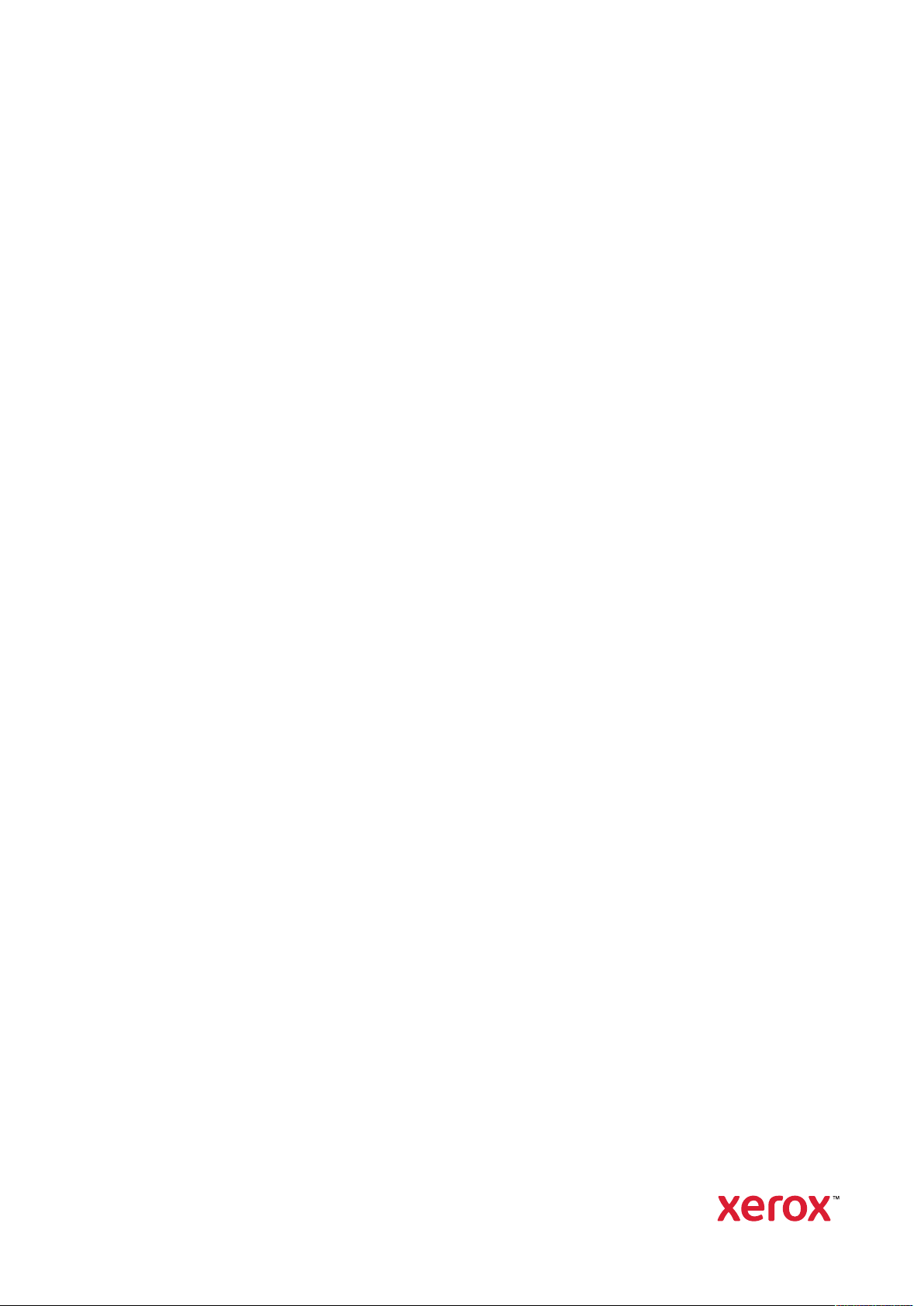
Version 2,1
Oktober 2019
702P07211
Xerox
®
AltaLink
®
B80XX Series
Multifunktionsskrivare
Användarhandbok

© 2019 Xerox Corporation. Alla rättigheter förbehålls. Xerox®, Xerox med figurmärke®, AltaLink®, FreeFlow®,
SMARTsend
®
stem
®
, Scan to PC Desktop®, MeterAssistant®, SuppliesAssistant®, Xerox Secure Access Unified ID Sy-
, Xerox Extensible Interface Platform®, Global Print Driver®och Mobile Express Driver®är varumärken som
tillhör Xerox Corporation i USA och/eller andra länder.
®
Adobe
shop
Apple
Mac
, Adobe PDF-logotypen, Adobe®Reader®, Adobe®Type Manager®, ATM™, Flash®, Macromedia®, Photo-
®
och PostScript®är varumärken eller registrerade varumärken som tillhör Adobe Systems, Inc.
®
, Bonjour®, EtherTalk™, TrueType®, iPad®, iPhone®, iPod®, iPod touch®, AirPrint®och AirPrint-logotypen®,
®
, Mac OS®och Macintosh®är varumärken eller registrerade varumärken som tillhör Apple Inc. i USA och and-
ra länder.
Webbutskriftstjänsten Google Cloud Print
™
, e-posttjänsten Gmail™och mobilteknikplattformen Android™är varu-
märken som tillhör Google, Inc.
®
HP-GL
, HP-UX®och PCL®är registrerade varumärken som tillhör Hewlett-Packard Corporation i USA och/eller
andra länder.
®
IBM
och AIX®är registrerade varumärken som tillhör International Business Machines Corporation i USA och/eller
andra länder.
McAfee
®
, ePolicy Orchestrator®och McAfee ePO™är varumärken eller registrerade varumärken som tillhör McA-
fee, Inc. i USA och andra länder.
Microsoft
®
, Windows Vista®, Windows®, Windows Server®och OneDrive®är registrerade varumärken som tillhör
Microsoft Corporation i USA och andra länder.
Mopria är ett varumärke som tillhör Mopria Alliance.
®
, NetWare®, NDPS®, NDS®, IPX™och Novell Distributed Print Services™ är varumärken eller registrerade
Novell
varumärken som tillhör Novell, Inc. i USA och andra länder.
PANTONE
SGI
®
och andra Pantone, Inc.-varumärken tillhör Pantone, Inc.
®
och IRIX®är registrerade varumärken som tillhör Silicon Graphics International Corp. eller dess dotterbolag i
USA och/eller andra länder.
Sun, Sun Microsystems och Solaris är varumärken eller registrerade varumärken som tillhör Oracle och/eller dess
dotterbolag i USA och andra länder.
®
UNIX
är ett varumärke i USA och andra länder, licensierat exklusivt genom X/ Open Company Limited.
Wi-Fi CERTIFIED Wi-Fi Direct
®
är ett varumärke som tillhör Wi-Fi Alliance.
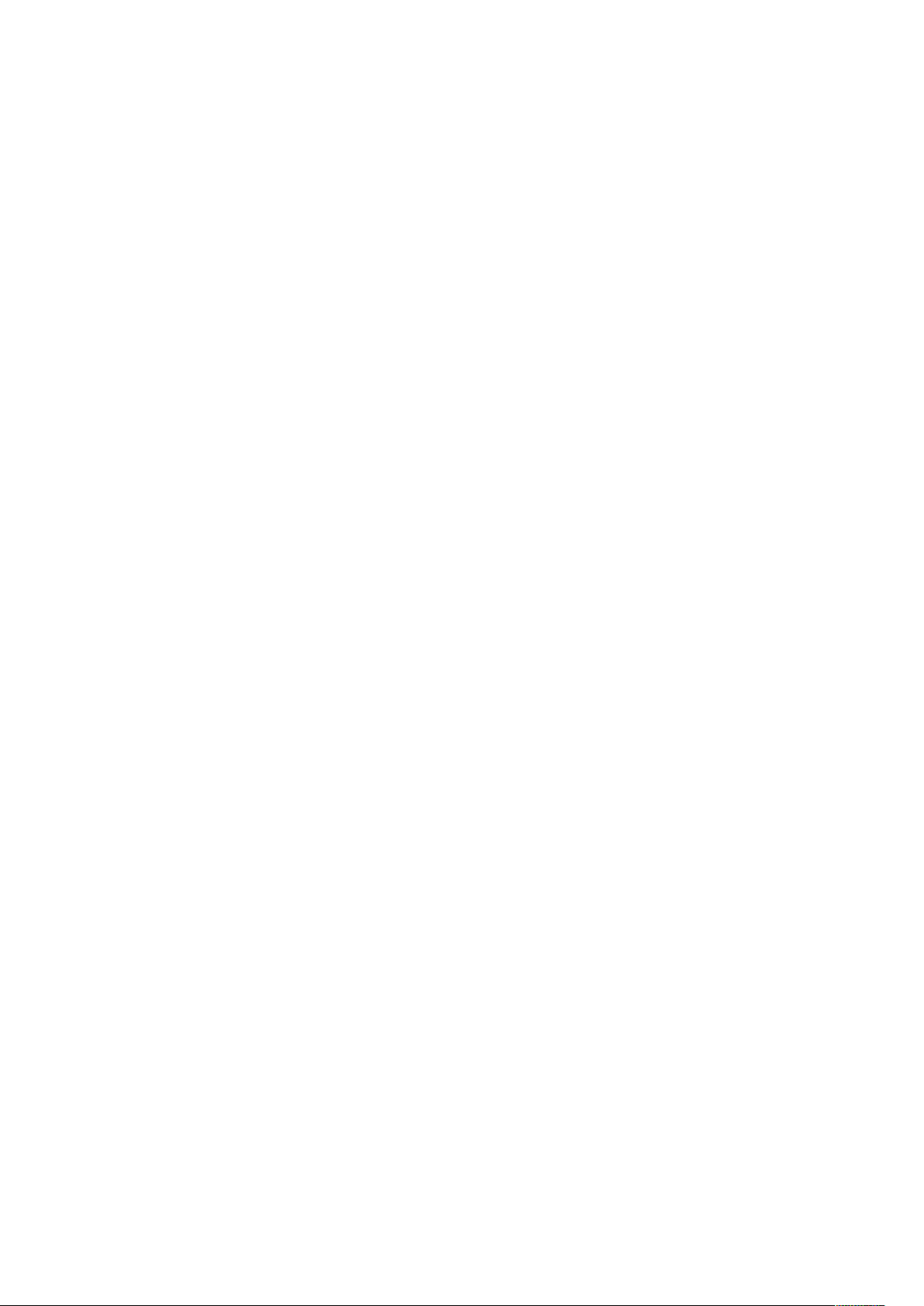
Innehållsförteckning
1 Säkerhet ..............................................................................................................................11
Meddelanden och säkerhet............................................................................................... 12
Elektrisk säkerhet.............................................................................................................. 13
Allmänna riktlinjer...................................................................................................... 13
Säkerhetsinformation avseende nätsladd ................................................................... 13
Nödavstängning......................................................................................................... 14
Telefonsladd............................................................................................................... 14
Driftsäkerhet.................................................................................................................... 15
Anvisningar om handhavande.................................................................................... 15
Ozonutsläpp............................................................................................................... 15
Skrivarens placering ................................................................................................... 15
Tillbehör till skrivaren ................................................................................................. 16
Underhållssäkerhet........................................................................................................... 17
Symboler på skrivaren ...................................................................................................... 18
Miljö, hälsa och kontaktinformation för säkerhet .............................................................. 20
2 Komma igång....................................................................................................................21
Skrivarens delar................................................................................................................ 22
Sedd framifrån ........................................................................................................... 22
Automatisk dokumentmatare för dubbelsidig utskrift ................................................. 23
Kontrollpanel.............................................................................................................. 24
Inre delar ................................................................................................................... 27
Sedd bakifrån............................................................................................................. 28
Konfigurationer och alternativ.................................................................................... 29
Slå på, stänga av och strömsparlägen............................................................................... 34
Slå på skrivaren eller lämna viloläge ........................................................................... 34
Starta om, aktivera viloläget eller stänga av skrivaren................................................. 35
Komma åt skrivaren ......................................................................................................... 36
Autentisering ............................................................................................................. 36
Behörighetskontroll .................................................................................................... 36
Personlig anpassning.................................................................................................. 37
Redovisning................................................................................................................ 37
Logga in..................................................................................................................... 37
Introduktion till Xerox®-appar ......................................................................................... 38
Informationssidor............................................................................................................. 39
Konfigureringsrapport ................................................................................................ 39
Embedded Web Server ..................................................................................................... 40
Öppna Embedded Web Server .................................................................................... 40
Logga in med Embedded Web Server ......................................................................... 41
Hitta skrivarens IP-adress ........................................................................................... 41
Ladda ned konfigurationsrapporten från Embedded Web Server................................. 42
Installation och inställning ............................................................................................... 43
Installation och konfigurering – översikt ..................................................................... 43
Xerox®AltaLink®B80XX Series Multifunktionsskrivare
Användarhandbok
3
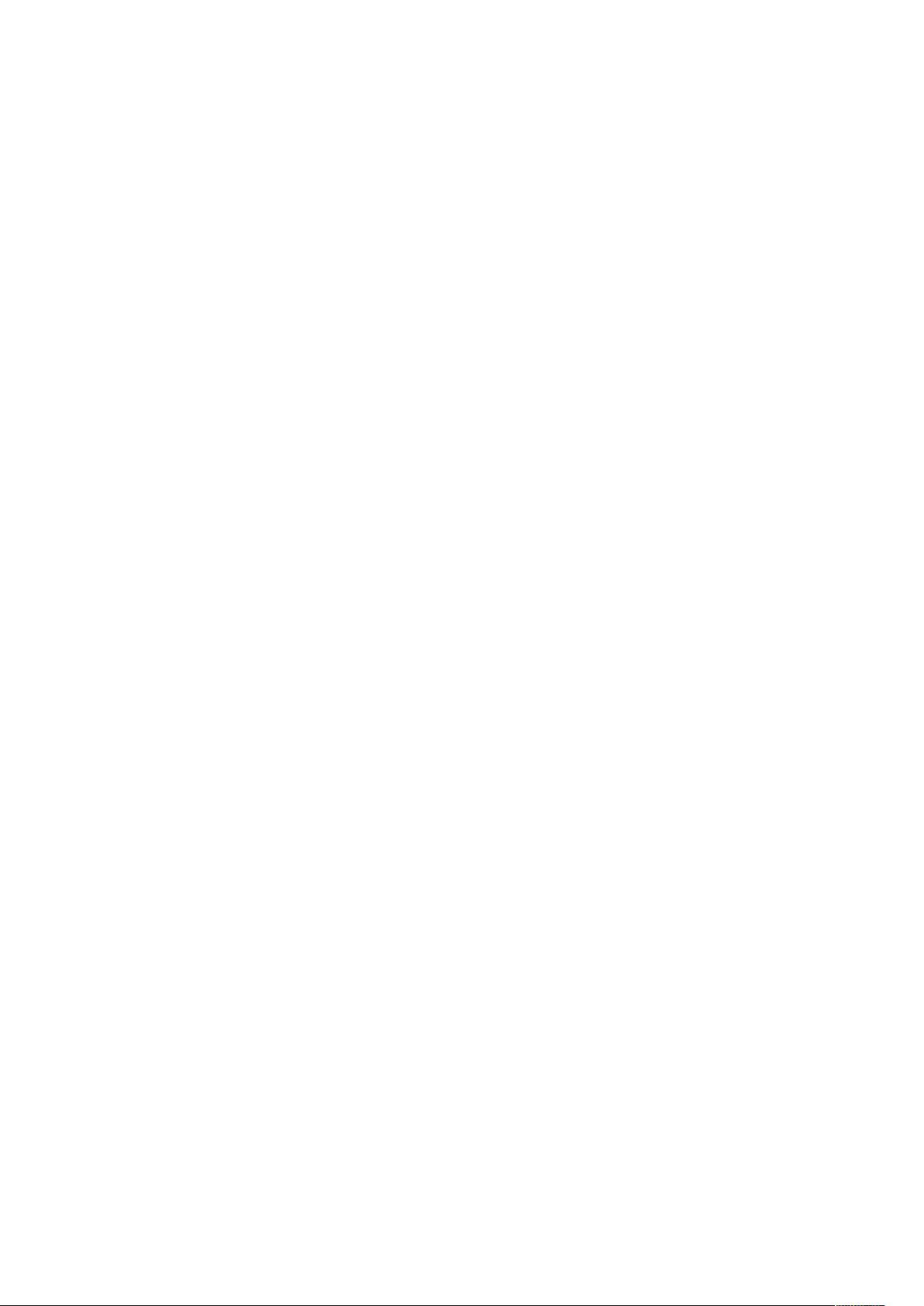
Innehållsförteckning
Välja plats för skrivaren .............................................................................................. 43
Ansluta skrivaren........................................................................................................ 43
Grundläggande inställning av skrivaren ...................................................................... 51
Uppdatera skrivarens systemprogramvara.................................................................. 51
Installera skrivardrivrutiner ......................................................................................... 51
Mer information............................................................................................................... 55
Hitta serienumret ....................................................................................................... 55
3 Anpassa...............................................................................................................................57
Anpassa – översikt............................................................................................................ 58
Anpassa startskärmen...................................................................................................... 59
Visa eller dölja appar på startskärmen........................................................................ 59
Ordna appar på startskärmen..................................................................................... 59
Ta bort appar från startskärmen ................................................................................. 60
Ta bort anpassningar från startskärmen...................................................................... 60
Anpassa apparna ............................................................................................................. 61
Anpassa funktionslistan.............................................................................................. 61
Visa alla funktioner i funktionslistan ........................................................................... 61
Spara grundinställningar i appar ................................................................................ 62
Ta bort appanpassningar via kontrollpanelen.............................................................. 62
Skapa och använda One Touch-appar............................................................................... 63
Skapa en One Touch-app............................................................................................ 63
Ta bort eller dölja One Touch-appar............................................................................ 63
Använda One Touch-appar......................................................................................... 64
Ta bort alla anpassningar ................................................................................................. 65
4 Xerox®-appar ....................................................................................................................67
Xerox®App Gallery........................................................................................................... 68
®
Xerox
Skapa ett Xerox® App Gallery-konto .......................................................................... 68
Logga in på ditt Xerox® App Gallery-konto ................................................................ 69
Installera eller uppdatera en app från Xerox® App Gallery ......................................... 69
Maskin ............................................................................................................................. 71
Enhet – översikt.......................................................................................................... 71
Om............................................................................................................................. 72
Informationssidor....................................................................................................... 72
Förbrukningsmaterialets status................................................................................... 73
Fakturering och användningsräkneverk....................................................................... 73
Remote Services ......................................................................................................... 73
Jobb................................................................................................................................. 74
Jobb – översikt ........................................................................................................... 74
Hantera jobb.............................................................................................................. 74
Hantera specialjobbtyper ........................................................................................... 75
Hantera jobb med Embedded Web Server .................................................................. 78
Kopiering ......................................................................................................................... 80
Kopiera – översikt ....................................................................................................... 80
Skapa en kopia........................................................................................................... 81
Arbetsflöden vid kopiering.......................................................................................... 82
ID-kortkopia..................................................................................................................... 91
App Gallery – översikt ..................................................................................... 68
4
Xerox®AltaLink®B80XX Series Multifunktionsskrivare
Användarhandbok
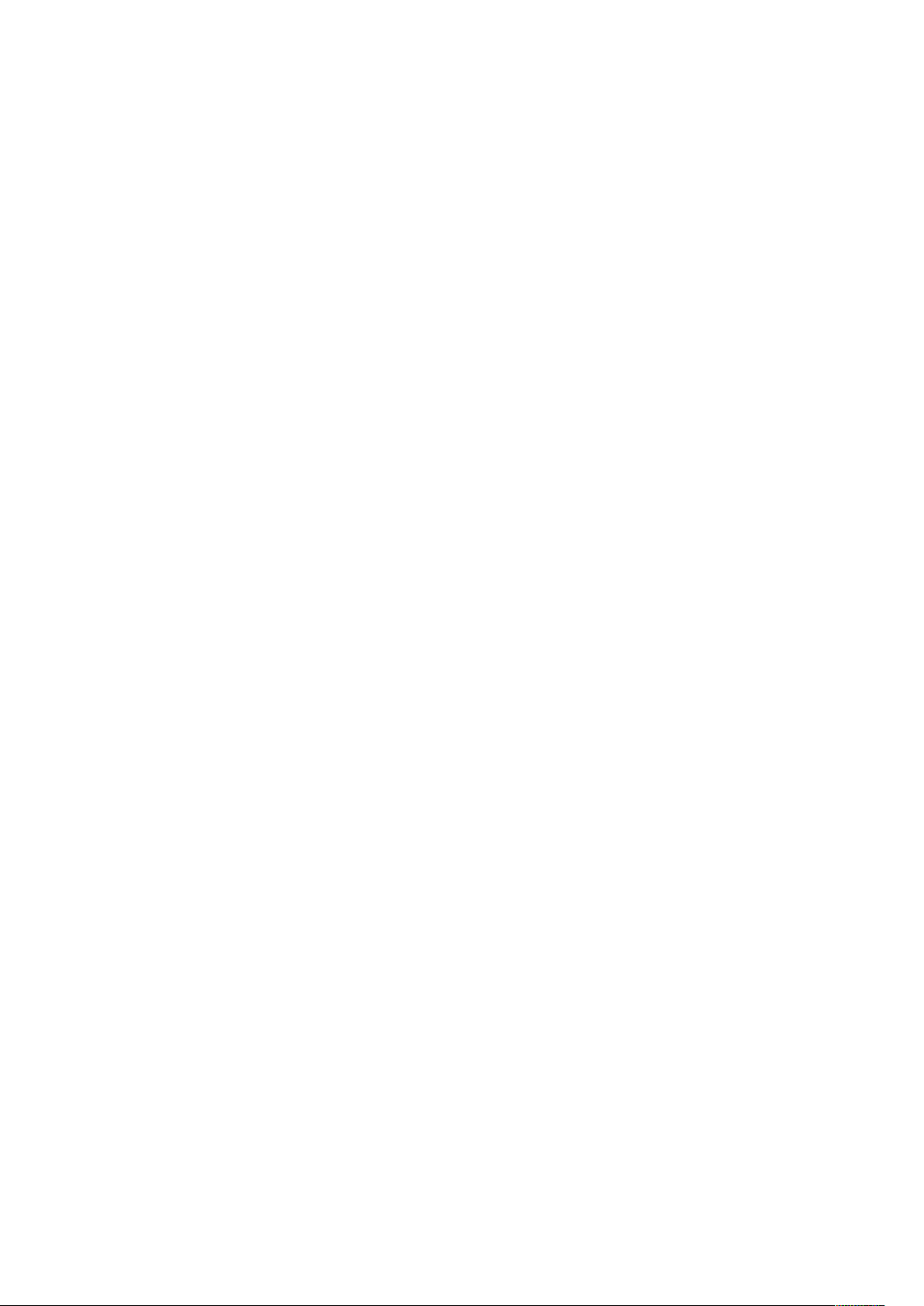
Innehållsförteckning
ID-kortkopiering – översikt.......................................................................................... 91
Kopiera ett ID-kort ..................................................................................................... 91
E-post............................................................................................................................... 92
E-post – översikt ......................................................................................................... 92
Skicka en skannad bild med e-post ............................................................................. 93
Lägga till eller redigera kontakter i maskinens adressbok via kontrollpanelen .............. 94
Arbetsflödesavläsning ...................................................................................................... 96
Skanna arbetsflöde – översikt..................................................................................... 96
Använda Skanna arbetsflöde...................................................................................... 97
Skanna till... .................................................................................................................... 106
Skanna till – översikt................................................................................................. 106
Skanna till e-postadress ............................................................................................ 106
Skanna till ett USB-minne......................................................................................... 107
Skanna till en delad mapp på en nätverksdator ........................................................ 108
Skanna till den inloggade användaren...................................................................... 110
Lägga till en skanningsdestination i en adressbokspost............................................. 111
Fax................................................................................................................................. 112
Faxöversikt ............................................................................................................... 112
Skicka ett fax............................................................................................................ 113
Arbetsflöden vid faxning .......................................................................................... 114
Serverfax........................................................................................................................ 122
Serverfax – översikt .................................................................................................. 122
Skicka ett serverfax................................................................................................... 123
Skicka ett fördröjt serverfax ...................................................................................... 124
Internetfax..................................................................................................................... 125
Internetfax – översikt ............................................................................................... 125
Skicka en skannad bild med Internetfax ................................................................... 126
Skriv ut från... ................................................................................................................. 128
Skriv ut från – översikt .............................................................................................. 128
Skriva ut från en USB-enhet...................................................................................... 128
Skriva ut från Sparade jobb ...................................................................................... 128
Skriva ut från brevlåda ............................................................................................. 129
5 Skriver ut ..........................................................................................................................131
Utskrift – översikt ........................................................................................................... 132
Arbetsflöden för utskrift ................................................................................................. 133
Hjälp till skrivardrivrutin............................................................................................ 133
Windows utskriftsalternativ...................................................................................... 134
Macintosh utskriftsalternativ.................................................................................... 136
Utskriftsalternativ för Linux ...................................................................................... 137
Alternativ för mobil utskrift....................................................................................... 138
Utskriftsjobb .................................................................................................................. 139
Hantera jobb............................................................................................................ 139
Skriva ut specialjobbtyper......................................................................................... 140
Utskriftsegenskaper........................................................................................................ 143
Välja pappersalternativ för utskrift ........................................................................... 143
Skriva ut på bägge sidor av papperet........................................................................ 143
Utskriftskvalitet........................................................................................................ 144
Bildalternativ............................................................................................................ 144
Skriva ut flera sidor på samma arksida ..................................................................... 145
Xerox®AltaLink®B80XX Series Multifunktionsskrivare
Användarhandbok
5
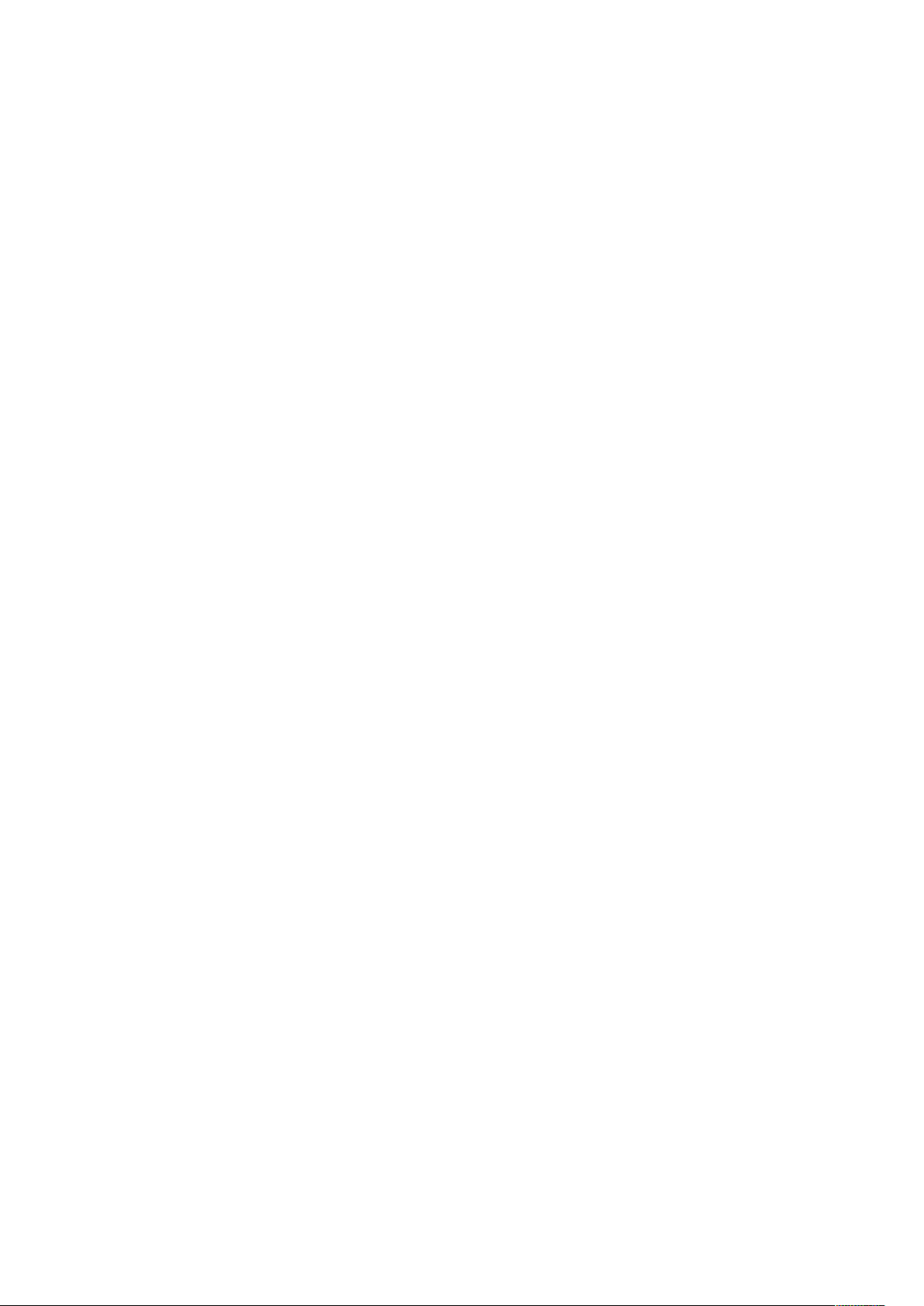
Innehållsförteckning
Skriva ut häften........................................................................................................ 145
Använd specialsidor.................................................................................................. 146
Skriva ut vattenstämplar i Windows.......................................................................... 147
Orientering............................................................................................................... 148
Fliken Avancerat....................................................................................................... 149
Använda anpassade pappersformat............................................................................... 151
Skriva ut på anpassade pappersformat..................................................................... 151
Definiera anpassade pappersformat......................................................................... 151
Skriv ut från... ................................................................................................................. 153
Skriva ut från en USB-enhet...................................................................................... 153
Skriva ut från Sparade jobb ...................................................................................... 153
Skriva ut från brevlåda ............................................................................................. 154
Skriva ut från Embedded Web Server ........................................................................ 154
6 Papper och material ......................................................................................................155
Papper och material – översikt........................................................................................ 156
Papper som stöds ........................................................................................................... 157
Rekommenderat material......................................................................................... 157
Beställa papper ........................................................................................................ 157
Allmänna riktlinjer för påfyllning av papper.............................................................. 157
Papper som kan skada skrivaren ............................................................................... 157
Anvisningar för pappersförvaring.............................................................................. 158
Papperstyper och vikter som stöds............................................................................ 158
Standardformat som stöds ....................................................................................... 160
Pappersformat och pappersvikter som stöds för automatisk dubbelsidig
utskrift ..................................................................................................................... 161
Pappersformat som stöds för kuvertmagasinet ......................................................... 161
Anpassade standardformat som stöds...................................................................... 161
Inställningar för pappersmagasin................................................................................... 163
Konfigurera magasininställningar............................................................................. 163
Ändra papperets format, typ och färg....................................................................... 163
Fylla på papper .............................................................................................................. 164
Lägga i papper i magasin 1 och 2............................................................................. 164
Justera pappersstöden i magasin 1 och 2 ................................................................. 168
Lägga i papper i magasin 3 och 4............................................................................. 169
Lägga papper i magasin 5........................................................................................ 170
Lägga papper i magasin 6........................................................................................ 172
Lägga papper i magasin 7........................................................................................ 175
Skriva ut på specialpapper.............................................................................................. 178
Kuvert ...................................................................................................................... 178
Etiketter ................................................................................................................... 182
Glättat material ....................................................................................................... 185
Stordior.................................................................................................................... 185
7 Underhåll ......................................................................................................................... 187
Allmänna försiktighetsåtgärder ...................................................................................... 188
Rengöra skrivaren........................................................................................................... 189
Rengöra utsidan på skrivaren.................................................................................... 189
Rengöra skrivarens insida ......................................................................................... 192
Förbruknings-material..................................................................................................... 194
6
Xerox®AltaLink®B80XX Series Multifunktionsskrivare
Användarhandbok
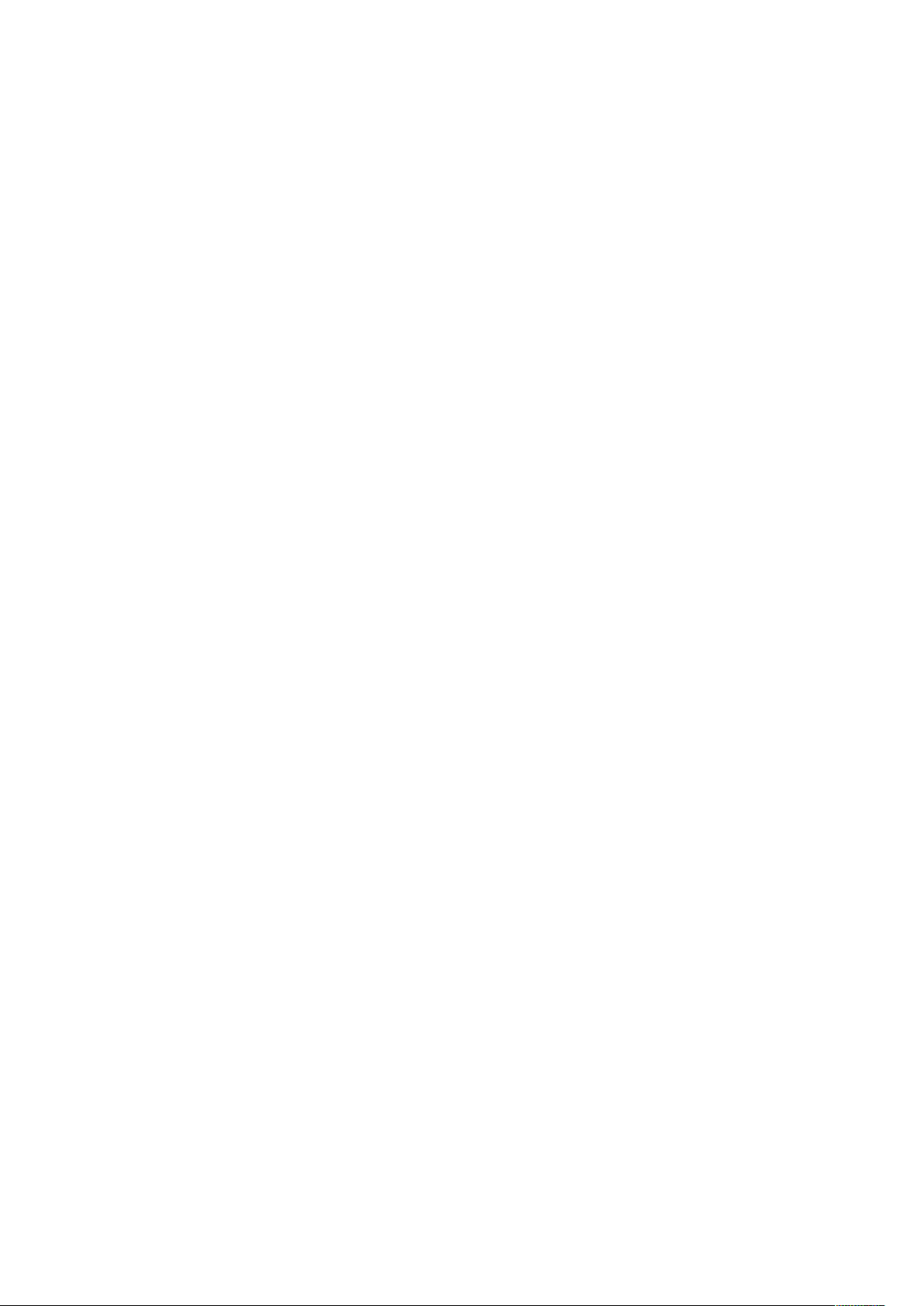
Innehållsförteckning
Förbrukning.............................................................................................................. 194
Rutinunderhållsdelar ................................................................................................ 194
Beställa tillbehör ...................................................................................................... 194
Färgpulverkassetter .................................................................................................. 195
Utskriftskassett ........................................................................................................ 198
Byta ut klammerkassetter......................................................................................... 202
Tömma behållaren för pappersrester ........................................................................ 209
Fixeringsenhet.......................................................................................................... 211
Överföringsrulle........................................................................................................ 213
Återvinna tillbehör.................................................................................................... 215
Hantera skrivaren ........................................................................................................... 216
Visa räkneverksavläsningar....................................................................................... 216
Skriva ut rapporten Faktureringsöversikt ................................................................... 216
Flytta skrivaren............................................................................................................... 217
8 Felsökning........................................................................................................................219
Allmän problemlösning................................................................................................... 220
Det går inte att slå på skrivaren................................................................................ 220
Skrivaren återställs eller stängs av ofta..................................................................... 220
Skrivaren skriver inte ut ............................................................................................ 221
Utskriften tar för lång tid.......................................................................................... 222
Dokument skrivs inte ut ............................................................................................ 223
Dokument skrivs ut från fel magasin......................................................................... 224
Skrivaren låter konstigt............................................................................................. 224
Problem med automatisk dubbelsidig utskrift ........................................................... 225
Datum och tid är fel ................................................................................................. 225
Skannerfel ................................................................................................................ 225
Papperskvaddar.............................................................................................................. 226
Lokalisera papperskvaddar ....................................................................................... 226
Minimera papperskvaddar........................................................................................ 226
Rensa papperskvaddar ............................................................................................. 227
Felsökning papperskvadd.......................................................................................... 234
Rensa papperskvaddar i efterbehandlaren................................................................ 236
Problem vid utskrift, kopiering eller skanning................................................................... 239
Identifiera problem med utskrift, kopiering eller skanning......................................... 239
Problem med utskriftskvaliteten ............................................................................... 239
Kopierings- och skanningsproblem............................................................................ 244
Faxproblem .................................................................................................................... 246
Problem med att skicka fax....................................................................................... 246
Problem med att ta emot fax ................................................................................... 247
Skriva ut faxrapporter............................................................................................... 248
Få hjälp.......................................................................................................................... 249
Visa fel- och varningsmeddelanden på kontrollpanelen............................................. 249
Visa felhistorik på kontrollpanelen ............................................................................ 249
Embedded Web Server ............................................................................................. 249
Online Support Assistant (Övriga supportsidor)......................................................... 250
Informationssidor..................................................................................................... 250
Mer information....................................................................................................... 250
A Specifikationer ................................................................................................................ 253
Xerox®AltaLink®B80XX Series Multifunktionsskrivare
Användarhandbok
7
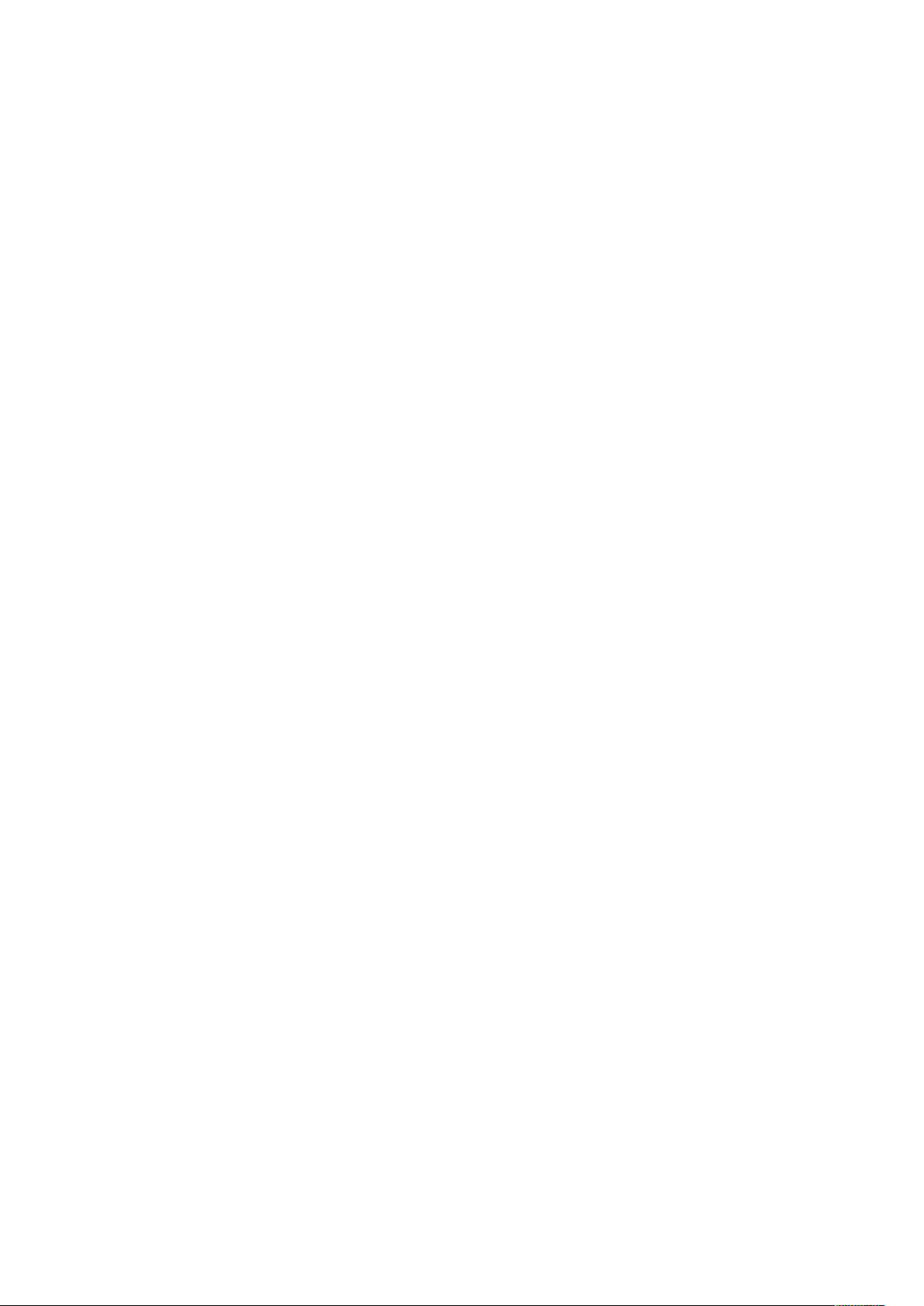
Innehållsförteckning
Skrivarkonfigurationer och alternativ .............................................................................. 254
Standardfunktioner.................................................................................................. 254
Alternativ och uppgraderingar.................................................................................. 255
Efterbehandling ....................................................................................................... 256
Fysiska specifikationer.................................................................................................... 258
Baskonfiguration...................................................................................................... 258
Konfiguration med kontorsefterbehandlare .............................................................. 258
Konfiguration med kontorsefterbehandlare med häftesenhet................................... 258
Konfiguration med efterbehandlare med hög kapacitet och häftesenhet.................. 258
Konfiguration med efterbehandlare med hög kapacitet, häftesenhet och CZ-
falsenhet.................................................................................................................. 258
Konfiguration med efterbehandlare med hög kapacitet, häftesenhet och enhet för
mellanlägg............................................................................................................... 259
Konfiguration med efterbehandlare med hög kapacitet, häftesenhet och CZ-
falsenhet.................................................................................................................. 259
Stormagasin – magasin 6......................................................................................... 259
Utrymmeskrav.......................................................................................................... 259
Miljöspecifikationer........................................................................................................ 263
Temperatur .............................................................................................................. 263
Relativ luftfuktighet ................................................................................................. 263
Höjd......................................................................................................................... 263
Elspecifikationer............................................................................................................. 264
Specifikationer av prestanda .......................................................................................... 265
Utskriftshastighet..................................................................................................... 265
Utskriftsupplösning .................................................................................................. 265
Miljö, hälsa och kontaktinformation för säkerhet ............................................................ 266
B Föreskriftsinformation....................................................................................................267
Grundläggande föreskrifter............................................................................................. 268
USA (FCC-föreskrifter) .............................................................................................. 268
Certifikat i Europa .................................................................................................... 268
Miljöinformation avseende avtal kring bildframställningsutrustning enligt EU lot
4 .............................................................................................................................. 269
Tyskland................................................................................................................... 271
Turkiet - RoHS-direktivet ........................................................................................... 271
Certifiering för Eurasiska ekonomiska unionen .......................................................... 271
Föreskriftsinformation för 2,4 GHz trådlöst nätverkskort............................................ 271
Ozonutsläpp............................................................................................................. 272
Lagar kring kopiering...................................................................................................... 273
USA ......................................................................................................................... 273
Kanada .................................................................................................................... 274
Andra länder ............................................................................................................ 275
Lagar kring faxning ........................................................................................................ 276
USA ......................................................................................................................... 276
Kanada .................................................................................................................... 277
EU............................................................................................................................ 277
Nya Zeeland............................................................................................................. 278
Sydafrika.................................................................................................................. 279
Säkerhetscertifikat.......................................................................................................... 280
Faktablad om materialsäkerhet ...................................................................................... 281
8
Xerox®AltaLink®B80XX Series Multifunktionsskrivare
Användarhandbok
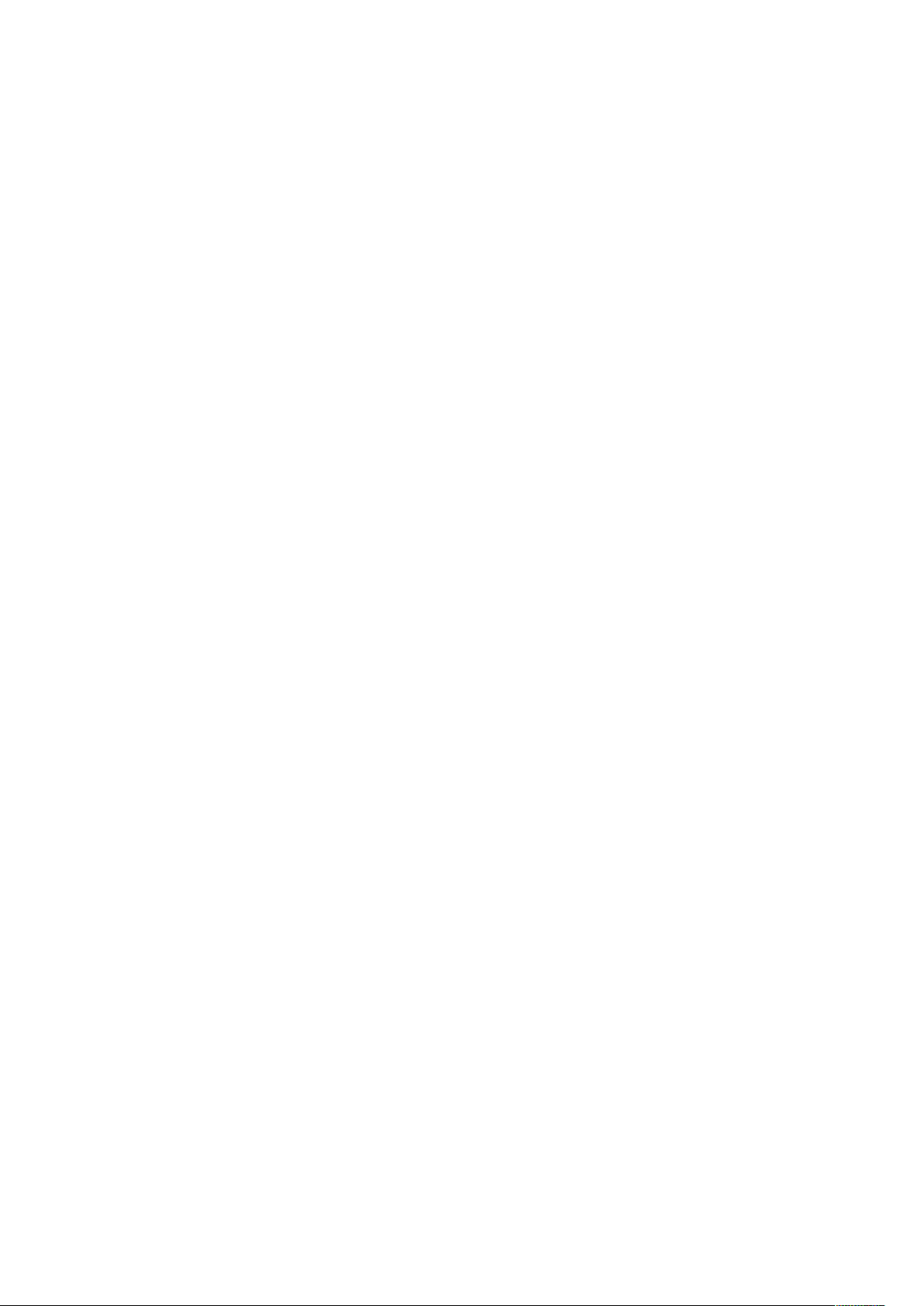
Innehållsförteckning
C Återvinning och kassering ............................................................................................ 283
Alla länder...................................................................................................................... 284
Nordamerika.................................................................................................................. 285
EU.................................................................................................................................. 286
Hem-/hushållsmiljö................................................................................................... 286
Yrkes-/kontorsmiljö................................................................................................... 286
Insamling och kassering av förbrukad utrustning och förbrukade batterier................ 286
Batterisymbol........................................................................................................... 287
Avlägsnande av batteri............................................................................................. 287
Andra länder .................................................................................................................. 288
D Appfunktioner................................................................................................................. 289
Xerox®AltaLink®B80XX Series Multifunktionsskrivare
Användarhandbok
9
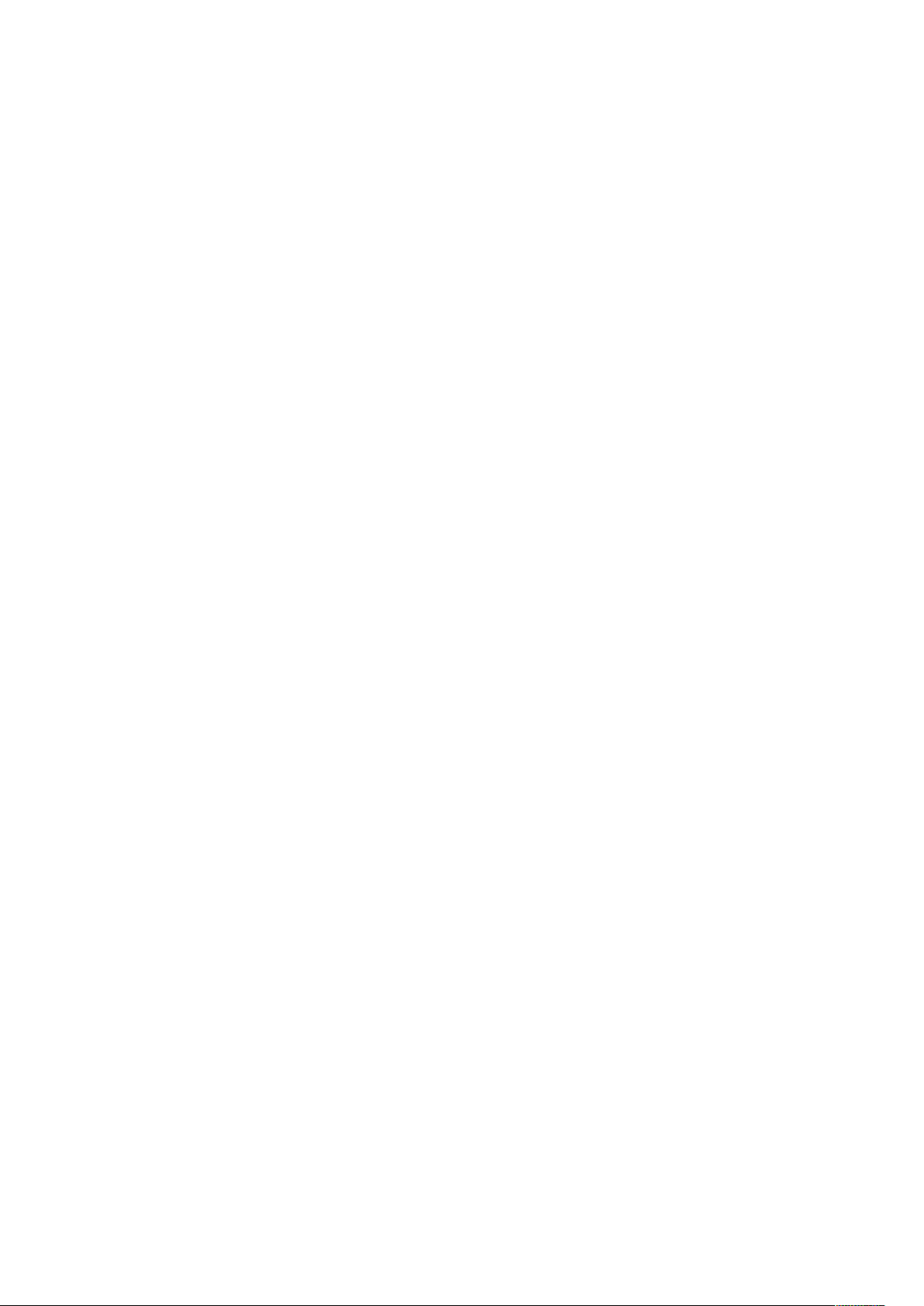
Innehållsförteckning
10
Xerox®AltaLink®B80XX Series Multifunktionsskrivare
Användarhandbok
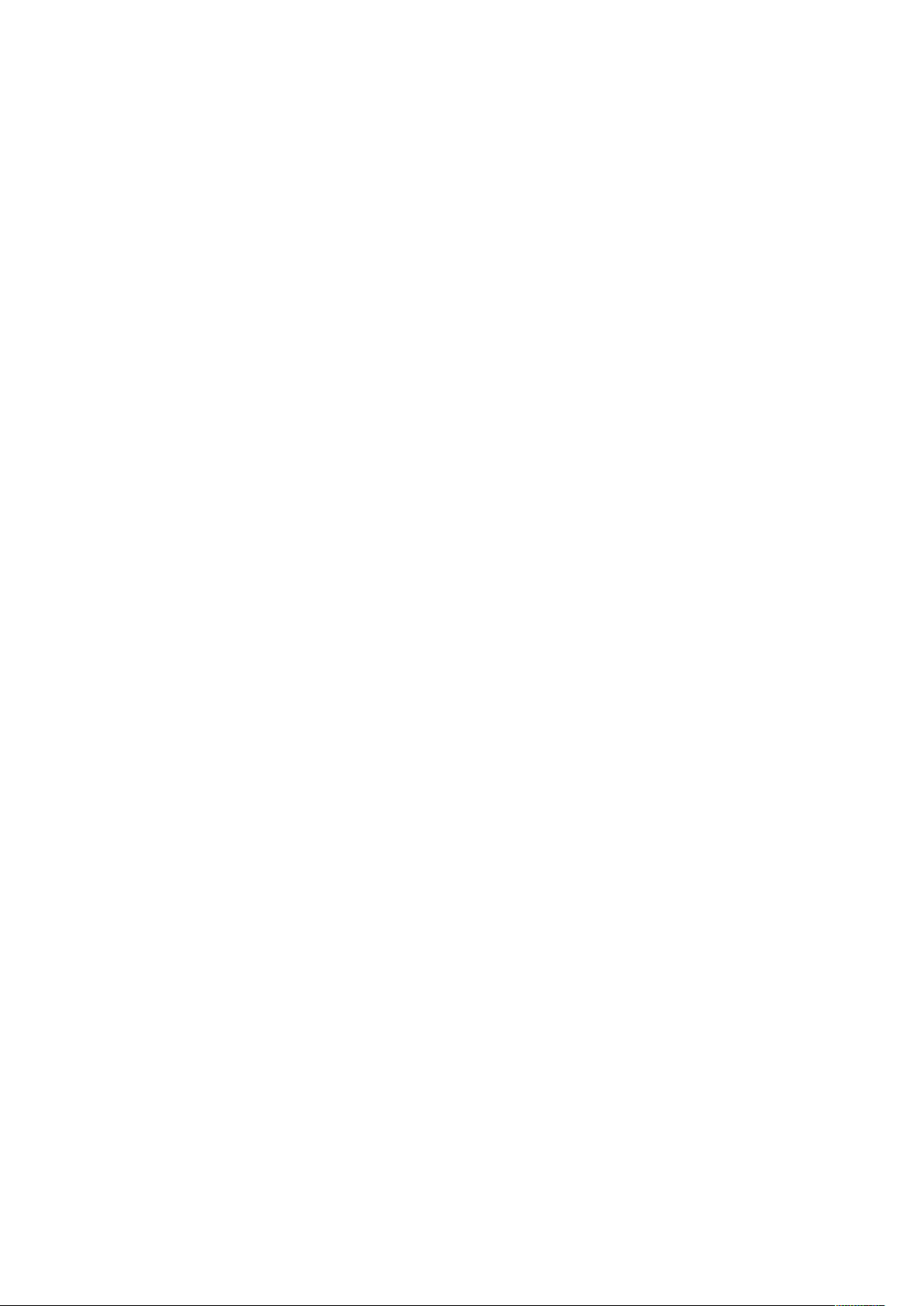
1
Säkerhet
I detta kapitel:
• Meddelanden och säkerhet................................................................................................... 12
• Elektrisk säkerhet.................................................................................................................. 13
• Driftsäkerhet ........................................................................................................................ 15
• Underhållssäkerhet............................................................................................................... 17
• Symboler på skrivaren .......................................................................................................... 18
• Miljö, hälsa och kontaktinformation för säkerhet .................................................................. 20
Skrivaren och rekommenderade tillbehör har utformats och testats för att uppfylla strikta säkerhetskrav. Genom att uppmärksamma följande instruktioner säkerställer du att Xerox®-skrivaren
används på ett säkert sätt.
Xerox®AltaLink®B80XX Series Multifunktionsskrivare
Användarhandbok
11
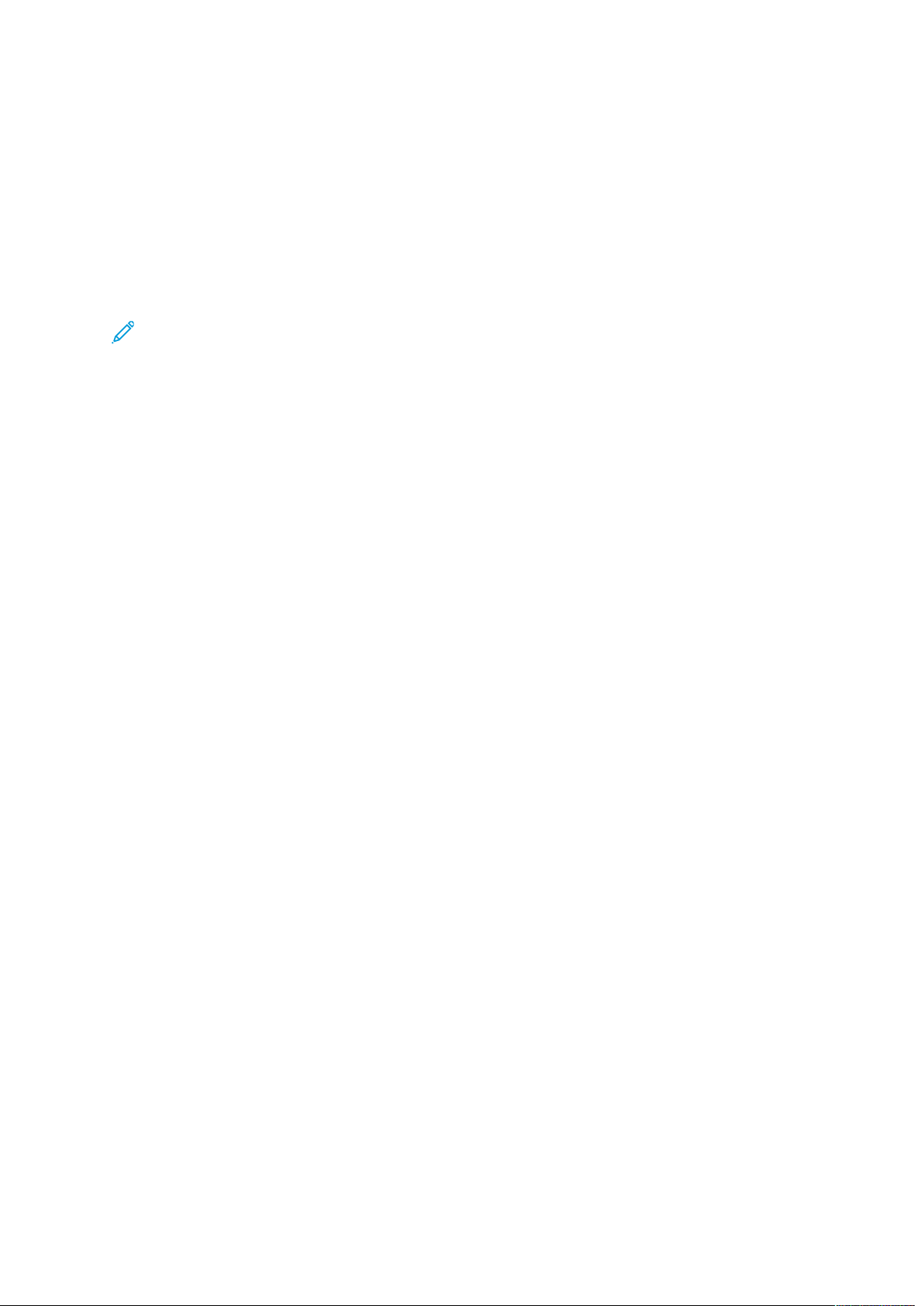
Säkerhet
Meddelanden och säkerhet
Läs följande instruktioner noggrant innan du använder skrivaren. Läs dessa instruktioner för att säkerställa att skrivaren används på ett säkert sätt.
Skrivaren Xerox
Häri ingår granskning och certifiering av kontrollmyndighet samt efterlevnad av elektromagnetiska föreskrifter och etablerade miljönormer.
Säkerhets- och miljötester för denna produkt har verifierats med hjälp av endast Xerox
material.
Obs! Obehöriga ändringar, som tillägg av nya funktioner eller anslutning av externa enhe-
ter, kan påverka maskinens certifiering. Kontakta en Xerox-representant om du vill ha mer
information.
®
® och tillbehören har utformats och testats för att uppfylla strikta säkerhetskrav.
®
®-
12
Xerox®AltaLink®B80XX Series Multifunktionsskrivare
Användarhandbok
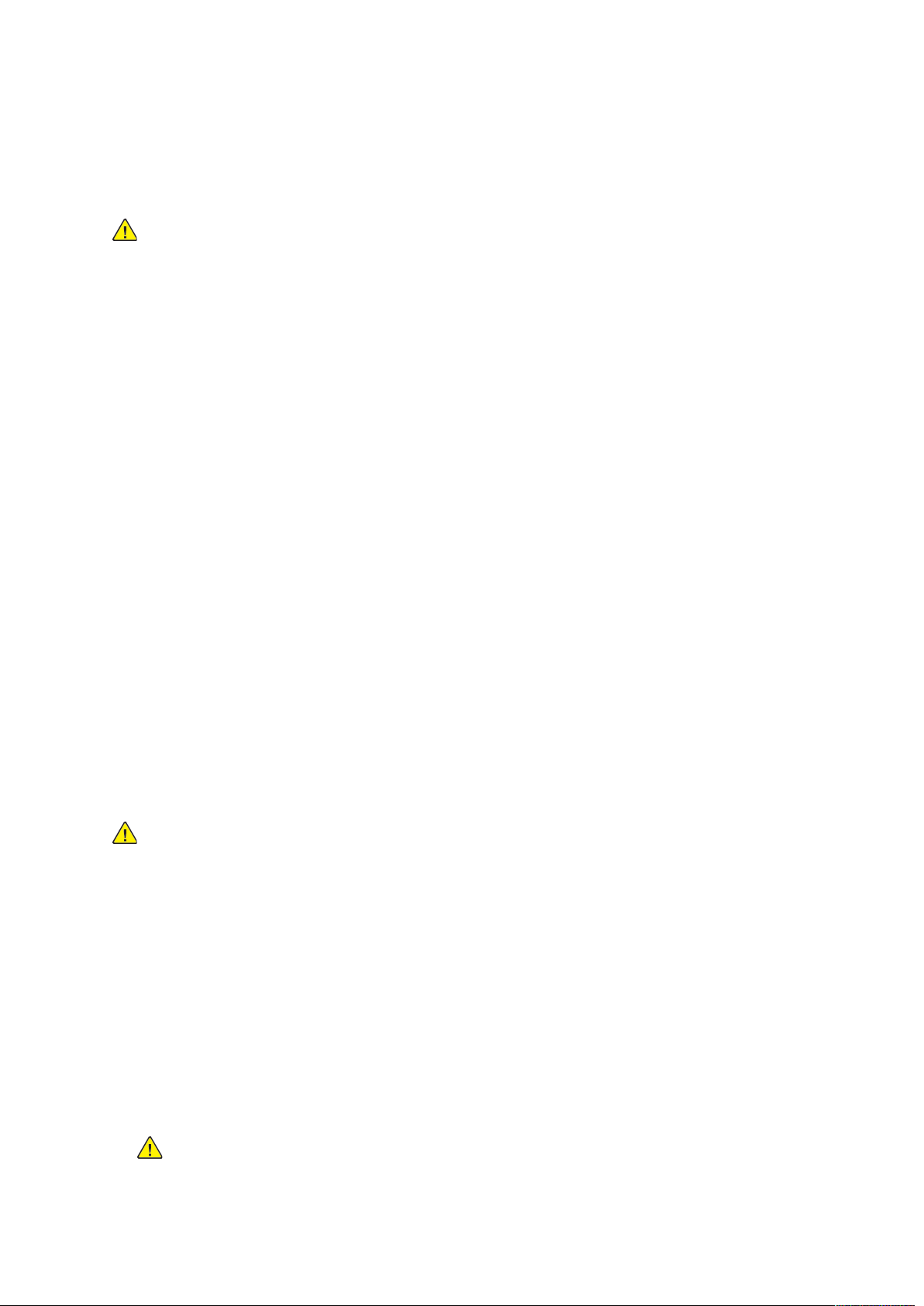
Elektrisk säkerhet
AAllllmmäännnnaa rriikkttlliinnjjeerr
VARNING!
• För inte in föremål i öppningarna på skrivaren. Om du kommer i kontakt med en
spänningspunkt eller kortsluter en del kan detta orsaka brand eller elektrisk stöt.
• Ta inte bort luckor eller skydd som skruvats fast om du inte installerar tillvalsutrustning
och har fått instruktioner om att göra detta. Stäng av skrivaren när sådana
installationer utförs. Dra ur nätsladden när du ska ta bort luckor och skydd för att
installera tillvalsutrustning. Utöver tillval som kan installeras av användaren finns det
inga delar som du kan underhålla bakom dessa luckor.
Nedanstående utgör fara för din säkerhet:
• Nätsladden är skadad eller sliten.
• Vätska har spillts i skrivaren.
• Skrivaren har utsatts för vatten.
Säkerhet
• Skrivaren avger rök eller ytan är ovanligt het.
• Skrivaren avger ovanliga ljud eller lukter.
• Skrivaren medför kortslutning av väggströmbrytare, säkring eller annan säkerhetsanordning.
Gör följande om något av detta inträffar:
1. Stäng omedelbart av skrivaren.
2. Dra ut nätsladden ur eluttaget.
3. Ring en auktoriserad servicerepresentant.
SSääkkeerrhheettssiinnffoorrmmaattiioonn aavvsseeeennddee nnäättssllaadddd
Läs följande instruktioner innan du använder skrivaren. Kontakta en Xerox-representant om du vill
ha mer information.
VARNING!
• Elanslutningen till enheten måste uppfylla de kraven som anges på typskylten på
baksidan av enheten. Om du är osäker på om eluttaget uppfyller kraven ska du rådgöra
med elleverantören eller en behörig elektriker.
• Använd inte någon förlängningssladd.
• Avlägsna inte eller ändra nätsladden.
Läs dessa instruktioner för att säkerställa att skrivaren används på ett säkert sätt.
• Använd nätsladden som levererades med skrivaren.
• Anslut nätsladden direkt till ett korrekt jordat eluttag. Se till att kontakterna i båda ändar av
sladden sitter i ordentligt. Om du inte vet om uttaget är jordat eller inte bör du be en elektriker
kontrollera uttaget.
• Använd inte en jordad adapter för att ansluta skrivaren till ett eluttag som inte är jordat.
VARNING! Undvik risken för elstöt genom att säkerställ att skrivaren är korrekt
jordad. Elektriska produkter kan vara farliga om de används fel.
®
Xerox
AltaLink®B80XX Series Multifunktionsskrivare
Användarhandbok
13
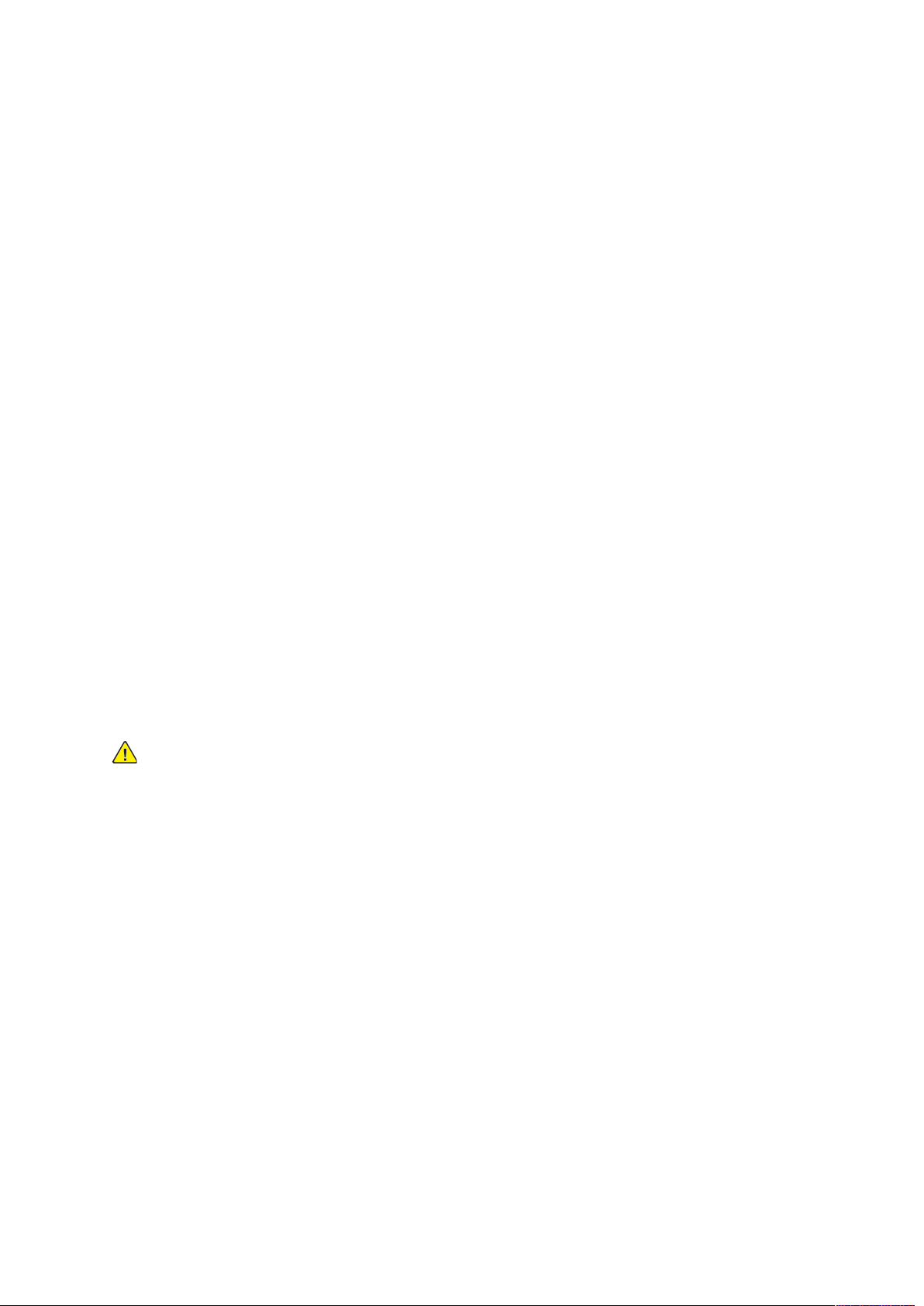
Säkerhet
• Kontrollera att skrivaren är inkopplad i ett uttag med rätt spänning och strömförsörjning. Gå
igenom skrivarens elektriska specifikation med en elektriker om det behövs.
• Placera inte skrivaren på en plats där någon kan trampa på nätsladden.
• Placera inte föremål på nätsladden.
• Byt ut nätsladden om den är trasig eller sliten.
• Sätt inte i eller dra ur nätsladden medan skrivaren är påslagen.
• Undvik stötar och skador på nätsladden genom att alltid hålla i kontaktdonet när du drar ut
nätsladden.
• Eluttaget måste vara nära skrivaren och lätt åtkomligt.
Nätsladden ansluts baktill på skrivaren. Om du behöver slå från strömmen till skrivaren ska du dra
ut nätsladden från eluttaget. Mer information finns i Starta om, aktivera viloläget eller stänga av
skrivaren.
NNööddaavvssttäännggnniinngg
Om något av följande sker ska du genast stänga av skrivaren och koppla från nätsladden ur
eluttaget. Kontakta en auktoriserad Xerox-servicerepresentant för att åtgärda följande problem:
• Utrustningen luktar konstigt eller låter konstigt.
• Nätsladden är skadad eller sliten.
• En väggströmbrytare, säkring eller annan säkerhetsanordning har löst ut.
• Vätska har spillts i skrivaren.
• Skrivaren har utsatts för vatten.
• Någon del av skrivaren är skadad.
TTeelleeffoonnssllaadddd
VARNING! För att minska risken för brand ska endast nr 26 American Wire Gauge (AWG)
eller grövre linjekabel för telekommunikation användas.
14
Xerox®AltaLink®B80XX Series Multifunktionsskrivare
Användarhandbok
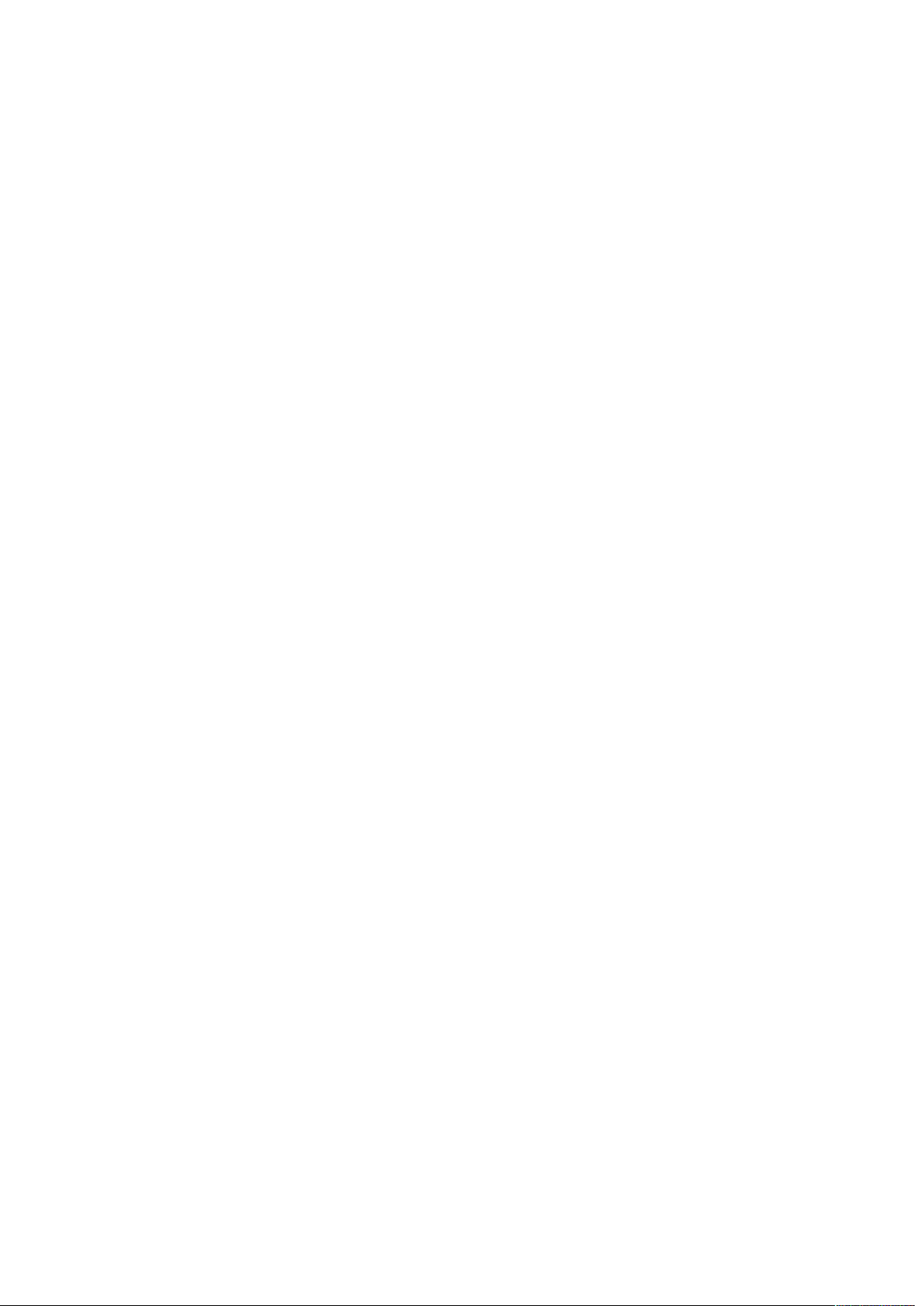
Säkerhet
Driftsäkerhet
Skrivaren och tillbehören har utformats och testats för att uppfylla strikta säkerhetskrav. Häri ingår
granskning av kontrollmyndighet, godkännande och efterlevnad av etablerade miljönormer.
Genom att uppmärksamma följande säkerhetsanvisningar ser du till att skrivaren används på ett
säkert sätt.
AAnnvviissnniinnggaarr oomm hhaannddhhaavvaannddee
• Ta inte bort pappersmagasin under pågående utskrift.
• Öppna inte luckorna under pågående utskrift.
• Flytta inte skrivaren under pågående utskrift.
• Håll undan händer, hår, slipsar m.m. från matarrullarna.
• Farliga delar i skrivaren skyddas av luckor som endast kan avlägsnas med verktyg. Avlägsna
inte skydden.
• Förbikoppla inte elektriska eller mekaniska förreglingar.
• Försök inte att ta bort papper som fastnat långt inuti produkten. Stäng omedelbart av
skrivaren och kontakta en Xerox-representant.
• Se till att den bakre högra luckan är ditsatt. Öppna luckan när du ska ansluta en
gränssnittskabel.
OOzzoonnuuttssllääpppp
Skrivaren släpper ut ozon vid normal drift. Den mängd ozon som släpps ut beror på
kopieringsvolym. Ozon är tyngre än luft och tillverkas inte i mängder som kan skada någon.
Installera skrivaren i ett rum med bra ventilation.
Mer information för USA och Kanada finns på www.xerox.com/about-xerox/environment/enus.
html.. För andra marknader ber vi dig kontakta en Xerox-representant eller gå till www.xerox.co.uk/
about-xerox/environment/engb.html.
SSkkrriivvaarreennss ppllaacceerriinngg
• Placera skrivaren på ett plant, stabilt underlag som inte vibrerar och som klarar skrivarens vikt.
Information om skrivarkonfigurationens vikt finns i Fysiska specifikationer.
• Blockera inte och täck inte för öppningarna som finns på skrivaren. De är avsedda för
ventilation och för att skrivaren inte ska överhettas.
• Placera skrivaren där det finns tillräckligt med utrymme för handhavande och service.
• Placera skrivaren på en dammfri plats.
• Placera och använd inte skrivaren i extremt varm, kall eller fuktig miljö.
• Placera inte skrivaren nära en värmekälla.
• Placera inte skrivaren i direkt solljus, detta för att undvika att ljuskänsliga komponenter utsätts
för ljus.
• Placera inte skrivaren så att den direkt befinner sig i luftflödet från ett
luftkonditioneringssystem.
• Placera inte skrivaren på ställen där den kan utsättas för vibrationer.
• Bäst prestanda erhålls om skrivaren används på höjder som anges i Höjd.
Xerox
®
AltaLink®B80XX Series Multifunktionsskrivare
Användarhandbok
15
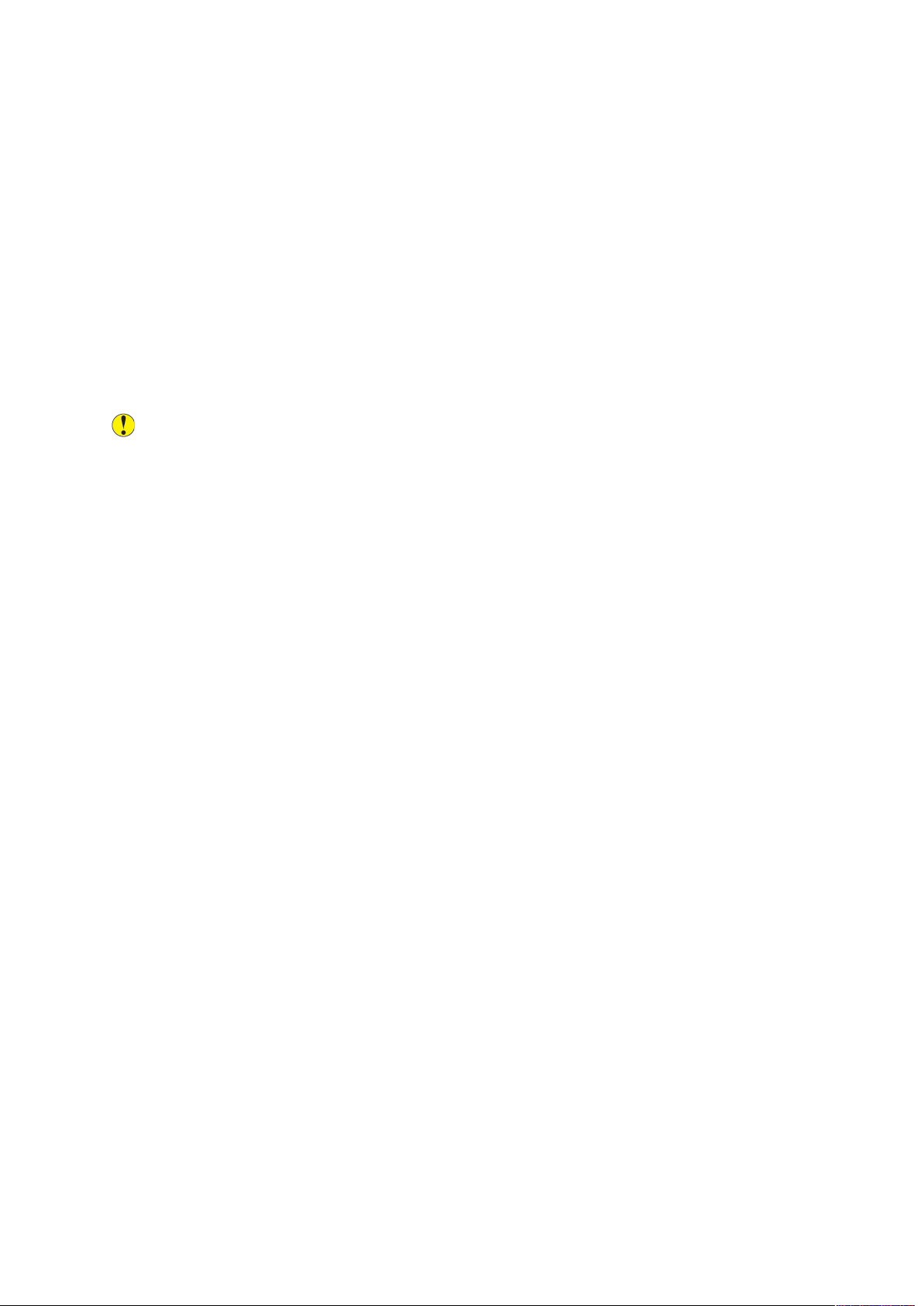
Säkerhet
TTiillllbbeehhöörr ttiillll sskkrriivvaarreenn
• Använd tillbehör som är avsedda för skrivaren. Användning av olämpliga tillbehör kan leda till
sämre prestanda och risksituationer.
• Följ alla varningar och instruktioner som placerats på eller levererats med maskinen,
tillvalsutrustning och tillbehör.
• Förvara allt förbrukningsmaterial enligt instruktionerna som står på förpackningen eller
behållaren.
• Förvara allt förbrukningsmaterial utom räckhåll för barn.
• Kasta aldrig färgpulver, färgpulverkassetter, trumkassetter eller överskottsbehållare i öppen eld.
• Undvik kontakt med hud och ögon när du hanterar kassetter, exempelvis färgpulverkassetter.
Kontakt med ögonen kan medföra irritation och inflammation. Försök inte ta isär kassetterna
eftersom detta kan öka risken för kontakt med hud och ögon.
Försiktighet! Du rekommenderas att inte använda tillbehör från andra tillverkare än Xerox.
Xerox garanti, serviceavtal och Total Satisfaction Guarantee (Garanti för fullständig
belåtenhet) omfattar inte skador, fel eller försämrade prestanda som orsakats av
användning av tillbehör från andra än Xerox eller användning av förbrukningsvaror från
Xerox som inte är avsedda för denna skrivare. Total Satisfaction Guarantee (Garanti för
fullständig belåtenhet) finns i USA och Kanada. Täckning kan variera utanför dessa
områden. Kontakta en Xerox-representant för mer information.
16
Xerox®AltaLink®B80XX Series Multifunktionsskrivare
Användarhandbok
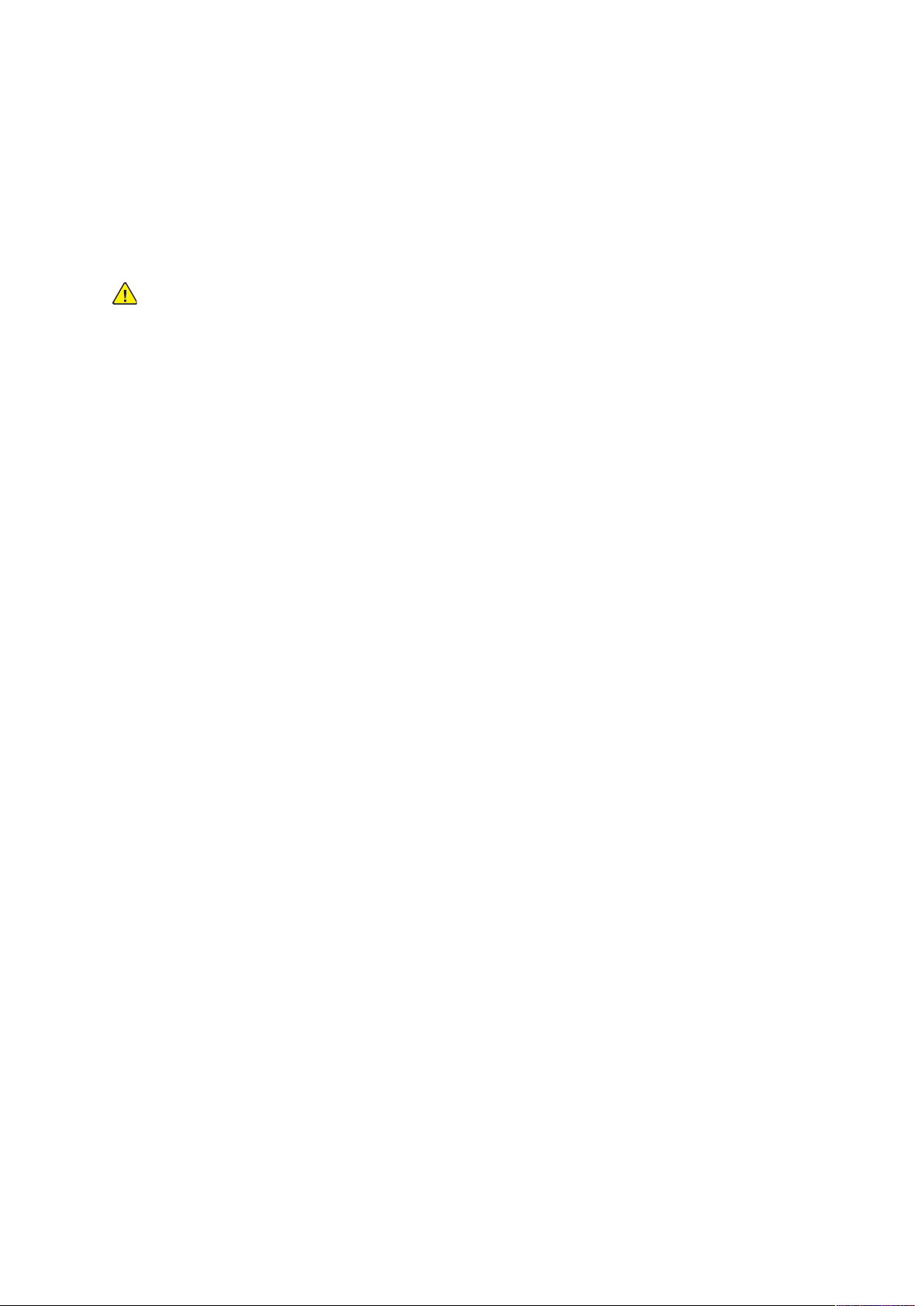
Säkerhet
Underhållssäkerhet
• Underhåll inte den här skrivaren på något annat sätt än vad som beskrivs i dokumentationen
som medföljer skrivaren.
• Rengör skrivaren endast med en torr luddfri duk.
• Bränn inga tillbehör eller artiklar som kräver regelbundet underhåll. Information om återvinning av Xerox
VARNING! Använd inte rengöringsmedel i sprayburk. Aerosolrengöringsmedel kan orsaka
explosion eller brand om de används på elektromekaniska utrustningar.
När skrivaren installeras i en korridor eller ett liknande begränsat område kan det finnas ytterligare
krav utrymme. Se till att följa alla säkerhetsföreskrifter gällande arbetsplatser samt byggnads- och
brandföreskrifter för ditt område.
®
förbrukningsmaterial finns på www.xerox.com/recycling.
Xerox
®
AltaLink®B80XX Series Multifunktionsskrivare
Användarhandbok
17
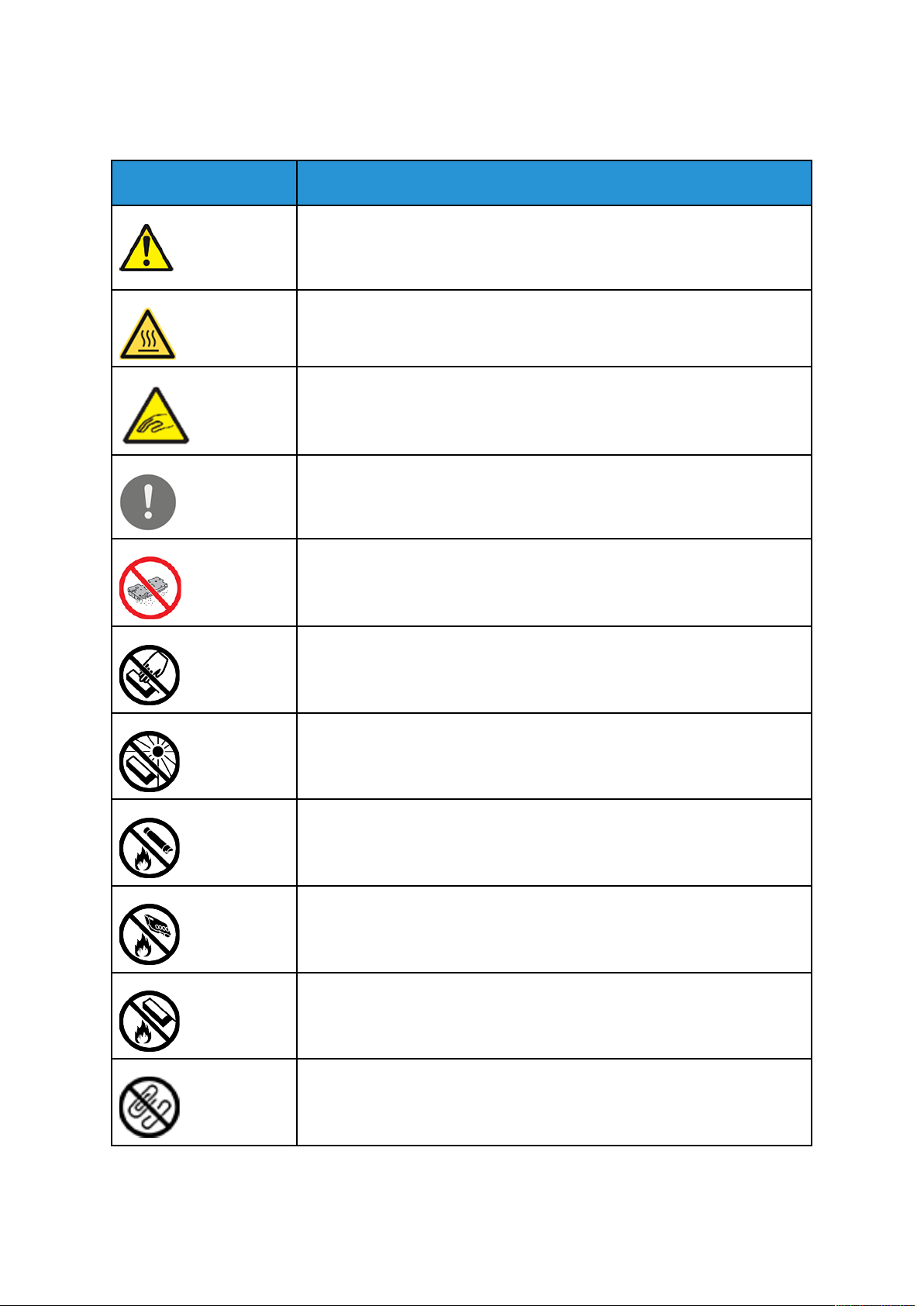
Säkerhet
Symboler på skrivaren
Symbol Beskrivning
Varning:
Anger en fara som kan leda till dödsfall eller allvarliga skador om den inte
undviks.
Varning om hög temperatur:
Het yta på eller i skrivaren. Iaktta försiktighet för att undvika personskador.
Varning: Rörliga delar. Var försiktig för att undvika personskador.
Försiktighet!
Anger en åtgärd som måste vidtas för att undvika egendomsskador.
Försiktighet!
Var försiktig så att du inte spiller färgpulver när du hanterar överskottsbehål-
laren, eftersom det kan skada skrivaren.
Rör inte den delen eller det området på skrivaren.
Utsätt inte trumkassetterna för direkt solljus.
Elda inte upp färgpulverkassetterna.
Elda inte upp överskottsbehållaren för färgpulver.
Elda inte upp trumkassetterna.
Använd inte papper med klamrar eller några typer av gem.
18
Xerox®AltaLink®B80XX Series Multifunktionsskrivare
Användarhandbok
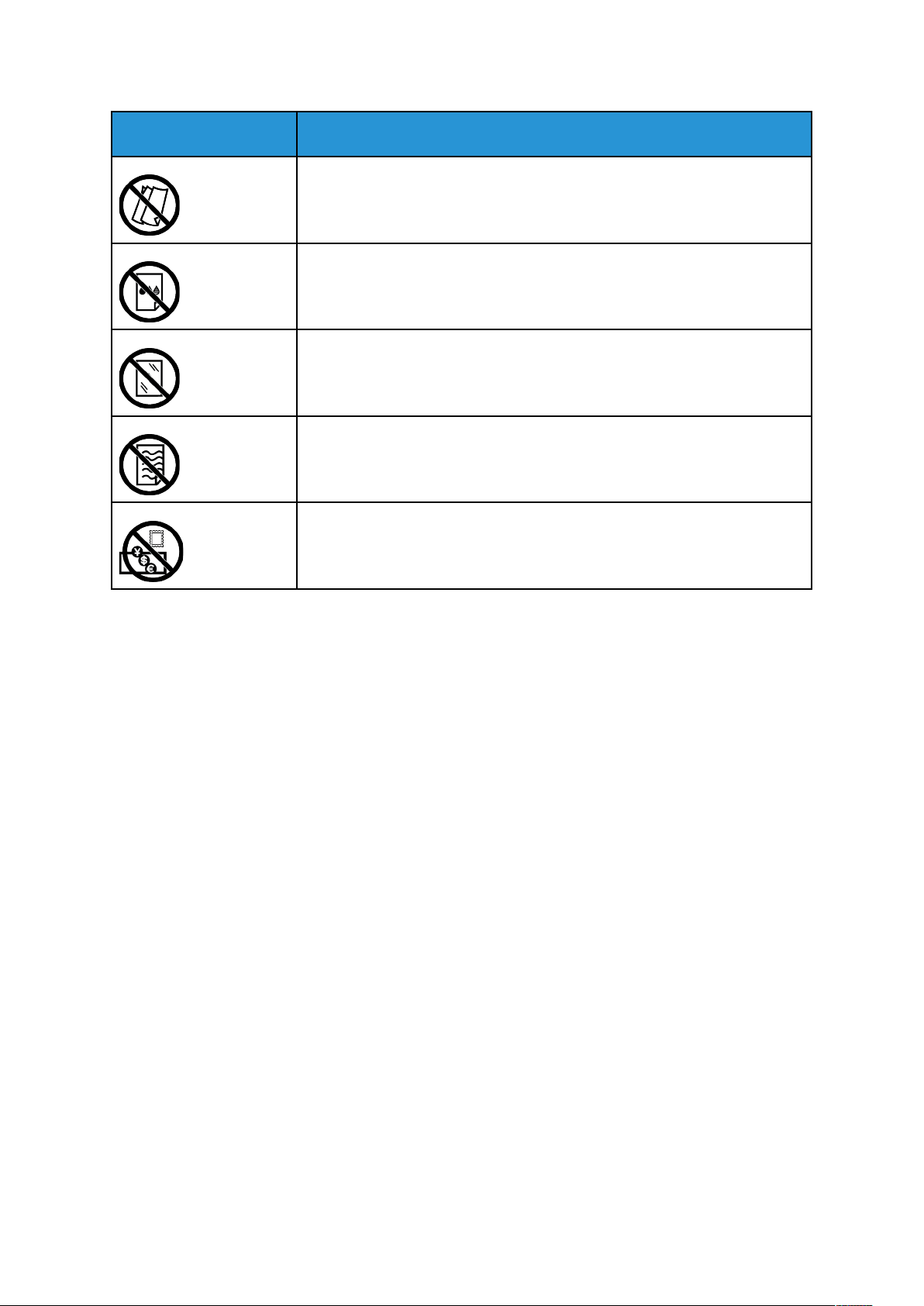
Symbol Beskrivning
Använd inte falsat, bigat, böjt eller skrynkligt papper.
Använd inte inkjetpapper.
Använd inte stordia eller OH-papper.
Använd inte tidigare utskrivet eller begagnat papper.
Säkerhet
Kopiera inte sedlar, skattestämplar eller frimärken.
Mer information om alla skrivarsymboler som visas på skrivaren finns i handboken Symboler på
skrivaren på www.xerox.com/support/ALB80XXdocs.
Xerox
®
AltaLink®B80XX Series Multifunktionsskrivare
Användarhandbok
19
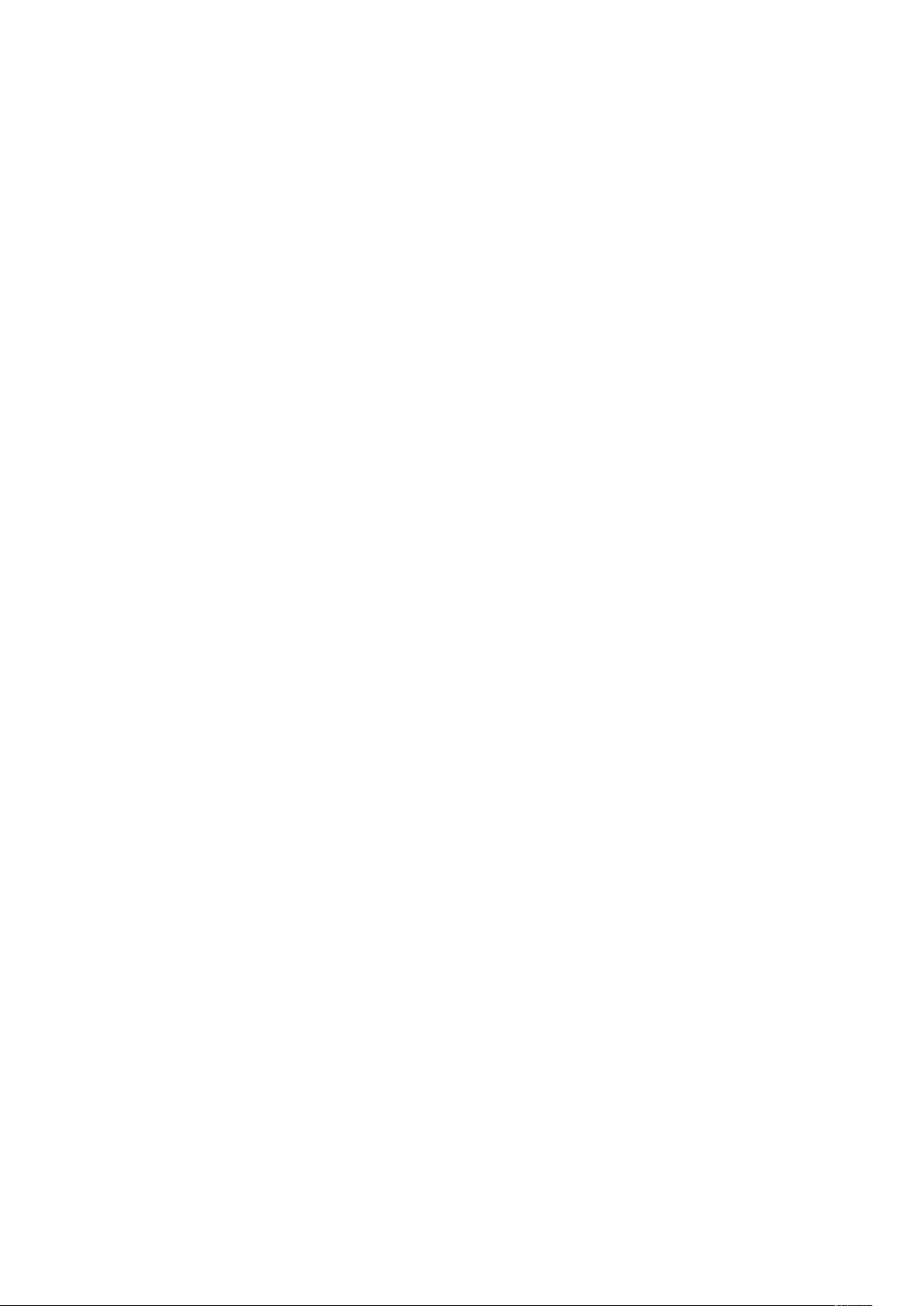
Säkerhet
Miljö, hälsa och kontaktinformation för säkerhet
Om du vill ha mer information om miljö, hälsa och säkerhet i relation till denna Xerox-produkt kan
du kontakta:
• USA och Kanada 1-800-ASK-XEROX (1-800-275-9376)
• Europa: EHS-Europe@xerox.com
Information om produktsäkerhet i USA och Kanada finns påwww.xerox.com/about-xerox/
environment:
Information om produktsäkerhet i Europa finns påwww.xerox.com/about-xerox/environment_
europe:
20
Xerox®AltaLink®B80XX Series Multifunktionsskrivare
Användarhandbok
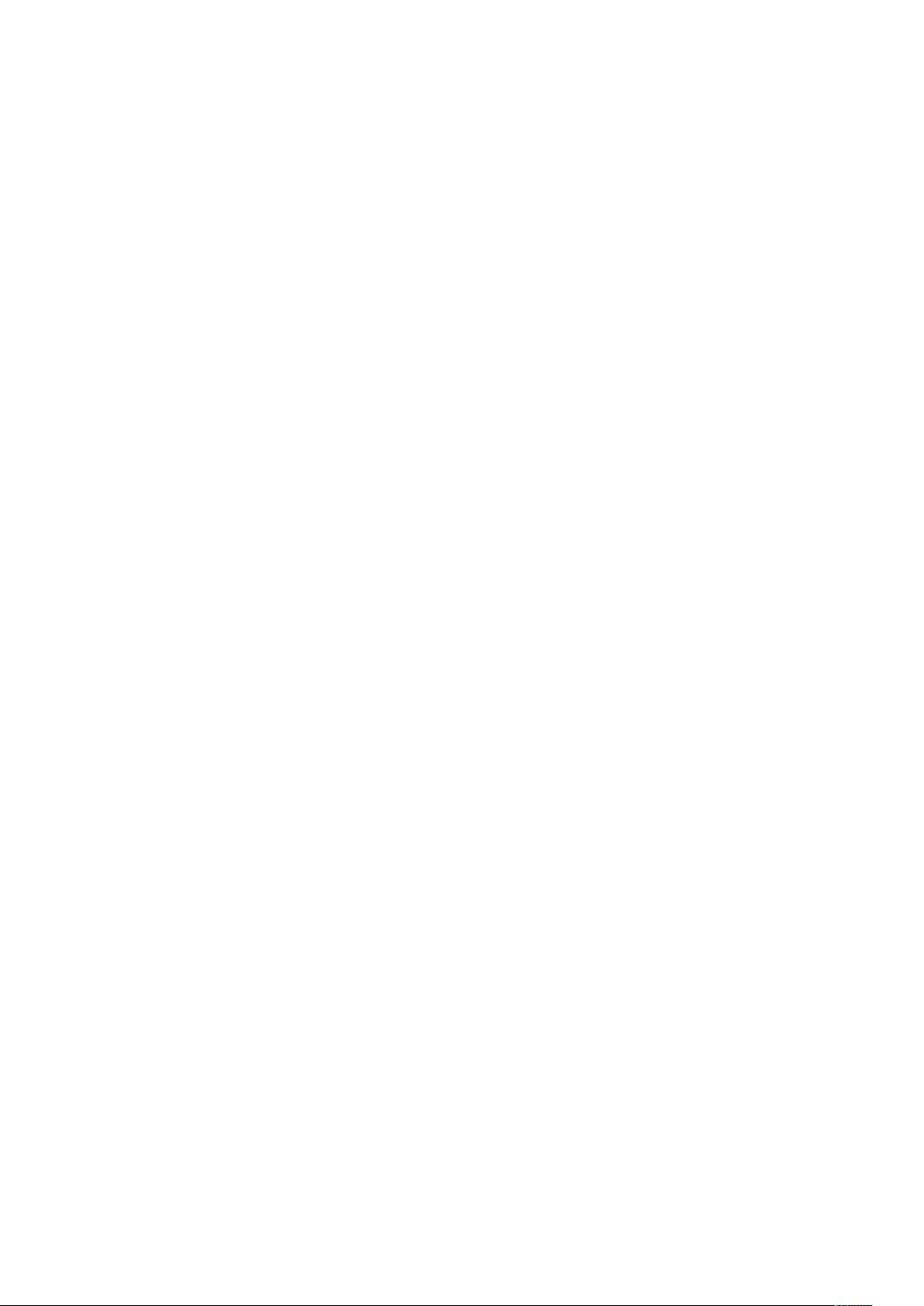
2
Komma igång
I detta kapitel:
• Skrivarens delar.................................................................................................................... 22
• Slå på, stänga av och strömsparlägen................................................................................... 34
• Komma åt skrivaren ............................................................................................................. 36
• Introduktion till Xerox®-appar.............................................................................................. 38
• Informationssidor................................................................................................................. 39
• Embedded Web Server.......................................................................................................... 40
• Installation och inställning ................................................................................................... 43
• Mer information................................................................................................................... 55
Xerox®AltaLink®B80XX Series Multifunktionsskrivare
Användarhandbok
21
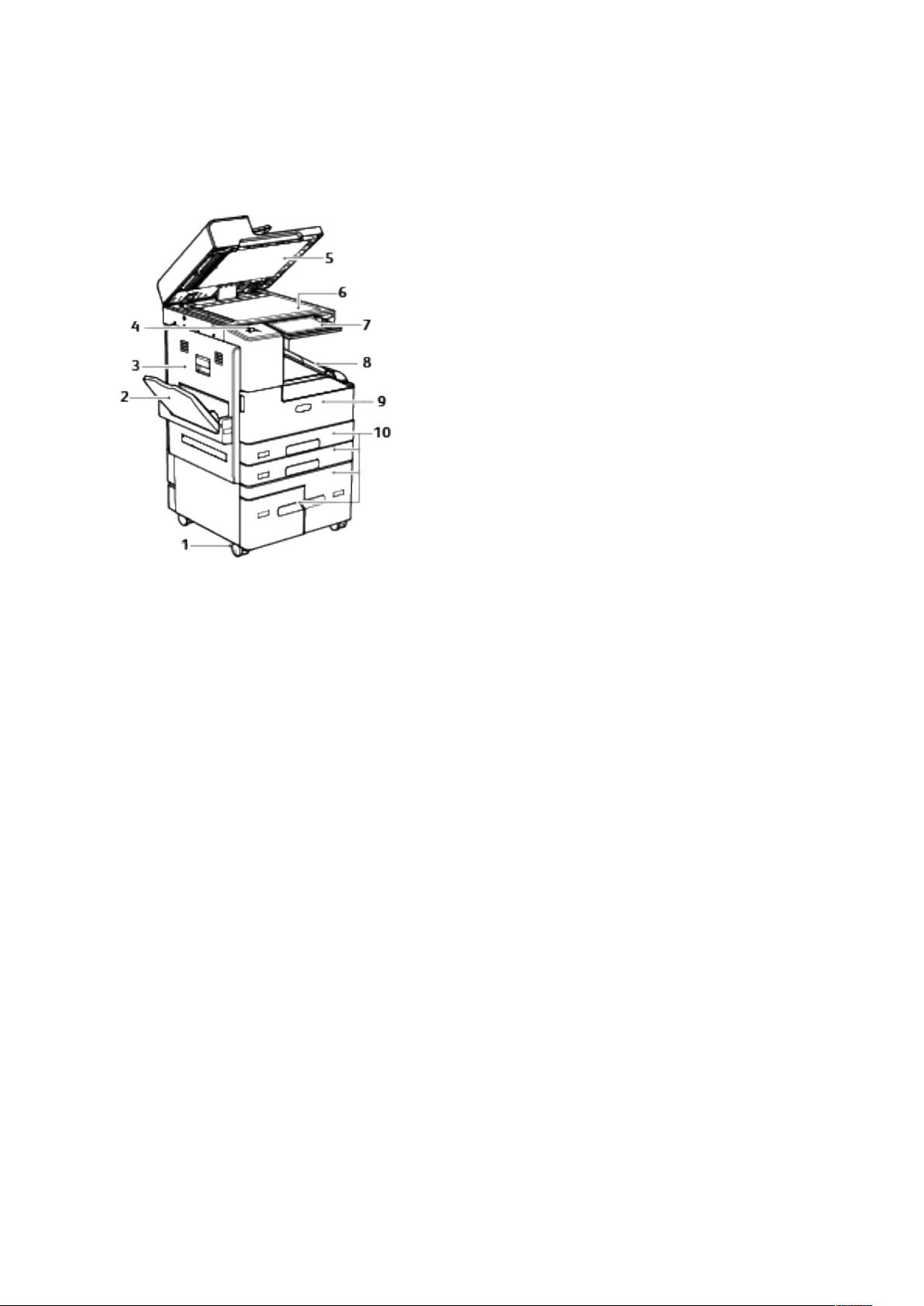
Komma igång
Skrivarens delar
SSeedddd ffrraammiiffrråånn
1. Låshjul
2. Magasin 5
3. Vänster sidolucka
4. USB-port
5. Dokumentlucka
6. Dokumentglas
7. Kontrollpanel
8. Mittenutmatningsfack
9. Främre lucka
10. Magasin 1–4
22
Xerox®AltaLink®B80XX Series Multifunktionsskrivare
Användarhandbok
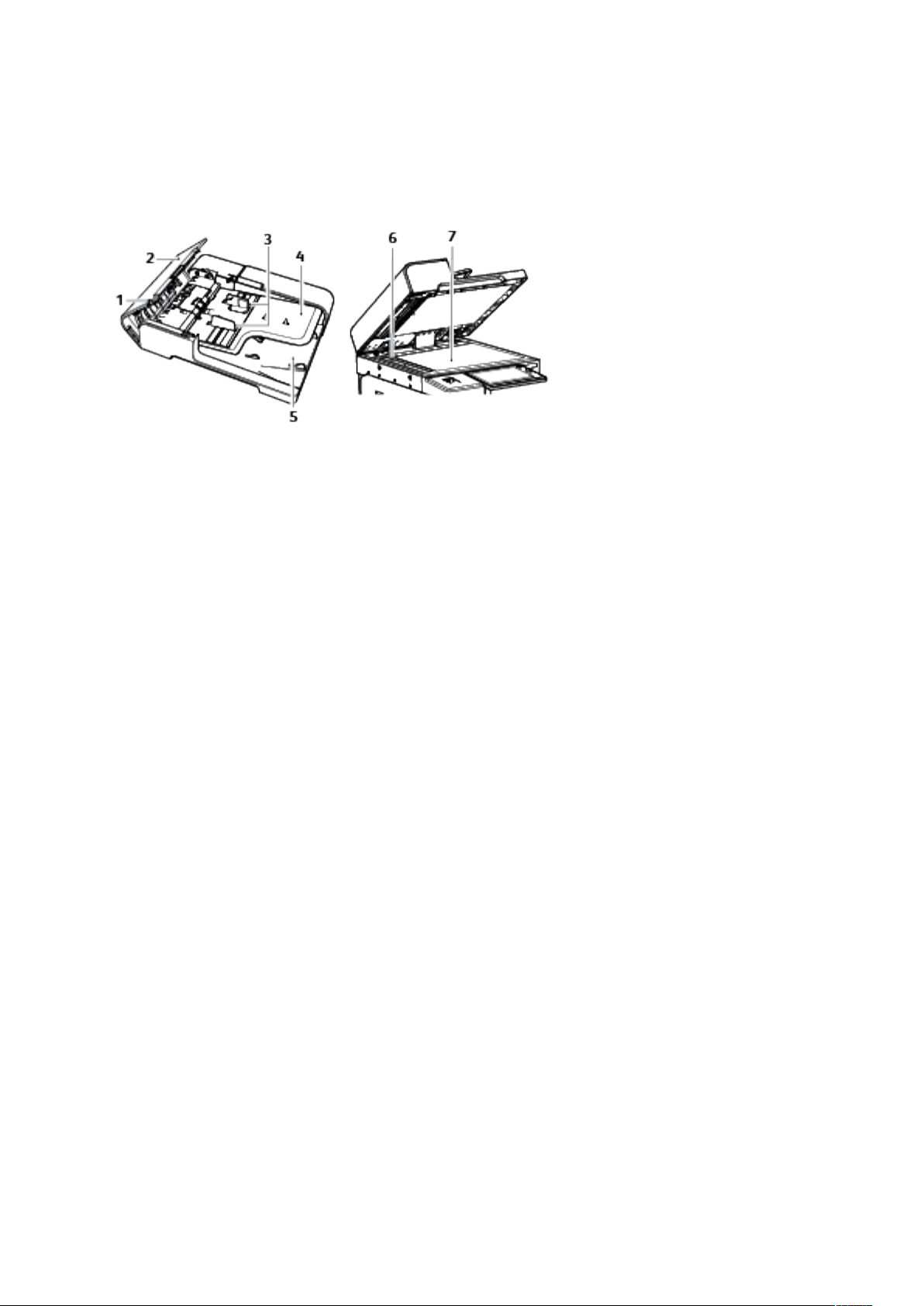
Komma igång
AAuuttoommaattiisskk ddookkuummeennttmmaattaarree fföörr dduubbbbeellssiiddiigg
uuttsskkrriifftt
1. Bekräftelseindikator
2. Övre lucka
3. Dokumentstöd
4. Dokumentmatare
5. Dokumentutmatningsfack
6. CVT-glas (transportglas med konstant
velocitet)
7. Dokumentglas
Xerox
®
AltaLink®B80XX Series Multifunktionsskrivare
Användarhandbok
23
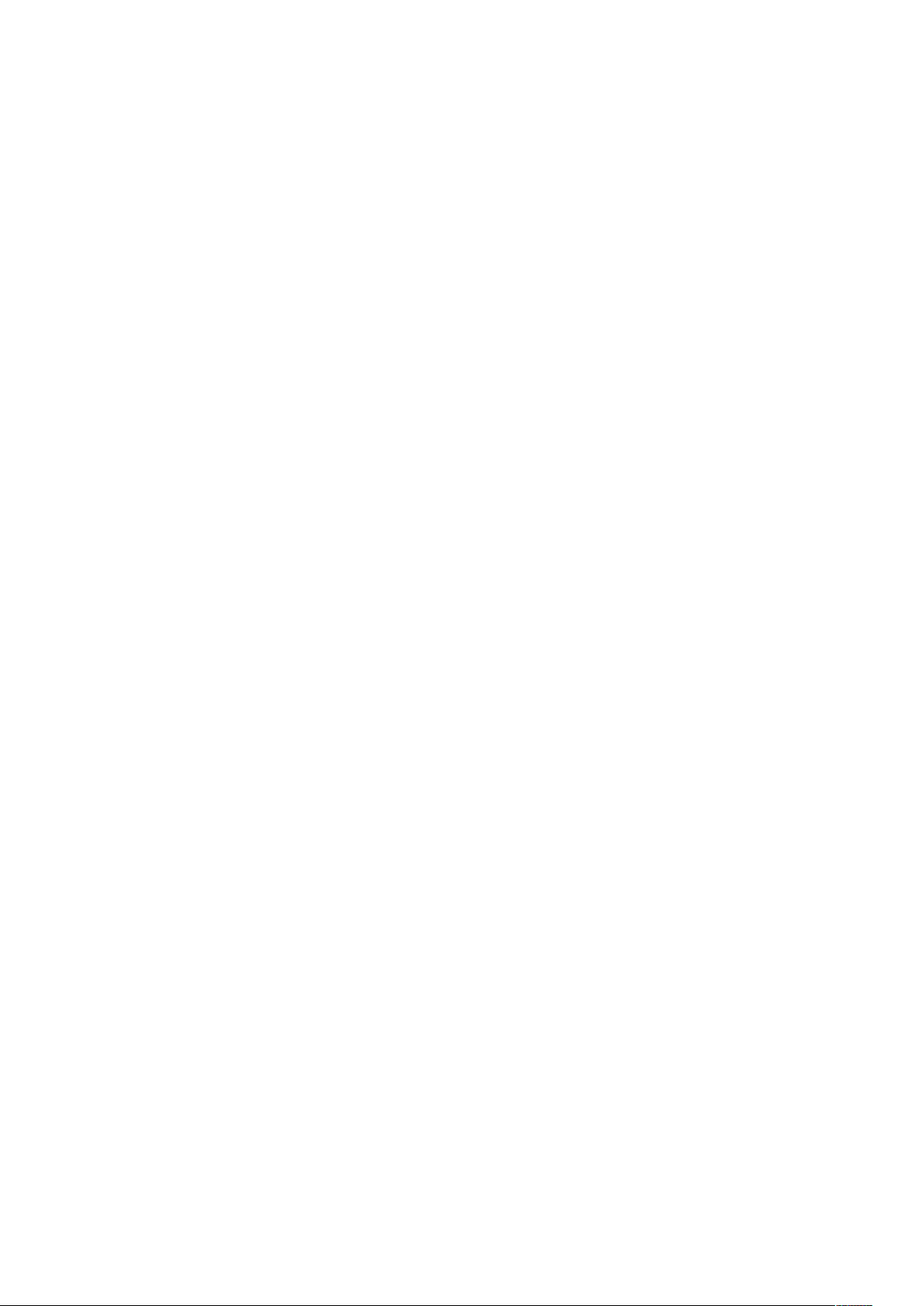
Komma igång
RRiikkttlliinnjjeerr fföörr ddeenn dduubbbbeellssiiddiiggaa aauuttoommaattiisskkaa ddookkuummeennttmmaattaarreenn
Den dubbelsidiga automatiska dokumentmataren skannar båda sidorna på ett dubbelsidigt
dokument samtidigt. Bekräftelseindikatorn tänds när du lägger i dokumenten rätt.
Dokument med följande format och pappersvikter kan användas i den automatiska
dokumentmataren för dubbelsidig utskrift:
• Bredd: 138–297 mm (5,4–11,69 tum)
• Längd: 125–432 mm (4,9–17 tum)
• Vikt: 50-160 g/m²
Följ dessa riktlinjer när du fyller på original i den automatiska dokumentmataren för dubbelsidig
utskrift:
• Placera originaldokumenten med framsidan uppåt och så att dokumentens överkant matas in
i dokumentmataren först.
• Placera eventuella oskadade lösblad i den dubbelsidiga automatiska dokumentmataren.
• Justera pappersstöden så att de ligger an mot originaldokumenten.
• Fyll på papper i den dubbelsidiga automatiska dokumentmataren bara när bläcket på
papperet är torrt.
• Lägg inte i originaldokument ovanför maxstrecket.
RRiikkttlliinnjjeerr fföörr ddookkuummeennttggllaasseett
Dokumentglaset rymmer dokument med storlekar upp till A3 (297 x 420 mm, 11 x 17 tum).
Använd dokumentglaset i stället för den dubbelsidiga automatiska dokumentmataren när du ska
kopiera eller skanna följande typer av dokument:
• Papper med gem eller häftklamrar
• Papper som har skrynklats, böjts eller vikts, eller papper med revor eller jack
• Bestruket eller karbonfritt papper och andra material än papper, till exempel textil eller metall
• Kuvert
• Böcker
KKoonnttrroollllppaanneell
Kontrollpanelen består av en pekskärm och knappar för funktionerna på skrivaren.
Kontrollpanelen:
• Visar skrivarens aktuella driftstatus.
• Ger åtkomst till utskrifts-, kopierings- och skanningsfunktioner.
• Ger åtkomst till referensmaterial.
• Ger åtkomst till menyerna Verktyg och Inställning.
• Visa uppmaningar om att fylla på papper, byta ut tillbehör och rensa pappersstopp.
• Visar fel och varningar.
• Har Ström/aktivera-knappen som används för att slå på och stänga av skrivaren. Den här
knappen stödjer även energisparlägen och blinkar för att ange skrivarens strömstatus.
24
Xerox®AltaLink®B80XX Series Multifunktionsskrivare
Användarhandbok
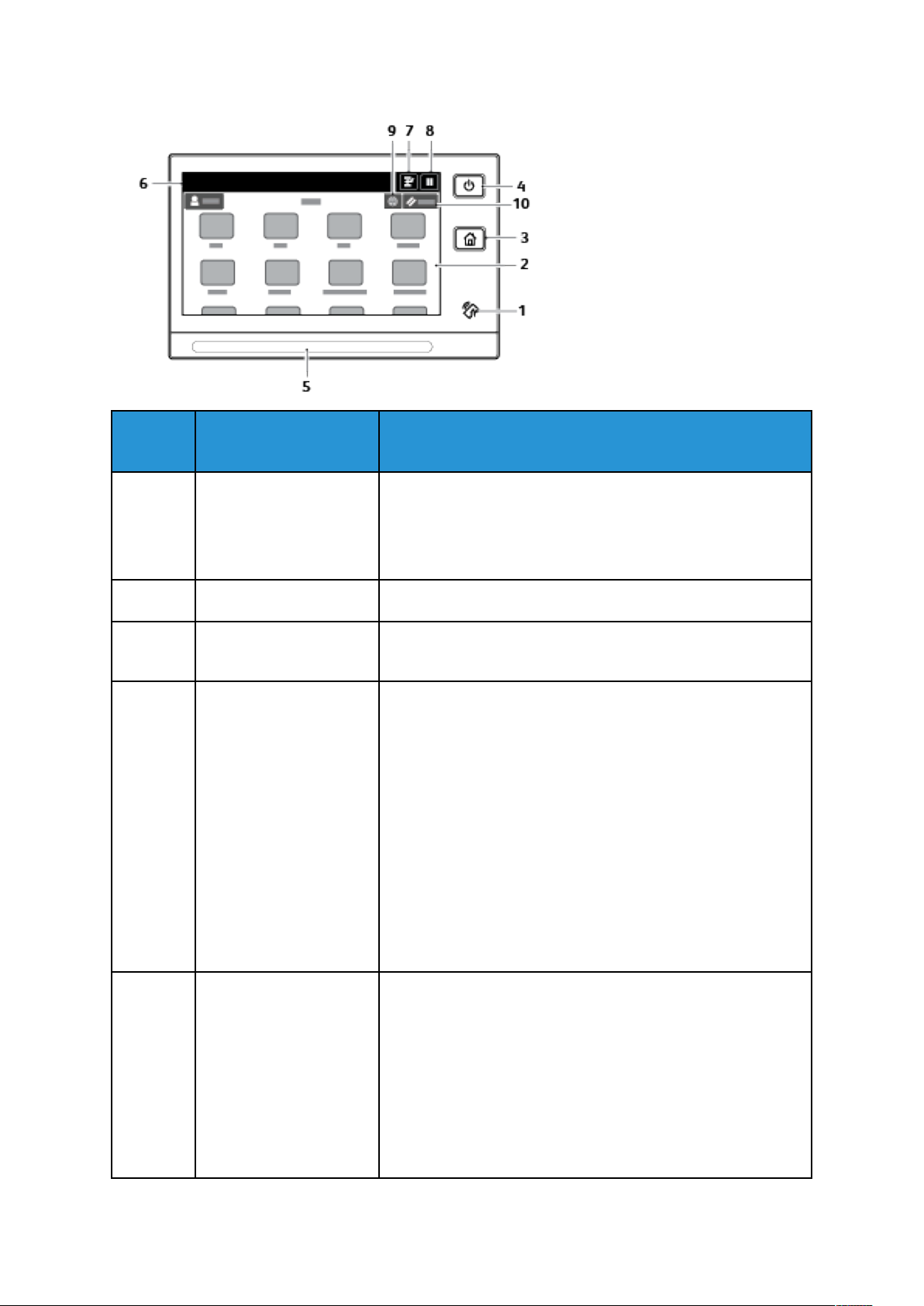
Komma igång
Alternativ Namn
1 NFC-område Near Field Communication (NFC) är en teknik som gör det
Beskrivning
möjligt för enheter att kommunicera med varandra inom ett
avstånd av 10 cm (4 tum). Använd NFC för att öppna ett
nätverksgränssnitt eller etablera en TCP/IP-anslutning mellan
din enhet och skrivaren.
2 Pekskärm Skärmen visar information och ger åtkomst till skrivarfunktioner.
3 Startskärmknapp Använd den här knappen för att öppna Hem-menyn och komma
åt skrivarfunktioner, t.ex. kopiering, skanning och fax.
4 Ström/aktivera Den här knappen används för flera strömrelaterade funktioner.
• Om skrivare är avstängd slår du på den med denna knapp.
• Om skrivaren är på visas en meny på kontrollpanelen när du
trycker på denna knapp. På den här menyn kan du välja att
försätta skrivaren i viloläge, starta om den eller stänga av
den.
• Om skrivaren är på men i viloläge trycker du på den här
knappen för att aktivera den.
• Om skrivaren är på stänger du av den genom att hålla in den
här knappen i 10 sekunder.
Den här knappen blinkar för att visa skrivarens strömstatus.
• När lampan blinkar långsamt är skrivaren i viloläge.
• Om lampan blinkar snabbt håller skrivaren på att stängas av.
5 Statuslampa Denna lampa blinkar blått eller gult för att indikera skrivarens
status.
Blått
• Blinkar blått en gång för att bekräfta en begäran om
autentisering.
• Blinkar långsamt i blått en gång för ett kopierings- eller
utskriftsjobb som initierats på kontrollpanelen.
• Blinkar långsamt i blått två gånger för ett mottaget fax- eller
utskriftsjobb från nätverket.
Xerox®AltaLink®B80XX Series Multifunktionsskrivare
Användarhandbok
25
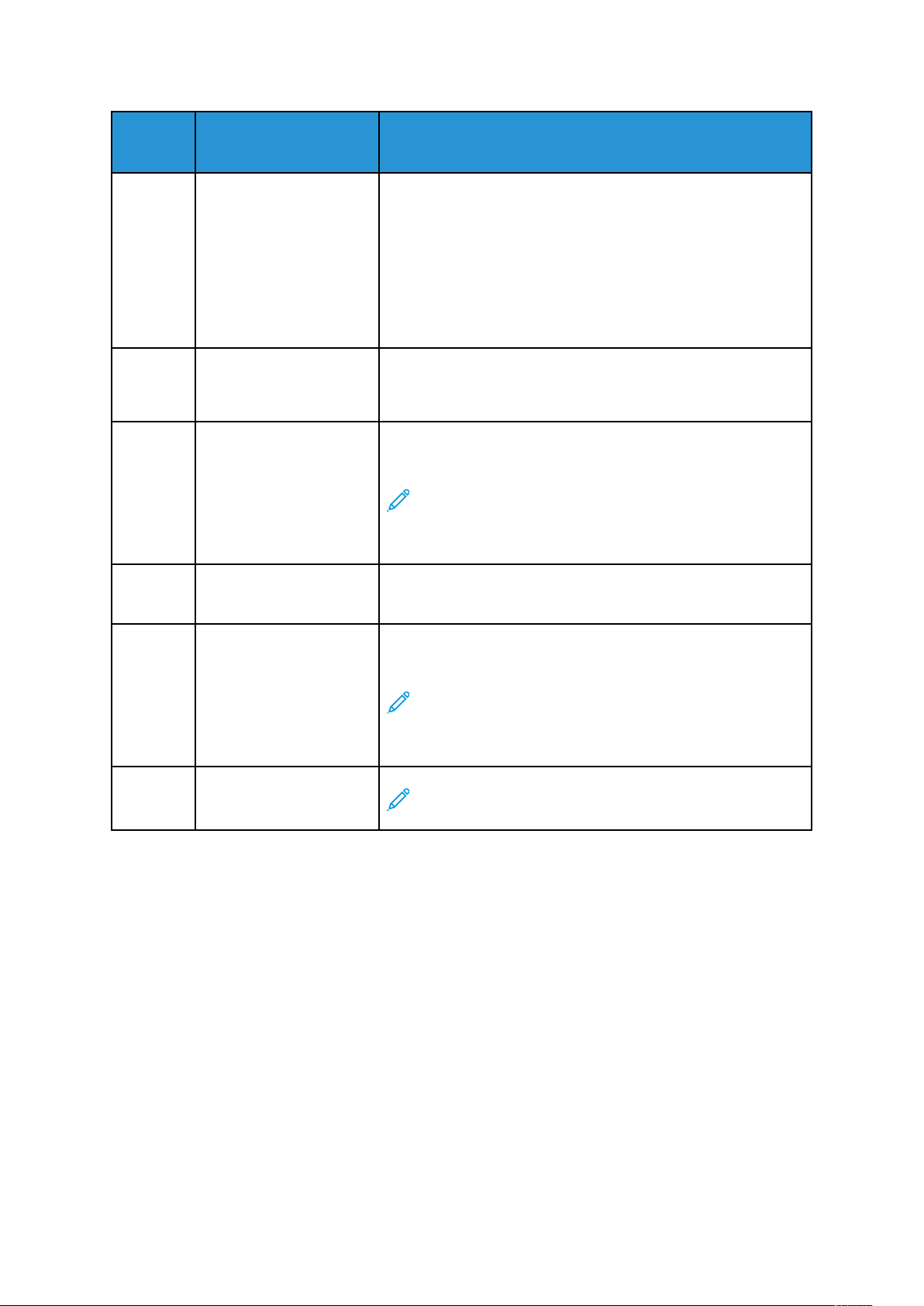
Komma igång
Alternativ Namn
6 Meddelandefält Meddelanden visas ovanför appfältet. Tryck på
7 Knappen Mellankopiering Med knappen pausas det pågående jobbet så att ett mer
Beskrivning
• Blinkar snabbt i blått medan skrivaren startar eller för att
indikera en begäran om Wi-Fi Direct-anslutning.
Gul
• Blinkar gult för att ange ett felläge eller en varning som
kräver ditt ingripande. Till exempel slut på färgpulver, en
papperskvadd eller slut på papper för det pågående jobbet.
• Blinkar gult för att indikera ett systemfel, som vanligen är
kopplat till en felkod.
meddelandefältet för att visa hela meddelandet. Tryck på X när
du har läst informationen.
brådskande jobb kan köras.
Obs! Detta alternativ kan vara dolt. Information om hur
du aktiverar Avbryt finns i System Administrator Guide
(Systemadministratörshandbok) på www.xerox.com/
support/ALB80XXdocs.
8 Pausknapp Med knappen pausas det pågående jobbet. Jobbet pausas och
kan senare återupptas eller tas bort.
9 Knappen Språk Med knappen kan du välja vilket språk som tillfälligt ska visas på
kontrollpanelen.
Obs! Detta alternativ kan vara dolt. Mer information
finns i System Administrator Guide
(Systemadministratörshandbok) på www.xerox.com/
support/ALB80XXdocs.
10
Återställ
Obs! Använd knappen Återställ för att återställa alla
appar till deras grundinställningar.
26
Xerox®AltaLink®B80XX Series Multifunktionsskrivare
Användarhandbok
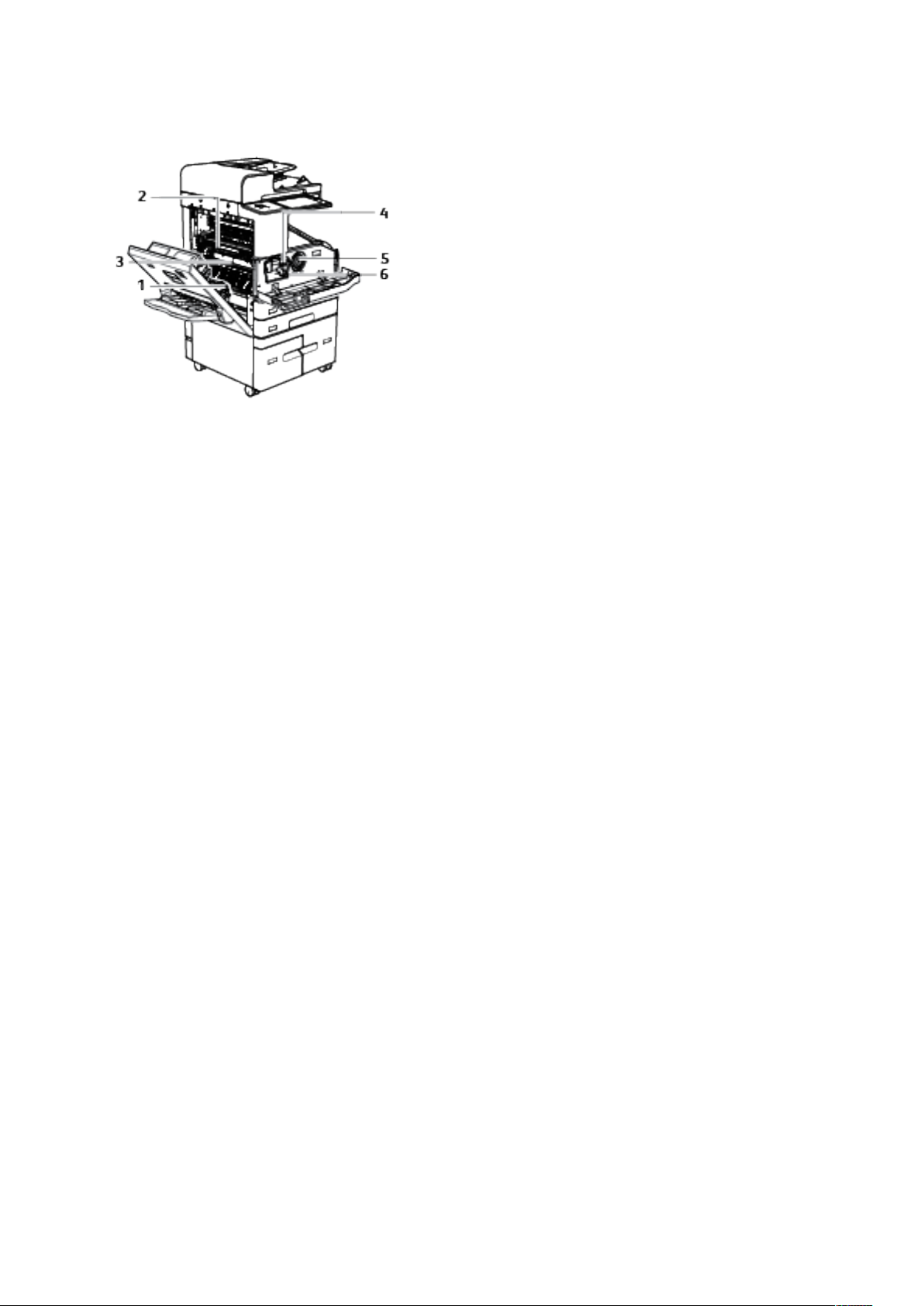
IInnrree ddeellaarr
Komma igång
1. Överföringsrulle
2. Fixeringsenhet
3. Fixeringsenhet
4. Frigöringsspak för utskriftskassett
5. Färgpulverkassett
6. Utskriftskassett
Xerox
®
AltaLink®B80XX Series Multifunktionsskrivare
Användarhandbok
27
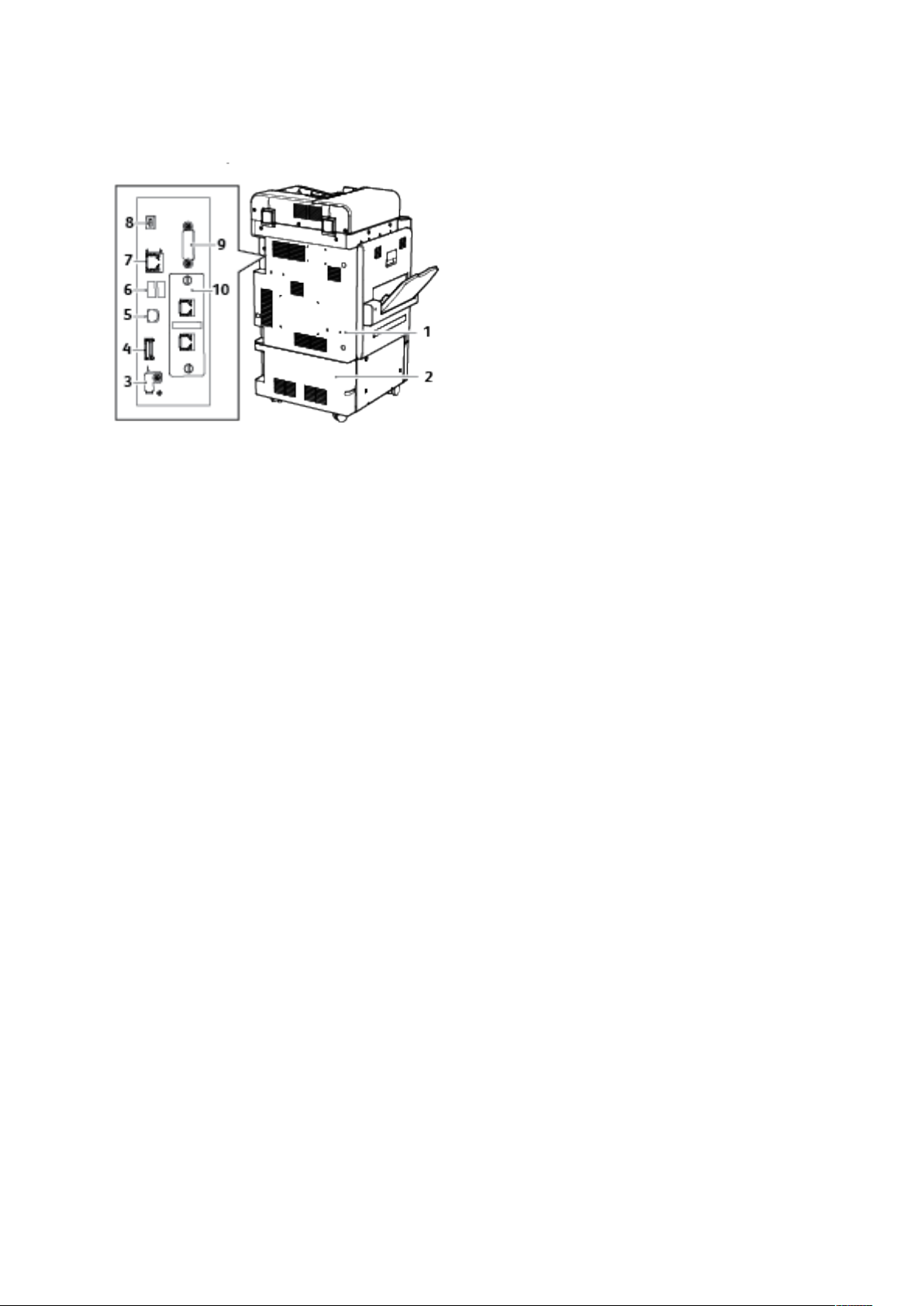
Komma igång
SSeedddd bbaakkiiffrråånn
1. Övre bakre lucka
2. Nedre bakre lucka
3. USB-minnesport, endast för
servicearbeten
4. Anslutningar för USB-minne
5. USB-port, typ B
6. USB-portar, typ A
7. Ethernet-anslutning
8. Statusindikator
9. Gränssnitt för extern enhet (tillval)
10. Faxanslutningar (tillval)
28
Xerox®AltaLink®B80XX Series Multifunktionsskrivare
Användarhandbok
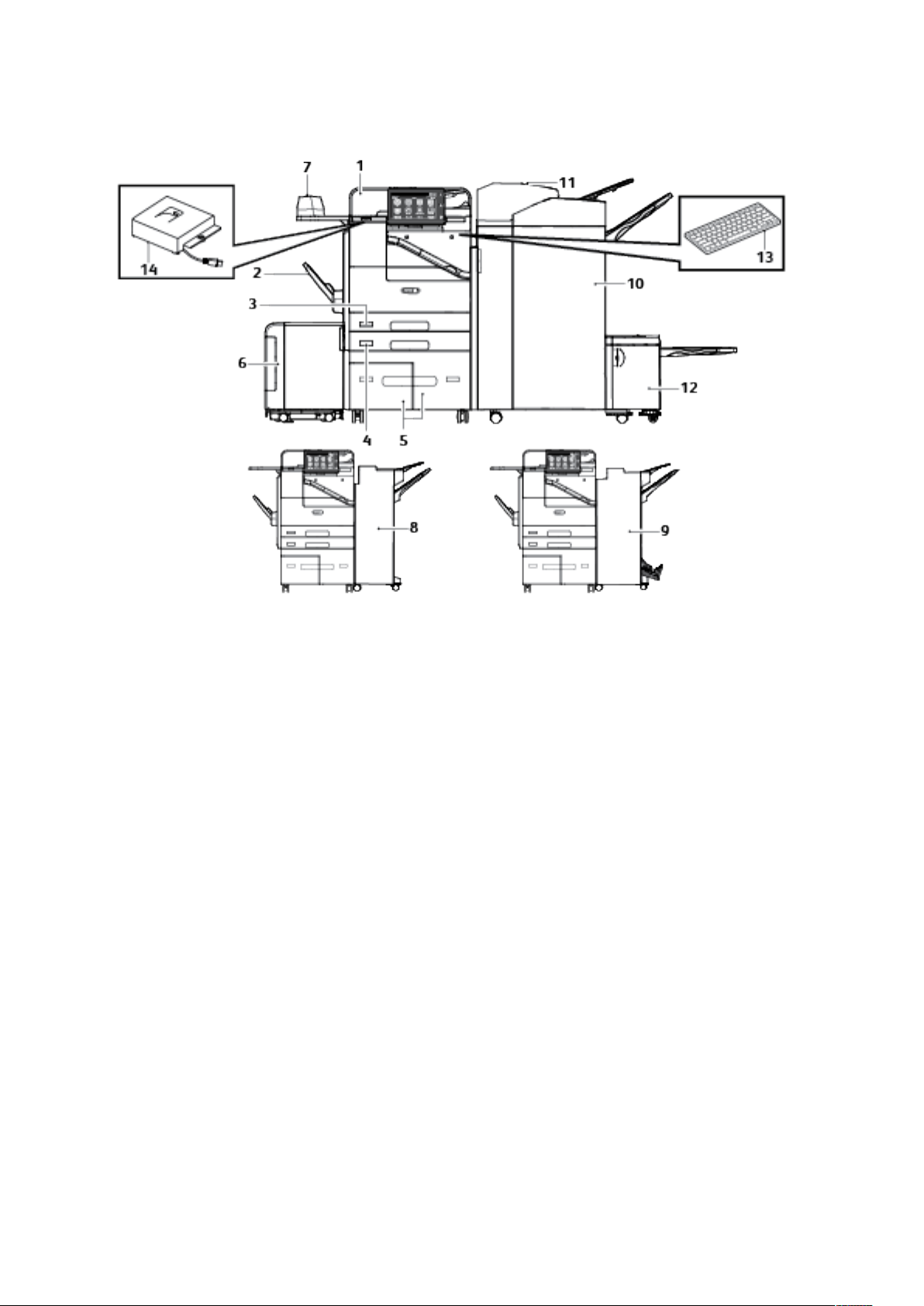
KKoonnffiigguurraattiioonneerr oocchh aalltteerrnnaattiivv
Komma igång
1. Automatisk dokumentmatare för dubbelsidig utskrift
2. Magasin 5 – manuellt magasin
3. Magasin 1
4. Magasin 2
5. Magasin 3 och 4 – tandemmagasin med hög kapacitet (stormagasin)
6. Magasin 6 (stormagasin)
7. Separat häftapparat och arbetsyta
8. Kontorsefterbehandlare
9. Kontorsefterbehandlare med efterbehandlare för häften
10. Efterbehandlare med hög kapacitet med häftesenhet
11. Magasin i enhet för mellanlägg
12. C/Z-falsenhet
13. Externt tangentbord
14. RFID-enhet
AAlltteerrnnaattiivv fföörr ppaappppeerrssmmaaggaassiinn
Konfigurera ej justerbara magasin
Systemadministratören kan ställa in varje magasin som Helt justerbart eller Ej justerbart. När ett
pappersmagasin är inställt som Helt justerbart kan du ändra pappersinställningarna varje gång du
fyller på magasinet. När ett magasin är inställt på Ej justerbart, blir du ombedd att lägga i ett
visst papper med ett viss format, en viss typ och en viss färg.
Xerox
®
AltaLink®B80XX Series Multifunktionsskrivare
Användarhandbok
29
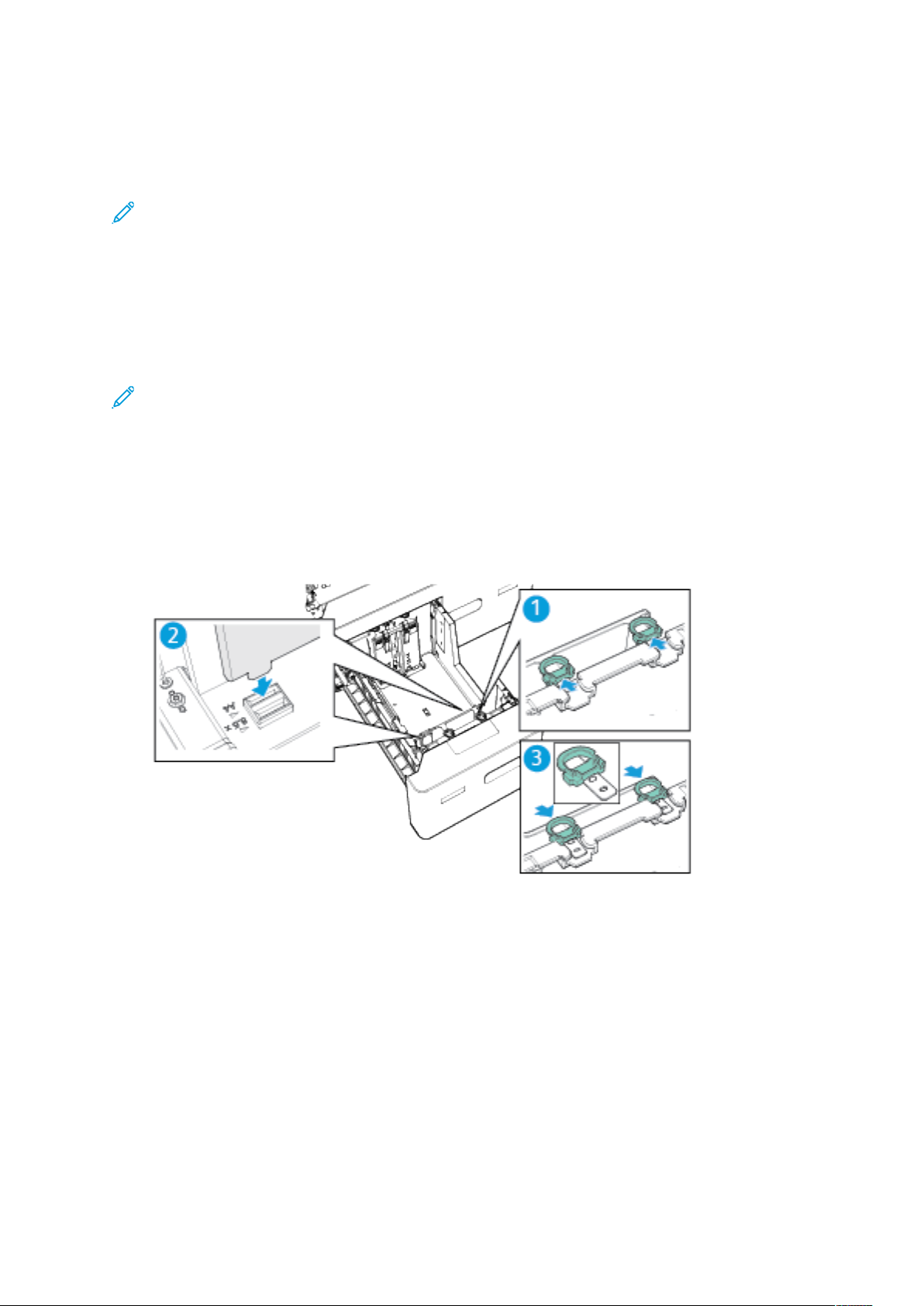
Komma igång
Skrivaren kan ha upp till tre stormagasin, beroende på konfigurationen. Stormagasin ställs in som
Ej justerbart. Stormagasinen rymmer som standard pappersformaten A4 (210 x 297 mm) och
Letter (8,5 x 11 tum). Magasin 6 kan rymma fler pappersformat om konverteringssatser (tillval)
installeras. Stormagasin rymmer större pappersvolymer, vilket ger färre utskriftsavbrott.
Obs! Mer information finns i System Administrator Guide (Systemadministratörshandbok)
på www.xerox.com/support/ALB80XXdocs.
Konfigurera magasin 3 och 4
Magasin 3 och 4 i tandemmagasinmodulen är stormagasin som rymmer papper i formaten A4
(210 x 297 mm) och Letter (8,5 x 11 tum). Du kan ställa in magasinen för ett av dessa format åt
gången.
Så här konfigurerar du magasin 3 och 4 i tandemmagasinmodulen:
Obs! Åtkomsten till det bakre pappersstödet i magasin 3 är begränsad. Kontakta en Xerox-
representant om du behöver hjälp med att ställa in pappersmagasin.
1. Ta ut magasin 2 ur skrivaren för att komma åt pappersstöden i magasin 3 och 4.
2. Dra ut magasin 3 och 4 och ta ur allt papper ur dem.
3. Justera det främre pappersstödet genom att skjuta den gröna klämman framåt och sedan
försiktigt lyfta pappersstödet så att det lossnar från magasinet. Flytta stödet till positionen för
det nya pappersformatet. Passa in flikarna upptill och nedtill på pappersstödet mot
motsvarande öppningar i magasinet och skjut tillbaka den gröna klämman.
30
Xerox®AltaLink®B80XX Series Multifunktionsskrivare
Användarhandbok

Komma igång
4. Justera det bakre pappersstödet genom att skjuta den gröna klämman bakåt och sedan
försiktigt lyfta pappersstödet så att det lossnar från magasinet. Flytta stödet till positionen för
det nya pappersformatet. Passa in flikarna upptill och nedtill på pappersstödet mot
motsvarande öppningar i magasinet och skjut den gröna klämman framåt.
5. Justera det främre högra pappersstödet genom att trycka stiftet på magasinets utsida inåt.
Lossa det svarta pappersstödet från magasinets sida genom att försiktigt dra stödet utåt och
sedan dra det uppåt. Flytta stödet till den nya positionen, passa in haken nedtill på stödet i
den nya positionen och tryck stödet bestämt på plats.
Xerox®AltaLink®B80XX Series Multifunktionsskrivare
Användarhandbok
31

Komma igång
6. Justera det bakre högra pappersstödet genom att trycka stiftet på magasinets utsida inåt.
Lossa det svarta pappersstödet från magasinets sida genom att försiktigt dra stödet utåt och
sedan dra det uppåt. Flytta stödet till den nya positionen, passa in haken nedtill på stödet i
den nya positionen och tryck stödet bestämt på plats.
7. Sätt tillbaka magasin 2.
8. Information om hur du ändrar inställningarna för det nya pappersformatet finns i Konfigurera
magasininställningar.
32
Xerox®AltaLink®B80XX Series Multifunktionsskrivare
Användarhandbok

Komma igång
Konfigurera magasin 6
Magasin 6 är ett ej justerbart stormagasin som rymmer papper i formaten A4 (210 x 297 mm)
och Letter (8,5 x 11 tum). Du kan ställa in magasinet för ett av dessa format åt gången.
Obs!
• Om den smala konverteringssatsen för matning med kortsidan först (KSF) har
installerats rymmer magasinet pappersformaten A4 (210 x 297 mm), Letter (8,5 x 11
tum) och Legal (8,5 x 14 tum).
• Om den breda konverteringssatsen för matning med kortsidan först (KSF) har
installerats rymmer magasinet pappersformaten A3 (297 x 420 mm) och Tabloid (11 x
17 tum).
1. Öppna luckan till magasin 6 och ta bort allt papper.
2. Justera de två pappersstöden baktill i magasinet genom att skjuta upp pappersstödshållaren
till olåst läge. Flytta stödet till den nya platsen och skjut ned det på plats.
3. Lås fast stödet genom att skjuta ned pappersstödshållaren till låst läge.
4. Fyll på papper med det nya formatet i magasinet och stäng luckan till magasinet.
5. Information om hur du ändrar magasininställningarna för det nya pappersformatet finns i
Konfigurera magasininställningar.
TTrrååddllöösstt nnäättvveerrkksskkoorrtt
Det trådlösa nätverkskortet är en USB-enhet som överför data mellan skrivaren och ett trådlöst
lokalt nätverk (LAN). Det stöder vanliga protokoll för nätverkssäkerhet, t.ex. portbaserad kontroll
av nätverksåtkomst enligt standarderna WEP, WPA, WPA2 och 802.1X.
Med detta nätverkskort kan flera användare i ett trådlöst nätverk skriva ut på och skanna med
®
-skrivare. Nätverkskortet stöder också skrivare som har nätverksfunktioner för skanning och fax.
®
Xerox
AltaLink®B80XX Series Multifunktionsskrivare
Användarhandbok
33

Komma igång
Slå på, stänga av och strömsparlägen
SSllåå ppåå sskkrriivvaarreenn eelllleerr lläämmnnaa vviilloollääggee
Skrivaren har en enda knapp med flera funktioner på kontrollpanelen. Knappen Ström/aktivera
slår på, startar om eller stänger av skrivaren. Knappen aktiverar och avaktiverar också viloläge
samt blinkar när skrivaren är i energisparläge.
Slå på skrivaren eller lämna viloläge genom att trycka på knappen Ström/aktivera.
Obs!
• Knappen Ström/aktivera är den enda strömknappen på skrivaren.
• När du är i viloläge stängs pekskärmen och skannern av och svarar inte under ett
utskriftsjobb. Tryck på knappen Ström/aktivera för att aktivera skrivaren manuellt.
• Om Stäng av automatiskt har aktiverats stängs skrivaren av när de angivna villkoren
uppfylls. Kontakta din systemadministratör om du vill aktivera läget Auto avstängning.
Mer information finns i System Administrator Guide (Systemadministratörshandbok) på
www.xerox.com/support/ALB80XXdocs.
Försiktighet! Sätt inte i eller dra ur nätsladden medan skrivaren är påslagen.
34
Xerox®AltaLink®B80XX Series Multifunktionsskrivare
Användarhandbok

SSttaarrttaa oomm,, aakkttiivveerraa vviilloollääggeett eelllleerr ssttäännggaa aavv
sskkrriivvaarreenn
Så här startar du om skrivaren, aktiverar viloläget eller stänger av skrivaren:
1. Tryck på Ström/aktivera på skrivarens kontrollpanel.
Komma igång
2. Välj ett alternativ.
• Tryck på Starta om för att starta om skrivaren.
• Tryck på Viloläge för att aktivera viloläget.
I viloläget är pekskärmen avstängd och knappen Ström/aktivera blinkar.
• Tryck på Stäng av för att stänga av skrivaren.
• Om skrivaren inte reagerar på en tryckning på Ström/aktivera, tryck på och håll ned
knappen i fem sekunder. Meddelandet Vänta visas medan skrivaren stängs av.
Efter 10 sekunder slocknar pekskärmen och knappen Ström/aktivera blinkar tills skrivaren
har stängts av helt.
Försiktighet! Dra inte ur nätsladden medan skrivaren stängs av.
Xerox
®
AltaLink®B80XX Series Multifunktionsskrivare
Användarhandbok
35

Komma igång
Komma åt skrivaren
AAuutteennttiisseerriinngg
Autentisering (behörighetskontroll) är den process där du identifierar dig. När administratören
aktiverar autentisering (kallas även behörighetskontroll) jämför skrivaren dina uppgifter med en
annan informationskälla, till exempel en LDAP-katalog. Uppgifterna kan vara ett användarnamn
och lösenord eller informationen på ett magnetkort, accesskort eller SmartCard. Om
informationen stämmer överens bekräftas du som användare.
En användare kan autentiseras på olika sätt:
• Användarnamn/lösenord – Validera på enheten: Lokal behörighetskontroll aktiveras.
Användare identifierar sig genom att ange användarnamn och lösenord på kontrollpanelen
eller i Embedded Web Server. Skrivaren jämför användarens inloggningsuppgifter med
informationen i användardatabasen. Använd den här behörighetskontrollen om antalet
användare är begränsat eller om du inte har tillgång till en behörighetskontrollserver.
• Användarnamn/lösenord – Validera i nätverket: Behörighetskontroll i nätverket aktiveras.
Användare identifierar sig genom att ange användarnamn och lösenord på kontrollpanelen
eller i Embedded Web Server. Skrivaren kontrollerar användarens behörighet mot information
som lagras på en autentiseringsserver.
• Bekvämlighetsautentisering: Ett kort med magnetremsa eller ett RFID-kort används. Ett kort
för bekvämlighetsautentisering skiljer sig från ett SmartCard-kort, som använder ett inbyggt
chips och ofta kräver användarnamn och lösenord. Om tillvalet inbyggd RFID-läsare har
installerats behörighetskontrolleras användarna genom att de håller ett förprogrammerat kort
över RFID-läsaren på kontrollpanelen.
• Xerox Secure Access - Unified ID System: Behörighetskontroll med Xerox Secure Access
Unified ID System aktiveras. Användarna håller upp ett förprogrammerat identitetskort vid en
kortläsare på kontrollpanelen. Skrivaren kontrollerar användarens behörighet mot information
lagrad i Xerox
• SmartCard-kort: Behörighetskontroll med en SmartCard-läsare aktiveras. Användarna sätter in
ett förprogrammerat identitetskort i en kortläsare på kontrollpanelen.
Obs! Administratören kan tillåta att du anger användarnamn och lösenord när SmartCard-
eller bekvämlighetsautentisering är primär autentiseringsmetod. Om administratören har
konfigurerat en alternativ autentiseringsmetod kan du få åtkomst till skrivaren även om du
har tappat bort ditt kort.
Information om att ställa in behörighetskontroll finns i System Administrator Guide
(Systemadministratörshandbok) på www.xerox.com/support/ALB80XXdocs.
®
® Secure Access server.
BBeehhöörriigghheettsskkoonnttrroollll
Behörighetskontroll innebär att ange vilka funktioner som användarna ska ha åtkomst till och att
godkänna eller neka åtkomst till funktionerna. Du kan konfigurera skrivaren så att användarna får
begränsad åtkomst till vissa funktioner, verktyg och tjänster på skrivaren. Du kan till exempel
tillåta att användarna kopierar men inte att de skannar. Du kan dessutom styra användarnas
åtkomst till funktioner vid specifika tidpunkter på dagen. Du kan till exempel begränsa åtkomsten
för en grupp användare så att de inte kan skriva ut under de timmar då belastningen på skrivaren
är störst.
Det finns två typer av behörighetskontroll:
36
Xerox®AltaLink®B80XX Series Multifunktionsskrivare
Användarhandbok

Komma igång
• Lokal behörighetskontroll kontrollerar användarinformation på skrivaren för att ge åtkomst.
• Nätverksautentisering kontrollerar användarinformation som lagras externt i en
nätverksdatabas, t.ex. i en LDAP-katalog, för att ge åtkomst.
Information om att ställa in behörighet finns i System Administrator Guide
(Systemadministratörshandbok) på www.xerox.com/support/ALB80XXdocs.
PPeerrssoonnlliigg aannppaassssnniinngg
Personlig anpassning används för att anpassa appar till individuella användare. Om anpassad
information krävs när användaren loggar in på enheten söker enheten efter informationen i LDAPkatalogen. Hemdestination och e-postadress är exempel på personanpassad information. Enheten
använder den anpassade informationen för att utföra uppgiften.
Information om att göra inställningar finns i System Administrator Guide
(Systemadministratörshandbok) på www.xerox.com/support/ALB80XXdocs.
RReeddoovviissnniinngg
Redovisning används för att spåra och registrera antalet kopierings-, utskrifts-,
arbetsflödesskannings-, serverfax- och faxjobb som enheter utför per användare. Administratören
måste skapa användarkonton och aktivera redovisningsfunktionen. När redovisning är aktiverad
måste användarna logga in på skrivaren för att använda skyddade appar. Innan du skriver ut från
en dator måste du ange inloggningsuppgifter i skrivardrivrutinen.
Systemadministratören kan begränsa hur många jobb av varje typ som en användare kan skicka
till skrivaren. Administratören kan skapa rapporter som visar enskilda användares och gruppers
användningsdata.
Mer information finns i System Administrator Guide (Systemadministratörshandbok) på www.
xerox.com/support/ALB80XXdocs.
LLooggggaa iinn
Inloggningen är den process där du identifierar dig för skrivaren. Om autentisering krävs måste du
logga in med användarnamn och lösenord för att använda skrivaren.
LLooggggaa iinn ppåå kkoonnttrroollllppaanneelleenn
Obs!
• Innan du loggar in första gången på Xerox-enhetens kontrollpanel bör du logga in på
Embedded Web Server och uppdatera ditt lösenord. Mer information finns i Logga in
med Embedded Web Server.
• Kontakta systemadministratören om du inte känner till ditt användarnamn eller
lösenord.
1. Tryck på Hem-knappen på skrivarens kontrollpanel.
2. Tryck på Logga in.
3. Ange ditt namn vid Användarnamn med knappsatsen och tryck på Nästa.
4. Skriv lösenordet om du blir ombedd att göra det och tryck sedan på Klart.
Obs! Upprepa steg 3 och 4 för att öppna alla lösenordsskyddade appar.
®
Xerox
AltaLink®B80XX Series Multifunktionsskrivare
Användarhandbok
37

Komma igång
Introduktion till Xerox®-appar
Xerox®-apparna är en inkörsport till funktionerna på enheten. Standardapparna är redan installerade och visas på startskärmen. Vissa appar är installerade från början, men är dolda när du börjar
använda enheten. Du kan visa, dölja och ordna om appar på startskärmen via inställningar i Embedded Web Server.
Mer information om hur du visar, ställer in och anpassar apparna finns i System Administrator Gui-
de (Systemadministratörshandbok) på www.xerox.com/support/ALB80XXdocs.
En mängd appar kan hämtas och installeras från Xerox
®
Xerox
appar på kompatibla skrivare.
Mer information om hur du använder Xerox
Gallery.
® Extensible Interface Platform (EIP). Med EIP-appar kan du installera säkra och signerade
®
App Gallery och hämtar appar finns i Xerox®App
®
® App Gallery. Bland dem finns appar för
38
Xerox®AltaLink®B80XX Series Multifunktionsskrivare
Användarhandbok

Komma igång
Informationssidor
I skrivaren finns ett antal informationssidor som du kan skriva ut. Sidorna omfattar bland annat
konfigurations- och fontinformation samt demonstrationssidor.
Om du vill skriva ut en informationssida, väljer du ett alternativ och trycker på Skriv ut.
Välj bland följande informationssidor:
Namn
Konfigureringsrapport Konfigurationsrapporten innehåller skrivarinforma-
Faktureringssammanfattning Rapporten Faktureringsöversikt visar information
Snabbreferenshandbok I denna handbok finns en översikt över skrivarens
PCL-fontlista PCL-fontlistan skriver ut alla PCL-fonter som finns
PostScript-fontlista PostScript-fontlistan skriver ut alla PostScript-fonter
Beskrivning
tion som serienummer, installerade tillval, nätverksinställningar, portinställningar,
magasininformation med mera.
om enheten och en detaljerad lista över räkneverken och antalet utskrifter.
viktigaste funktioner.
på skrivaren.
som finns på skrivaren.
KKoonnffiigguurreerriinnggssrraappppoorrtt
Konfigureringsrapporten innehåller produktinformation som installerade tillval,
nätverksinställningar, portinställningar, magasinuppgifter med mera.
SSkkrriivvaa uutt kkoonnffiigguurraattiioonnssrraappppoorrtteenn
1. Tryck på Hem-knappen på skrivarens kontrollpanel.
2. Tryck på Enhet→Om→Informationssidor.
3. Tryck på Konfigurationsrapport.
4. Tryck på Hem-knappen för att återgå till startskärmen.
®
Xerox
AltaLink®B80XX Series Multifunktionsskrivare
39
Användarhandbok

Komma igång
Embedded Web Server
Embedded Web Server är administrations- och konfigurationsprogrammet i skrivaren. Med det kan
systemadministratören ändra skrivarens nätverks- och systeminställningar på distans via en
webbläsare.
Det går att kontrollera skrivarens status och nivåer på papper och förbrukningsmaterial samt
skicka och spåra utskriftsjobb. Alla dessa funktioner kan användas från en dator.
Embedded Web Server kräver:
• En TCP/IP-anslutning mellan skrivaren och nätverket (i Windows-, Macintosh-, UNIX- och Linux-miljö).
• att TCP/IP och HTTP har aktiverats i skrivaren.
• En nätverksansluten dator med en webbläsare som stöder JavaScript.
ÖÖppppnnaa EEmmbbeeddddeedd WWeebb SSeerrvveerr
Öppna en webbläsare på datorn. Ange skrivarens IP-adress i adressfältet och tryck på Bekräfta
eller Retur.
Klicka på önskad sida för att använda Embedded Web Server:
• Hem: På denna sida finns en beskrivning av skrivaren och aktuella meddelanden,
pappersmagasinens status samt information om förbrukningsmaterial och redovisning.
Området med snabblänkar längst ned på sidan ger åtkomst till centrala funktioner och sidor.
• Jobb: På denna sida kan du hantera aktiva jobb på skrivaren, visa, skriva ut och ta bort
sparade jobb samt skapa och hantera mappar för sparade jobb.
• Utskrift: På denna sida kan du skicka utskriftsklara sidor till skrivaren för utskrift. Du kan välja
alternativ för utskriftsjobb på sidan. Endast utskriftsklara filer kan skickas, exempelvis
filformaten PDF, PS, PCL och XPS.
• Skanna: På denna sida kan du skapa distributionsarbetsflöden och brevlådor för skannade
dokument.
• Adressbok: På denna sida kan du skapa en enhetsadressbok som innehåller kontakter att
använda i apparna för fax, e-post och skanning. Du kan ställa in skrivaren att använda en
nätverksadressbok som hämtar adresser från en LDAP-katalog. Du kan också ställa in skrivaren
att använda en nätverksadressbok som hämtar adresser från en LDAP-katalog. Om både
adressboken och enhetsadressboken har ställts in får användarna välja när de använder en
kompatibel app.
• Egenskaper: På denna sida kan du visa och konfigurera inställningar på enheten. För att ändra
inställningarna krävs i de flesta fall systemadministratörsbehörighet.
• Support: Denna sida ger åtkomst till allmän supportinformation och telefonnummer. Använd
sidan Support för att få åtkomst till fjärrkontrollpanelen och skicka diagnostisk information till
Xerox.
I Embedded Web Server finns en hjälpfunktion som ger information om alla tillgängliga
funktioner på enheten. Gå till hjälpen genom att klicka på länken Hjälp som visas längst ned på
varje sida. Gå till önskat ämne eller använd funktionen Sök för att söka efter specifik information.
Mer information om hur du använder Embedded Web Server för att ställa in skrivaren finns i
System Administrator Guide (Systemadministratörshandbok) på www.xerox.com/support/
ALB80XXdocs.
40
Xerox®AltaLink®B80XX Series Multifunktionsskrivare
Användarhandbok

Komma igång
LLooggggaa iinn mmeedd EEmmbbeeddddeedd WWeebb SSeerrvveerr
Logga in på enhetens Embedded Web Server för att använda vissa funktioner, verktyg och appar.
Obs! Åtkomst till vissa skyddade funktioner kräver administratörsbehörighet. Mer
information finns i System Administrator Guide (Systemadministratörshandbok) på www.
xerox.com/support/ALB80XXdocs.
Så här loggar du in på Embedded Web Server:
1. Öppna en webbläsare på datorn. Ange skrivarens IP-adress i adressfältet och tryck på
Bekräfta eller Retur.
2. Klicka på Logga in högst upp till höger på sidan.
3. Ange ditt användar-ID och lösenord och klicka sedan på Logga in.
4. Ställ in ett lösenord om du loggar in för första gången.
a. Skriv det gamla lösenordet.
b. Ange ett nytt lösenord. Ange lösenordet igen för att bekräfta det.
Obs! Det nya lösenordet måste uppfylla alla minimikrav för lösenord. Kontakta
systemadministratören eller läs mer i System Administrator Guide
(Systemadministratörshandbok) på www.xerox.com/support/ALB80XXdocs.
c. Klicka på Spara. Det nya lösenordet sparas.
HHiittttaa sskkrriivvaarreennss IIPP--aaddrreessss
Om du vill installera drivrutinen för en nätverksansluten skrivare behöver du i regel känna till
skrivarens IP-adress. IP-adressen behövs också för att komma åt skrivarens inställningar via
Embedded Web Server. Du kan ta reda på skrivarens IP-adress via kontrollpanelen eller i
konfigurationsrapporten.
Obs! Vänta tills skrivaren har varit påslagen i två minuter innan du kontrollerar TCP/IP-
adressen på kontrollpanelen. Om TCP/IP-adressen då är 0.0.0.0 eller börjar med 169
indikerar det ett nätverksproblem. Om Wi-Fi är inställt som primär Ethernet-anslutning visas
skrivarens IP-adress dock som 0.0.0.0.
VViissaa sskkrriivvaarreennss IIPP--aaddrreessss ppåå kkoonnttrroollllppaanneelleenn
Så här hämtar du skrivarens IP-adress via kontrollpanelen:
1. Tryck på Hem-knappen på skrivarens kontrollpanel.
2. Tryck på Enhet→Om.
3. Anteckna IP-adressen som visas på skärmen.
4. Tryck på Hem-knappen för att återgå till startskärmen.
TTaa rreeddaa ppåå sskkrriivvaarreennss IIPP--aaddrreessss mmeedd hhjjäällpp aavv
kkoonnffiigguurraattiioonnssrraappppoorrtteenn
Så här tar du reda på skrivarens IP-adress med hjälp av konfigurationsrapporten:
1. Tryck på Hem-knappen på skrivarens kontrollpanel.
2. Tryck på Enhet→Om→Informationssidor.
®
Xerox
AltaLink®B80XX Series Multifunktionsskrivare
Användarhandbok
41

Komma igång
3. Tryck på Konfigurationsrapport.
Informationen om IP-adress finns i konfigurationsrapportens avsnitt om
kommunikationsinställningar under IPv4 eller IPv6.
4. Tryck på Hem-knappen för att återgå till startskärmen.
LLaaddddaa nneedd kkoonnffiigguurraattiioonnssrraappppoorrtteenn ffrråånn EEmmbbeeddddeedd
WWeebb SSeerrvveerr
Du kan hämta och spara en kopia av konfigurationsrapporten till datorns hårddisk med Embedded
Web Server. Använd konfigurationsrapporter från flera skrivare för att jämföra
programvaruversioner, konfigurationer och information om efterlevnad.
Så här hämtar du en kopia av konfigurationsrapporten med Embedded Web Server:
1. Öppna en webbläsare på datorn. Ange skrivarens IP-adress i adressfältet och tryck på
Bekräfta eller Retur.
Obs! Information om hur du tar reda på skrivarens IP-adress finns i Hitta skrivarens IP-
adress.
2. Hämta konfigurationsrapporten genom att rulla längst ned på sidan. Klicka på Hämta
konfigurationsrapport i fältet Snabblänkar.
Obs! Logga in som systemadministratör om funktionen Hämta konfigurationsrapport
inte visas.
Dokumentet sparas automatiskt i formatet XML i den grundinställda mappen för hämtade
filer på datorns hårddisk. Använd en XML-läsare för att öppna konfigurationsrapporten.
42
Xerox®AltaLink®B80XX Series Multifunktionsskrivare
Användarhandbok

Komma igång
Installation och inställning
För information:
• Installationshandbok levererades med skrivaren.
• Online Support Assistant (Övriga supportsidor) på www.xerox.com/support/ALB80XXdocs
IInnssttaallllaattiioonn oocchh kkoonnffiigguurreerriinngg –– öövveerrssiikktt
Innan du skriver ut måste datorn och skrivaren vara inkopplade, påslagna och anslutna. Ange
ursprungliga inställningar för skrivaren och installera sedan skrivardrivrutinerna och verktygen på
datorn.
Du kan ansluta datorn direkt till skrivaren via USB eller via ett nätverk med en Ethernet-kabel eller
trådlös anslutning. Kraven på maskinvara och kablar varierar beroende på vilken
anslutningsmetod som används. Routrar, nätverkshubbar, nätverksväxlar, modem, Ethernet-kablar
och USB-kablar medföljer inte skrivaren och måste köpas separat. rekommenderar Ethernetanslutning eftersom den normalt är snabbare än USB-anslutning och ger åtkomst till Embedded
Web Server.
Mer information finns i System Administrator Guide (Systemadministratörshandbok) på www.
xerox.com/support/ALB80XXdocs.
VVäälljjaa ppllaattss fföörr sskkrriivvaarreenn
1. Välj en dammfri plats med en temperatur på 10-28°C (50-63,89°C), och en relativ
luftfuktighet på 15-85%.
Obs! Plötsliga temperaturförändringar kan påverka utskriftskvaliteten. Snabb
uppvärmning av ett kallt rum kan medföra kondens inuti skrivaren, vilket försämrar
bildöverföringen.
2. Placera skrivaren på ett plant, stabilt underlag som inte vibrerar och som klarar skrivarens vikt.
Skrivaren måste placeras horisontellt med alla de fyra hjulen stadigt på underlaget.
Information om skrivarkonfigurationens vikt finns i Fysiska specifikationer. Välj en plats där
det finns tillräckligt fritt utrymme så att du kommer åt förbrukningsmaterial och enheten får
ordentligt med ventilation. Information om skrivarens utrymmeskrav finns i Utrymmeskrav.
3. När skrivaren har ställts på plats ska den anslutas till strömkällan och datorn eller nätverket.
AAnnsslluuttaa sskkrriivvaarreenn
AAnnsslluuttaa ttiillll eetttt ttrrååddbbuunnddeett nnäättvveerrkk
Använd en Ethernet-kabel kategori 5 eller bättre för att ansluta skrivaren till nätverket. Ett
Ethernet-nätverk används för en eller flera datorer och stödjer många skrivare och system
samtidigt. Med en Ethernet-anslutning får du direktåtkomst till skrivarinställningarna via
Embedded Web Server.
Så här ansluter du skrivaren:
1. Anslut nätsladden till skrivaren och koppla den till ett nätuttag.
2. Anslut ena änden av en kategori 5-kabel eller, vilket rekommenderas, en Ethernet-kabel till
Ethernet-porten på skrivarens baksida. Anslut den andra änden av kabeln till en korrekt
konfigurerad nätverksport.
3. Slå på skrivaren.
®
Xerox
AltaLink®B80XX Series Multifunktionsskrivare
Användarhandbok
43

Komma igång
Information om hur du konfigurerar inställningar för anslutning finns i System Administrator
Guide (Systemadministratörshandbok) på www.xerox.com/support/ALB80XXdocs.
AAnnsslluuttaa ttiillll eetttt ttrrååddllöösstt nnäättvveerrkk
Om du har köpt ett trådlöst nätverkskort kan du använda guiden för trådlös installation för att
ansluta enheten till ett trådlöst nätverk. Om skrivaren är ansluten till det trådanslutna nätverket
kan du ange inställningar för trådlöst nätverk via Embedded Web Server.
Obs!
• Mer information finns i installationsanvisningarna som medföljer Xerox
nätverkskort.
• Skrivaren använder antingen den trådlösa eller trådanslutna anslutningen. När en
nätverksanslutning aktiveras inaktiveras den andra anslutningen.
Information om hur du konfigurerar inställningar för trådlöst finns i System Administrator Guide
(Systemadministratörshandbok) på www.xerox.com/support/ALB80XXdocs.
®
trådlöst
AAnnsslluuttaa mmeedd WWii--FFii DDiirreecctt
Med funktionerna Wi-Fi Direct och Soft AP kan du ansluta till skrivaren från en mobil enhet med
Wi-Fi, till exempel en surfplatta, dator eller mobiltelefon. Funktionen Wi-Fi Direct är som
grundinställning inaktiverad på Xerox-enheten.
Obs! Funktionen Wi-Fi Direct är endast tillgänglig på skrivare som har tillvalet trådlöst
nätverkskort installerat. När trådlöst nätverkskort installeras aktiveras funktionen Wi-Fi
Direct som grundinställning.
Wi-Fi Direct – översikt
Med funktionen Wi-Fi Direct kan du skriva ut på skrivaren från en mobil enhet med en av följande
metoder.
• WPS-knapp – för Wi-Fi Direct-aktiverade Android-enheter som har insticksprogrammet Mopria
Print Service installerat.
• Soft Access Point (AP) – för Apple iPhone och andra mobila enheter som saknar stöd för
funktionen Wi-Fi Direct.
Mer information om hur du använder funktionen Wi-Fi Direct på en mobil enhet eller ansluter till
skrivaren med Soft AP-funktionen finns i dokumentationen från den mobila enhetens tillverkare.
Information om hur du ställer in funktionen Wi-Fi Direct på skrivaren finns i System Administrator
Guide (Systemadministratörshandbok) på www.xerox.com/support/ALB80XXdocs.
Använda Wi-Fi Direct på en mobil enhet
WPS-knappfunktionen i Wi-Fi Direct kräver att appen Mopria Print Service har installerats på den
mobila enheten. Skrivaren behöver inte ha en trådlös anslutning.
Installera Mopria® Print Service
1. Gå till Google Play på den mobila enheten och sök efter Mopria Print Service.
2. Installera appen Mopria Print Service.
3. Gå till Inställningar och tryck på Utskrift.
4. Gå till meddelandefältet och tryck på Mopria Print Service.
44
Xerox®AltaLink®B80XX Series Multifunktionsskrivare
Användarhandbok

Komma igång
5. Aktivera Mopria Print Service genom att trycka på På.
6. Stäng Inställningar.
Den mobila enheten söker efter Wi-Fi Direct-aktiverade skrivare inom den mobila enhetens
räckvidd.
Använda Wi-Fi Direct på skrivaren
Wi-Fi Direct är en direkt trådlös anslutning från en mobil enhet till skrivaren. Funktionen Wi-Fi
Direct är som grundinställning aktiverad om Wi-Fi-maskinvaran är installerad.
Skrivaren behövs ingen trådlös nätverksanslutning för att använda Wi-Fi Direct. Kontakta
systemadministratören för att ansluta skrivaren till ett trådanslutet eller trådlöst nätverk.
Skriva ut med Wi-Fi Direct
Så här skriver du ut ett dokument från en Wi-Fi-aktiverad mobil enhet:
1. Markera namnet på dokumentet som du vill skriva ut på den mobila enheten.
2. Välj knappen Skriv ut i appen på enheten.
3. Om det finns mer än en Wi-Fi Direct-aktiverad skrivare där du befinner dig väljer du önskad
skrivare i listan.
4. Gör skrivarinställningarna som krävs för jobbet.
5. Skicka jobbet till utskrift.
Ett meddelande visas på den mobila enheten.
6. Välj Anslut.
När anslutningen är upprättad visas ett meddelande på skrivaren.
7. Tryck på OK på skrivarens kontrollpanel.
Jobbet skrivs ut.
AAnnsslluuttaa ttiillll eenn ddaattoorr mmeedd UUSSBB
Kontrollera att ett av följande operativsystem är installerat på datorn:
• Windows 7, Windows 8.1, Windows Server 2008, Windows 10, Windows Server 2008 R2 eller
Windows Server 2012.
• Macintosh OS X version 10.9 och senare.
• UNIX och Linux: Skrivaren kan hantera anslutning till olika UNIX-plattformar via
nätverksgränssnittet.
Så här ansluter du skrivaren till datorn med en USB-kabel:
1. Anslut B-änden på en vanlig A/B USB 2.0- eller 3.0-kabel till USB-porten på skrivarens baksida.
2. Anslut USB-kabelns A-ände till datorns USB-port.
3. Om Windows dialogruta Ny programvara har hittats visas, stäng den.
4. Installera skrivardrivrutinen.
Mer information finns i Installera skrivardrivrutiner.
®
Xerox
AltaLink®B80XX Series Multifunktionsskrivare
45
Användarhandbok

Komma igång
AAnnsslluuttaa mmeedd NNFFCC ((NNeeaarr FFiieelldd CCoommmmuunniiccaattiioonn))
NFC – översikt
Near Field Communication (NFC) är en teknik som gör det möjligt för
enheter att kommunicera med varandra på nära håll. Med NFC kan du
enkelt lägga till en skrivare på din mobila Android-enhet. När du har lagt
till skrivaren behöver du inte använda NFC för denna skrivare. Med NFC
kan du öppna nätverksgränssnittet och upprätta en TCP/IP-anslutning
mellan enheten och skrivaren.
Enheter kan kommunicera med NFC inom följande avstånd:
• Enhet med hölje: 17–20 mm (0,7–0,8 tum)
• Enhet utan hölje: 20–25 mm (0,8–1 tum)
Obs! Intervallet kan variera beroende på enhetens tillverkare. Information om nödvändiga
inställningar på individuella mobila enheter finns i dokumentationen från den mobila
enhetens tillverkare.
Information om hur du ställer in NFC på skrivaren finns i System Administrator Guide
(Systemadministratörshandbok) på www.xerox.com/support/ALB80XXdocs.
Använda NFC på en mobil enhet
NFC-funktionen kräver att appen Xerox Print Service installeras på den mobila enheten.
Den mobila enheten måste använda samma Wi-Fi-nätverksmiljö som skrivaren. Skrivaren behöver
inte ha en trådlös anslutning.
Obs! NFC fungerar med enheter med Android 4.4 eller senare.
Installera plugin-programvaran Xerox Print Service
1. Gå till Google Play på den mobila enheten och sök efter Xerox Print Service Plugin.
2. Installera appen Xerox Print Service Plugin.
3. Gå till Inställningar och tryck på Utskrift.
4. Gå till nedrullningsfältet för meddelanden och tryck på Xerox Print Service.
5. Aktivera Xerox Print Service genom att trycka på På.
6. Stäng Inställningar.
Aktivera NFC på en mobil enhet
På de flesta mobila enheter är NFC inaktiverat som grundinställning.
Så här aktiverar du NFC:
1. Gå till Inställningar.
2. Gå till inställningen NFC och tryck på På.
3. Stäng Inställningar.
Använda NFC på skrivaren
NFC-chipset sitter nedtill till höger på kontrollpanelen. När NFC är aktiverat är NFC-ikonen tänd.
Då kan NFC-funktionen användas.
46
Xerox®AltaLink®B80XX Series Multifunktionsskrivare
Användarhandbok

Komma igång
Placeringen av NFC-chipset i den mobila enheten framgår i dokumentationen till enheten.
Obs! NFC-funktionen måste aktiveras innan den används. Information om hur du aktiverar
NFC finns i System Administrator Guide (Systemadministratörshandbok) på www.xerox.
com/support/ALB80XXdocs.
Mappa skrivaren till en mobil enhet
1. Öppna Xerox Print Service Plugin.
2. Tryck på valknappen längst upp till höger på skärmen och välj Lägg till skrivare.
3. Tryck på alternativet NFC.
4. Håll den mobila enheten nära NFC-ikonen på kontrollpanelen.
Den mobila enheten och skrivaren kommunicerar med varandra. Den mobila enheten söker efter
skrivaren i nätverket. När skrivaren har hittats läggs den till i listan.
Du kan skicka utskriftsjobb från den mobila enheten till skrivaren.
Skriva ut med Mopria®
1. Öppna dokumentet som du vill skriva ut.
2. Välj knappen Skriv ut längst upp på skärmen.
3. Om mer än en skrivare kan användas med NFC väljer du önskad skrivare.
4. Gör skrivarinställningarna som krävs för jobbet.
5. Skicka jobbet till utskrift.
Xerox
®
AltaLink®B80XX Series Multifunktionsskrivare
Användarhandbok
47

Komma igång
KKoonnffiigguurreerraa AAiirrPPrriinntt
AirPrint är en programfunktion som gör det möjligt att skriva ut dokument från Apple iOSbaserade mobila enheter och Mac OS-baserade enheter utan en skrivardrivrutin. Med skrivare med
AirPrint-funktion kan du skriva ut och faxa direkt från en Mac, iPhone, iPad eller iPod touch. Med
AirPrint kan du skriva ut direkt från en trådansluten eller trådlös enhet utan att använda en
skrivardrivrutin. Med AirPrint kan du även skanna från en skrivare till Apple-enheter som stöds.
Obs!
• Alla program kan inte hantera AirPrint.
• När AirPrint är aktiverat, aktiveras HTTP, IPP och Multicast DNS automatiskt.
• IPP-aktivering kräver att du återställer webbservern.
• Enheten som skickar AirPrint-jobbet måste finnas i samma undernät som skrivaren. Om
du vill att enheterna ska kunna skriva ut från olika undernät, ska du ställa in nätverket så
att DNS-gruppsändningar vidarebefordras över undernät.
• Mobila enheter som stöds: alla modeller av iPad, iPhone 3GS och senare samt iPod
touch (tredje generationen eller senare) med den senaste versionen av iOS.
• Kontakta en Xerox-representant om AirPrint inte är tillgänglig på din enhet.
1. Öppna en webbläsare på datorn. Ange skrivarens IP-adress i adressfältet och tryck på
Bekräfta eller Retur.
Obs! Information om hur du tar reda på skrivarens IP-adress finns i Hitta skrivarens IP-
adress.
2. Klicka på Egenskaper→Anslutning→Inställning i Embedded Web Server.
Obs! Om den här funktionen inte visas, logga in som administratör. Mer information
finns i System Administrator Guide (Systemadministratörshandbok) på www.xerox.com/
support/ALB80XXdocs.
3. Klicka på Redigera vid Mobilarbetsflöden under AirPrint.
4. Konfigurera HTTP, IPP och Multicast DNS-registrering vid behov. Konfigurera ett protokoll
genom att klicka på Redigera.
5. Aktivera AirPrint genom att välja det ena eller båda följande alternativ vid Aktivering:
• Tillåt att utskrift/faxning initieras från enheter som stöds av AirPrint
• Tillåt att skanning initieras från enheter som stöds av AirPrint (eller Mopria)
Obs!
• Faxning via AirPrint stöds endast på enheter där Inbyggd fax har aktiverats och som
är konfigurerade för att tillåta sändning.
• Utskrift/faxning via AirPrint är aktiverad som grundinställning.
• Konfigurera IPP-autentisering om du kräver autentisering vid utskrift och faxning via
AirPrint.
• När du aktiverar skanning via AirPrint, aktiveras också skanning via Mopria.
48
Xerox®AltaLink®B80XX Series Multifunktionsskrivare
Användarhandbok

Komma igång
6. Välj ett alternativ vid Kräv autentisering vid skanning:
• Av: Med detta alternativ kan enheten skanna utan att kräva autentisering.
• Grundläggande HTTP: Med detta alternativ autentiseras användaren mot
användarkonton som har registrerats i enhetens användardatabas eller i
nätverksdatabasen.
Obs! Grundläggande HTTP skickar användarens inloggningsuppgifter som
oformaterad och okrypterad text via HTTP. Använd HTTPS för att skicka krypterade
inloggningsuppgifter.
• HTTP Digest: Med detta alternativ autentiseras användaren mot användarkonton som
har registrerats i enhetens användardatabas.
7. Om du valde autentisering med Grundläggande HTTP, ska du välja ett alternativ vid
Kontrollplats:
• Validera på enheten: Detta alternativ möjliggör IPP-autentisering mot användarkonton
som har registrerats i enhetens användardatabas.
• Validera i nätverket: Detta alternativ möjliggör IPP-autentisering mot användarkonton
som har registrerats på nätverksautentiseringsservern för enheten.
Obs! Samma inställning för nätverksautentisering används på skrivaren för varje
inloggningsmetod som är inställd på Nätverksbehörighet.
8. Du kan ändra namnet eller platsen genom att klicka på Redigera vid Maskinnamn, Enhetens
plats eller Geografisk placering
Obs! Om du anger ett maskinnamn, blir det enklare för användarna att identifiera
enheten.
9. Klicka på Spara.
Information om att ställa in AirPrint finns i System Administrator Guide
(Systemadministratörshandbok) på www.xerox.com/support/ALB80XXdocs.
KKoonnffiigguurreerraa GGooooggllee CClloouudd PPrriinntt
Med Google Cloud Print kan du skriva ut dokument från en internetansluten enhet utan att
använda en skrivardrivrutin. Dokument som har sparats i molnet eller på en dator, surfplatta eller
mobiltelefon kan skickas till skrivaren var du än befinner dig.
Mer information om Google Cloud Print, bland annat anvisningar om hur du hanterar konton,
delar skrivare och skriver ut, finns på Hjälpcenter för Google Cloud Print.
Innan du börjar:
• Registrera ett e-postkonto med Google
• Konfigurera IPv4 för skrivaren.
• Ange proxyserverinställningar vid behov.
Konfigurera Google Cloud Print:
1. Öppna en webbläsare på datorn. Ange skrivarens IP-adress i adressfältet och tryck på
Bekräfta eller Retur.
Obs! Information om hur du tar reda på skrivarens IP-adress finns i Hitta skrivarens IP-
adress.
2. Klicka på Egenskaper→Anslutning→Inställning i Embedded Web Server.
Obs! Om den här funktionen inte visas, logga in som administratör. Mer information
finns i System Administrator Guide (Systemadministratörshandbok) på www.xerox.com/
support/ALB80XXdocs.
®
Xerox
AltaLink®B80XX Series Multifunktionsskrivare
Användarhandbok
49

Komma igång
3. Klicka på Redigera vid Mobilarbetsflöden under Google Cloud Print Service.
4. Klicka på Registrera skrivaren vid Registreringsstatus under Status. Sidan Alternativ för
skrivarregistrering visas.
5. Ge skrivaren ett beskrivande namn genom att klicka på Redigera.
Obs! rekommenderar att du väljer ett beskrivande namn som inbegriper skrivarens plats
och avdelning.
6. Klicka på Fortsätt till registrering. Sidan Alternativ för att registrera skrivaren visas.
7. Ändra aktiveringsinställningarna genom att välja lämpliga alternativ vid Aktivering.
8. Klicka på Registrera skrivare. Sidan Google Cloud Print Service visas med en länk där du kan
slutföra enhetsregistreringen.
Obs! Information om hur du felsöker problemet om skrivarregistreringen inte fortsätter
finns i System Administrator Guide (Systemadministratörshandbok) på www.xerox.com/
support/ALB80XXdocs.
9. Klicka på länken vid Aktiverad – Slutför enhetsregistrering inom 15 minuter.
Bekräftelsesidan för Google Cloud Print-skrivaren öppnas på en ny flik i webbläsaren.
Obs!
• Logga in på ditt Google-konto om du blir ombedd att göra det.
• Om du inte klickar på länken inom 15 minuter får du starta om
registreringsprocessen.
10. Klicka på Slutför enhetsregistrering. Ett bekräftelsemeddelande anger att skrivaren är
registrerad. Cloud-skrivaren är nu klar för utskrift.
11. Klicka på Manage Your Printer (Hantera skrivaren) i ditt Google-konto när du vill öppna
funktionen Google Cloud Print.
Obs! Det grundinställda skrivarnamnet visas i det här formatet: Modellnamn (MAC-
adress).
Mer information om hur du ställer in Google Cloud Print finns i System Administrator Guide
(Systemadministratörshandbok) på www.xerox.com/support/ALB80XXdocs.
AAnnsslluuttaa ttiillll eenn tteelleeffoonnlliinnjjee
Om en faxsats (tillval) har installerats ansluter du telelinjen för att aktivera och konfigurera
faxinställningarna.
Obs! Det finns faxsatser för en eller två linjer. Aktivera faxfunktionerna genom att installera
faxkortet i satsen enligt de medföljande anvisningarna.
VARNING! För att minska risken för brand ska endast nr 26 American Wire Gauge (AWG)
eller grövre linjekabel för telekommunikation användas.
1. Se till att skrivaren är avstängd.
2. Anslut en RJ11-kabel av standardtyp, NO. 26 AWG eller större, till linjeporten på skrivarens
baksida.
3. Anslut den andra änden av RJ11-kabeln till en fungerande telefonlinje.
4. Slå på skrivaren.
5. Aktivera och konfigurera faxfunktionerna.
50
Xerox®AltaLink®B80XX Series Multifunktionsskrivare
Användarhandbok

Komma igång
GGrruunnddllääggggaannddee iinnssttäällllnniinngg aavv sskkrriivvaarreenn
Kontrollera att skrivaren är korrekt inställd innan du installerar skrivarprogramvaran. I
konfigureringen ingår att aktivera tillvalsfunktioner och tilldela en IP-adress för Ethernetnätverksanslutningen. Skrivarinställningar kan ställas in via skrivarens kontrollpanel eller
Embedded Web Server. Du kan göra inställningar på skrivarens kontrollpanel när
installationsguiden startas när skrivaren slås på första gången. Guiden ställer en rad frågor för att
hjälpa dig att ställa in de grundläggande skrivarinställningarna.
Systemadministratören kan ställa in följande inställningar:
• Språk
• Nätverksanslutning
• Inställning av proxyserver
• Datum och tid
• Mått
• LDAP-inställningar
• Inställning av appar
• Säkerhetsinställningar
Mer information om att ställa in skrivaren via kontrollpanelen eller Embedded Web Server finns i
System Administrator Guide (Systemadministratörshandbok) på www.xerox.com/support/
ALB80XXdocs.
UUppppddaatteerraa sskkrriivvaarreennss ssyysstteemmpprrooggrraammvvaarraa
Innan du installerar drivrutinerna bör du kontrollera att den senaste versionen av
systemprogramvaran har hämtats till skrivaren. Du kan uppdatera enheten när Xerox ger ut en ny
version av skrivarens systemprogramvara eller fasta programvara. Följ anvisningarna som
medföljer programvarufilerna för att säkerställa att uppdateringen av programvaran görs korrekt.
Systemprogramvara för skrivare hämtas från www.xerox.com/support/ALB80XXsupport.
Kontrollera vilken programvaruversion som är installerad på enheten innan du hämtar och
installerar ny programvara. Skriv ut konfigurationsrapporten och jämför systemprogramvarans
version med versionen som kan hämtas. Information om hur du skriver ut konfigurationsrapporten
finns i Skriva ut konfigurationsrapporten.
Följ anvisningarna som medföljer programvarufilerna för att hämta filerna och uppgradera
enheten. Du kan konfigurera skrivaren så att den rutinmässigt ansluter till en FTP-katalog i
nätverket och uppdaterar programvaran automatiskt. Du kan även uppdatera enhetens
programvara manuellt. Mer information om att uppdatera systemprogramvaran finns i System
Administrator Guide (Systemadministratörshandbok) på www.xerox.com/support/ALB80XXdocs.
IInnssttaalllleerraa sskkrriivvaarrddrriivvrruuttiinneerr
Innan du installerar drivrutinerna, kontrollera att skrivaren är strömsatt, påslagen, rätt ansluten
och har en giltig IP-adress. Mer information om hur du hittar IP-adressen finns i Hitta skrivarens
IP-adress.
Om skivan med programvara och dokumentation inte är tillgänglig kan du hämta de senaste
drivrutinerna från www.xerox.com/support/ALB80XXdrivers.
®
Xerox
AltaLink®B80XX Series Multifunktionsskrivare
Användarhandbok
51

Komma igång
KKrraavv ppåå ooppeerraattiivvssyysstteemm
• Windows Vista SP2
• Windows 7, Windows 8, Windows 8.1, Windows 10
• Windows Server 2003 SP2 R2, Windows Server 2008 och R2, Windows Server 2012 och R2
• Mac OS 10.8, 10.9, 10.10, 10.11
• UNIX och Linux: Skrivaren kan hantera anslutning till olika UNIX-plattformar via
nätverksgränssnittet.
IInnssttaalllleerraa sskkrriivvaarrddrriivvrruuttiinneenn ttiillll ppåå WWiinnddoowwss nnäättvveerrkksssskkrriivvaarree
1. Sätt i skivan med programvara och dokumentation i lämplig enhet på datorn. Om
installationsprogrammet inte startar automatiskt, gå (i filhanteraren) till enheten på datorn
och dubbelklicka på Setup.exe.
2. Välj skrivare.
3. Välj Installera drivrutiner.
4. Välj Installera skrivardrivrutin, Installera skannerdrivrutin eller Installera drivrutiner för
utskrift och skanning.
5. Välj Jag accepterar när du kommer till licensavtalet.
6. Välj skrivare i listan med upptäckta skrivare.
Obs! När du installerar drivrutiner för en nätverksskrivare och din skrivare inte visas i
listan kan du klicka på ikonen IP-adress eller DNS-namn. Skriv skrivarens IP-adress i
fältet IP-adress eller DNS-namn och klicka på Sök för att söka efter och välja skrivaren.
Information om hur du tar reda på skrivarens IP-adress finns i Hitta skrivarens IP-
adress.
7. Klicka på Nästa.
8. Om du vill kan du namnge skrivaren genom att ange ett namn i fältet Könamn.
9. Välj en skrivardrivrutin om du ska installera en sådan.
10. Välj en skannerdrivrutin om du ska installera en sådan.
11. Klicka på Installera.
12. Om du vill kan du välja skrivaren som standardskrivare.
Obs! Kontakta systemadministratören innan du väljer Dela skrivare.
13. Slutför installationen genom att klicka på Slutför och sedan på Stäng.
IInnssttaalllleerraa sskkrriivvaarrddrriivvrruuttiinneerrnnaa ttiillll eenn WWiinnddoowwss UUSSBB--sskkrriivvaarree
1. Sätt i skivan med programvara och dokumentation i lämplig enhet på datorn.
Om installationsprogrammet inte startar automatiskt, gå (i filhanteraren) till enheten på
datorn och dubbelklicka på Setup.exe.
2. Klicka på Installera programvara.
3. Välj Jag accepterar och klicka på Nästa när du kommer till licensavtalet.
4. Installera skrivarprogramvaran genom att välja Programvara och klicka på Nästa.
5. Avmarkera kryssrutorna för alternativ som inte önskas i fönstret för program och
dokumentation.
52
Xerox®AltaLink®B80XX Series Multifunktionsskrivare
Användarhandbok

Komma igång
6. Klicka på Nästa.
7. Slutför installationen genom att klicka på Slutför.
IInnssttaalllleerraa sskkrriivvaarrddrriivvrruuttiinneerr fföörr MMaacciinnttoosshh OOSS XX
1. Sätt i skivan med programvara och dokumentation i lämplig enhet på datorn.
Obs! De senaste skrivardrivrutinerna kan hämtas från www.xerox.com/support/
ALB80XXdrivers.
2. Öppna
3. Öppna
4. Klicka på Fortsätt när du blir ombedd att göra detta.
5. Godkänn licensavtalet genom att klicka på Accepterar.
6. Klicka på Installera om du vill använda den aktuella installationsplatsen eller välj en annan
plats för installationsfilerna. Klicka sedan på Installera.
7. Ange ditt lösenord om du blir ombedd att göra det och klicka sedan på Installera
programvara.
®
Print Drivers 3.xx.x.dmg/.pkg efter behov till skrivaren.
®
Print Drivers 3.xx.x.dmg/.pkg genom att dubbelklicka på filnamnet.
8. Välj skrivare i listan med upptäckta skrivare och klicka på Nästa.
9. Gör så här om skrivaren inte visas i listan över upptäckta skrivare:
a. Klicka på datorikonen vid IP-adress eller DNS-namn.
b. Skriv skrivarens IP-adress och klicka på Fortsätt.
c. Välj skrivare i listan över upptäckta skrivare och klicka på Fortsätt.
10. Om skrivaren inte identifierades bör du kontrollera att den är påslagen och att Ethernet- eller
USB-kabeln är korrekt ansluten.
11. Bekräfta meddelandet om utskriftskön genom att klicka på OK.
12. Markera eller rensa kryssrutorna Ange skrivaren som standard och Skriv ut provsida.
13. Klicka på Fortsätt och sedan på Stäng.
IInnssttaalllleerraa sskkrriivvaarrddrriivvrruuttiinneerr oocchh uuttsskkrriiffttssvveerrkkttyygg fföörr UUNNIIXX,, LLiinnuuxx
oocchh AASS//440000
UNIXbaserad utskrift använder LPD/LPR-port 515 eller lp till port 9100 för att tillhandahålla
funktioner för buffring i skrivare och till nätverkets utskriftsserver. Xerox
kommunicera med bägge protokollen.
®
Printer Manager är ett program som gör att du kan hantera och skriva ut från flera skrivare i
UNIX- och Linux-miljöer Med Xerox
®
Skrivarhanteraren kan du:
®
®-skrivare kan
• Konfigurera och kontrollera status på skrivare som är anslutna till nätverket.
• Installera en skrivare i nätverket och övervaka skrivarens funktion efter installationen.
• Utföra underhåll och kontrollera förbrukningsvaror när som helst.
• Ge de många olika återförsäljare som säljer UNIX- och Linux-operativsystem samma utseende
och känsla.
För att kunna skriva ut från en Linux-arbetsstation behöver du installera en
®
-drivrutin för Linux
eller en CUPS-drivrutin. Du behöver inte båda drivrutinerna. rekommenderar att du installerar en
av de kompletta anpassade skrivardrivrutinerna för Linux. Drivrutiner till din skrivare finns på www.
xerox.com/support/ALB80XXdrivers.
Xerox
®
AltaLink®B80XX Series Multifunktionsskrivare
53
Användarhandbok

Komma igång
Mer information om utskrift i och drivrutiner för UNIX, Linux och AS/400 finns i System
Administrator Guide (Systemadministratörshandbok) på www.xerox.com/support/ALB80XXdocs.
IInnssttaalllleerraa sskkrriivvaarreenn ssoomm WWSSDD ((WWeebb SSeerrvviiccee oonn DDeevviicceess))
Med WSD (Web Service on Devices, webbtjänster på enheter) kan en klient upptäcka och få
tillträde till en fjärransluten enhet och dess tillhörande tjänster i ett nätverk. WSD stöder upptäckt,
kontroll och användning av enheter.
Så här installerar du en WSD-skrivare med guiden Lägg till enhet:
1. Gå till datorn och klicka på Start. Välj sedan Enheter och skrivare.
2. Starta guiden Lägg till enhet genom att klicka på Lägg till enhet.
3. Välj på listan över tillgängliga enheter den du vill använda och klicka sedan på Nästa.
Obs! Om skrivaren som du vill använda inte finns i listan klickar du på knappen Avbryt.
Lägg till WSD-skrivaren manuellt med guiden Lägg till skrivare.
4. Välj Stäng.
Så här installerar du en WSD-skrivare med guiden Lägg till skrivare:
1. Gå till datorn och klicka på Start. Välj sedan Enheter och skrivare.
2. Starta guiden Lägg till skrivare genom att klicka på Lägg till skrivare.
3. Klicka på Lägg till nätverkskrivare, trådlös skrivare eller Bluetooth-skrivare.
4. Välj på listan över tillgängliga enheter den du vill använda och klicka sedan på Nästa.
5. Om den skrivare du vill använda inte finns på listan, klicka på knappen Den skrivare jag vill
ha finns inte på listan.
6. Välj Lägg till en skrivare med en TCP/IP-adress eller ett värdnamn. Klicka sedan på Nästa.
7. Välj i fältet Enhetstyp Webbtjänstenhet.
8. Ange skrivarens IP-adress i fältet Värdnamn eller IP-adress. Klicka sedan på Nästa.
9. Välj Stäng.
54
Xerox®AltaLink®B80XX Series Multifunktionsskrivare
Användarhandbok

Mer information
Du kan få mer information om skrivaren från följande källor:
Komma igång
Resurs
Installationshandledning Medföljer skrivaren.
Snabbreferenshandbok Skriv ut från kontrollpanelen. Mer information finns
vrig dokumentation till skrivaren www.xerox.com/support/ALB80XXdocs
Recommended Media List (Rekommenderad
materiallista)
Teknisk supportinformation för skrivaren, inklusive
teknisk support online, Online Support Assistant
(Övriga supportsidor) och hämtning av drivrutiner.
Informationssidor Skriv ut från kontrollpanelen. Mer information finns
Information om Embedded Web Server Välj Hjälp i Embedded Web Server.
Beställa tillbehör till skrivaren www.xerox.com/supplies
Placering
i Informationssidor.
USA: www.xerox.com/rmlna
EU: www.xerox.com/rmleu
www.xerox.com/support/ALB80XXsupport
i Informationssidor.
Resurs med verktyg och information, till exempel interaktiva självstudiekurser, utskriftsmallar, användbara tips och anpassade funktioner för individuella
önskemål.
Lokala återförsäljare och teknisk support www.xerox.com/worldcontacts
Registrering av skrivaren www.xerox.com/register
®
Xerox
Direct, onlinebutik www.direct.xerox.com/
www.xerox.com/businessresourcecenter
HHiittttaa sseerriieennuummrreett
När du beställer förbrukningsmaterial eller kontaktar Xerox för att få hjälp behöver du enhetens
serienummer. Du kan ta reda på serienumret på olika sätt. Du hittar serienumret om du skriver ut
konfigurationsrapporten. Du kan visa serienumret på kontrollpanelen eller på hemsidan i
Embedded Web Server. Serienumret är tryckt på en etikett som sitter på skrivaren. Öppna den
vänstra sidoluckan så ser du etiketten.
Mer information om hur du skriver ut konfigurationsrapporten finns i Informationssidor.
Så här tar du reda på maskinnumret via kontrollpanelen:
1. Tryck på Hem-knappen på skrivarens kontrollpanel.
2. Tryck på Enhet.
Xerox
®
AltaLink®B80XX Series Multifunktionsskrivare
Användarhandbok
55

Komma igång
3. Tryck på Om.
Modellen, serienumret och programvaruversionen visas.
4. Tryck på Hem-knappen när du vill återgå till startskärmen.
56
Xerox®AltaLink®B80XX Series Multifunktionsskrivare
Användarhandbok

3
Anpassa
I detta kapitel:
• Anpassa – översikt................................................................................................................ 58
• Anpassa startskärmen .......................................................................................................... 59
• Anpassa apparna ................................................................................................................. 61
• Skapa och använda One Touch-appar................................................................................... 63
• Ta bort alla anpassningar ..................................................................................................... 65
Xerox®AltaLink®B80XX Series Multifunktionsskrivare
Användarhandbok
57

Anpassa
Anpassa – översikt
I detta kapitel finns information om hur du anpassar enheten så att den uppfyller de specifika
krav som ställs av dina arbetsflöden.
Du kan anpassa appar, visa eller dölja appar på startskärmen och ändra ordningen så att den passar sättet som du jobbar på. I varje app går det att visa
eller dölja enskilda funktioner och göra grundinställningar som passar behoven i din arbetsgrupp. Du kan spara och återanvända jobbinställningar.
Med anpassning kan användarna arbeta mer produktivt.
Du kan skapa One Touch-appar för att spara och förenkla långa eller vanliga
arbetsflöden. Så snart en One Touch-app har skapats visas den på startskärmen. Starta ett jobb genom att trycka på appen.
Med inställningarna för anpassning visas funktionerna som den individuella användaren behöver, vilket ökar effektiviteten.
Inställningarna för anpassning ställs in av en systemadministratör. Kontakta systemadministratören för att få mer information eller läs mer i System Administrator Guide (Systemadministratörshandbok) på www.xerox.com/support/ALB80XXdocs.
Systemadministratören kan använda funktionen Utrustningshanteraren för att klona One Touchappar och installera dem på andra enheter. Information om att klona och använda funktionen Utrustningshanteraren finns i System Administrator Guide (Systemadministratörshandbok) på www.
xerox.com/support/ALB80XXdocs.
58
Xerox®AltaLink®B80XX Series Multifunktionsskrivare
Användarhandbok

Anpassa
Anpassa startskärmen
Med alternativen för anpassning kan du visa, dölja och ändra ordningen på apparna på
startskärmen.
VViissaa eelllleerr ddöölljjaa aappppaarr ppåå ssttaarrttsskkäärrmmeenn
Så här visar eller döljer du en app på startskärmen:
Obs! Logga in som systemadministratör för att använda denna funktion. Mer information
finns i System Administrator Guide (Systemadministratörshandbok) på www.xerox.com/
support/ALB80XXdocs.
1. Tryck på Hem-knappen på skrivarens kontrollpanel.
2. Tryck på Logga in. Ange användarnamnet med knappsatsen och tryck sedan på Nästa. Ange
lösenordet med knappsatsen och tryck sedan på Klart.
3. Rulla till längst ned och tryck på Anpassa.
4. Tryck på Anpassa startskärmen.
5. Så här visar du en installerad app som är dold:
a. Tryck på plusikonen (+).
b. Markera appen som du vill ska visas på kontrollpanelen.
6. Så här döljer du en installerad app:
a. Tryck på X vid appen som ska tas bort.
b. Tryck på Dölj.
7. Peka på Klart.
8. Kontrollera att bara önskade appar visas på startskärmen.
OOrrddnnaa aappppaarr ppåå ssttaarrttsskkäärrmmeenn
Så här flyttar du appar på startskärmen:
Obs! Logga in som systemadministratör för att använda denna funktion. Mer information
finns i System Administrator Guide (Systemadministratörshandbok) på www.xerox.com/
support/ALB80XXdocs.
1. Tryck på Hem-knappen på skrivarens kontrollpanel.
2. Tryck på Logga in. Ange användarnamnet med knappsatsen och tryck sedan på Nästa. Ange
lösenordet med knappsatsen och tryck sedan på Klart.
3. Rulla till längst ned och tryck på Anpassa.
4. Tryck på Anpassa startskärmen.
5. Tryck på önskad app och dra den till dess nya plats. Släpp appen.
6. Peka på Klart.
7. Kontrollera att appen visas på rätt plats på startskärmen.
®
Xerox
AltaLink®B80XX Series Multifunktionsskrivare
59
Användarhandbok

Anpassa
TTaa bboorrtt aappppaarr ffrråånn ssttaarrttsskkäärrmmeenn
Så här tar du bort en app permanent från startskärmen:
Obs! Logga in som systemadministratör för att använda denna funktion. Mer information
finns i System Administrator Guide (Systemadministratörshandbok) på www.xerox.com/
support/ALB80XXdocs.
1. Tryck på Hem-knappen på skrivarens kontrollpanel.
2. Tryck på Logga in. Ange användarnamnet med knappsatsen och tryck sedan på Nästa. Ange
lösenordet med knappsatsen och tryck sedan på Klart.
3. Rulla till längst ned och tryck på Anpassa.
4. Tryck på Anpassa startskärmen.
5. Så här tar du bort en installerad app:
a. Tryck på X vid appen som ska tas bort.
b. Tryck på Ta bort vid ledtexten.
Obs! Borttagningen är permanent. Det går inte att återställa en borttagen app.
6. Peka på Klart.
7. Kontrollera att bara önskade appar visas på startskärmen.
TTaa bboorrtt aannppaassssnniinnggaarr ffrråånn ssttaarrttsskkäärrmmeenn
Så här tar du bort anpassningar från startskärmen:
Obs! Logga in som systemadministratör för att använda denna funktion. Mer information
finns i System Administrator Guide (Systemadministratörshandbok) på www.xerox.com/
support/ALB80XXdocs.
1. Tryck på Hem-knappen på skrivarens kontrollpanel.
2. Tryck på Logga in. Ange användarnamnet med knappsatsen och tryck sedan på Nästa. Ange
lösenordet med knappsatsen och tryck sedan på Klart.
3. Rulla till längst ned och tryck på Anpassa.
4. Välj ett alternativ:
• Ta bort anpassning av startskärmen: Alla anpassningar av startskärmen tas bort.
Försiktighet! Med alternativet Ta bort anpassning av startskärmen tar du bort
anpassning av startskärmen och andra anpassade inställningar på enheten.
• Ta bort alla anpassningar: Alla anpassningar på enheten tas bort.
Obs! Detta alternativ kan leda till att One Touch-, EIP-, Single Touch- och weblet-
appar tas bort.
5. Tryck på Ta bort vid ledtexten.
Apparna visas på sina grundinställda platser på startskärmen.
6. Peka på Klart.
60
Xerox®AltaLink®B80XX Series Multifunktionsskrivare
Användarhandbok

Anpassa
Anpassa apparna
Med alternativen för appanpassning kan du ändra de tillgängliga funktionerna, spara apparnas
grundinställningar och ta bort anpassningar av appinställningar.
Du kan anpassa apparna Kopiera, ID-kortkopia, E-post, Fax och Skanna till på enheten.
AAnnppaassssaa ffuunnkkttiioonnsslliissttaann
Så här anpassar du listan Funktioner för en app:
Obs! Logga in som systemadministratör för att använda denna funktion. Mer information
finns i System Administrator Guide (Systemadministratörshandbok) på www.xerox.com/
support/ALB80XXdocs.
1. Tryck på Hem-knappen på skrivarens kontrollpanel.
2. Tryck på Logga in. Ange användarnamnet med knappsatsen och tryck sedan på Nästa. Ange
lösenordet med knappsatsen och tryck sedan på Klart.
3. Tryck på önskad app.
4. Rulla till längst ned och tryck på Anpassa.
5. Tryck på Anpassa funktionslistan.
6. Tryck på önskat alternativ.
• Dölj en funktion genom att trycka på ögonikonen vid funktionen. Ett streck genom
ögonikonen visar att funktionen är dold.
• Visa en funktion genom att trycka på funktionens ögonikon. Om inget streck visas genom
ögonikonen är funktionen synlig.
7. Ordna om funktionerna på menyn genom att trycka på och dra dem till önskad ordning.
8. Tryck på Klart för att spara den nuvarande konfigurationen.
VViissaa aallllaa ffuunnkkttiioonneerr ii ffuunnkkttiioonnsslliissttaann
Så här visar du alla dolda funktioner i en app:
1. Tryck på Hem-knappen på skrivarens kontrollpanel.
2. Tryck på önskad app.
3. Välj jobbinställningarna.
4. Rulla längst ned och tryck på Visa ytterligare funktioner.
Listan över dolda funktioner visas.
Xerox
®
AltaLink®B80XX Series Multifunktionsskrivare
Användarhandbok
61

Anpassa
SSppaarraa ggrruunnddiinnssttäällllnniinnggaarr ii aappppaarr
Använd den här funktionen för att spara en viss kombination av appinställningar som
grundinställning.
Så här sparar du de aktuella appinställningarna som grundinställningar:
Obs! Logga in som systemadministratör för att använda denna funktion. Mer information
finns i System Administrator Guide (Systemadministratörshandbok) på www.xerox.com/
support/ALB80XXdocs.
1. Tryck på Hem-knappen på skrivarens kontrollpanel.
2. Tryck på Logga in. Ange användarnamnet med knappsatsen och tryck sedan på Nästa. Ange
lösenordet med knappsatsen och tryck sedan på Klart.
3. Tryck på önskad app.
4. Välj jobbinställningarna som du vill spara som grundinställningar.
5. Rulla till längst ned och tryck på Anpassa.
6. Tryck på Spara som grundinställning.
De nya inställningarna åsidosätter de tidigare grundinställningarna.
TTaa bboorrtt aappppaannppaassssnniinnggaarr vviiaa kkoonnttrroollllppaanneelleenn
Så här tar du bort de anpassade appinställningarna:
Obs! Logga in som systemadministratör för att använda denna funktion. Mer information
finns i System Administrator Guide (Systemadministratörshandbok) på www.xerox.com/
support/ALB80XXdocs.
1. Tryck på Hem-knappen på skrivarens kontrollpanel.
2. Tryck på Logga in. Ange användarnamnet med knappsatsen och tryck sedan på Nästa. Ange
lösenordet med knappsatsen och tryck sedan på Klart.
3. Tryck på önskad app.
4. Rulla till längst ned och tryck på Anpassa.
5. Tryck på Ta bort appanpassning.
6. Tryck på Ta bort vid ledtexten.
62
Xerox®AltaLink®B80XX Series Multifunktionsskrivare
Användarhandbok

Anpassa
Skapa och använda One Touch-appar
Med One Touch-appar kan du skapa individuella appar för att utföra rutinjobb och rutinuppgifter.
När du har skapat en One Touch-app visas den på skrivarens startskärm. Du utför jobbet genom
att lägga dokumentet i den automatiska dokumentmataren eller på dokumentglaset och sedan
trycka på önskad One Touch-app.
Systemadministratören kan använda funktionen Utrustningshanteraren för att klona One Touchappar och installera dem på andra enheter. Information om att klona och använda funktionen Utrustningshanteraren finns i System Administrator Guide (Systemadministratörshandbok) på www.
xerox.com/support/ALB80XXdocs.
SSkkaappaa eenn OOnnee TToouucchh--aapppp
Så här skapar du en One Touch-app:
Obs! Logga in som systemadministratör för att använda denna funktion. Mer information
finns i System Administrator Guide (Systemadministratörshandbok) på www.xerox.com/
support/ALB80XXdocs.
1. Tryck på Hem-knappen på skrivarens kontrollpanel.
2. Tryck på Logga in. Ange användarnamnet med knappsatsen och tryck sedan på Nästa. Ange
lösenordet med knappsatsen och tryck sedan på Klart.
3. Tryck på önskad app.
4. Välj jobbinställningarna.
5. Rulla längst ned och tryck på Skapa 1-Touch-app.
6. Tryck på Spara som 1-Touch-app.
7. Tryck på fältet Ange appens namn och ange ett namn med knappsatsen. Tryck på Nästa.
8. Tryck på ett färgschema för One Touch-appen och sedan på Nästa.
9. Tryck på en ikon som du vill använda till One Touch-appen och sedan på Nästa.
10. Tryck på fältet Ange instruktioner för appen och skriv instruktioner till användarna med
knappsatsen. Tryck på Nästa.
När One Touch-appen väljs visas instruktionerna längst upp på skärmen.
11. Tryck på önskad appinställning.
• Tillåt att antal ändras: Alternativet tillåter att användare visar och ändrar antalet.
• Visa funktionsinställningar: Alternativet visar en sammanfattning av funktionerna som
har programmerats i One Touch-appen.
12. Peka på Klart.
One Touch-appen visas på startskärmen.
TTaa bboorrtt eelllleerr ddöölljjaa OOnnee TToouucchh--aappppaarr
Så här tar du bort en One Touch-app från startskärmen:
Obs! Logga in som systemadministratör för att använda denna funktion. Mer information
finns i System Administrator Guide (Systemadministratörshandbok) på www.xerox.com/
support/ALB80XXdocs.
1. Tryck på Hem-knappen på skrivarens kontrollpanel.
2. Tryck på Logga in. Ange användarnamnet med knappsatsen och tryck sedan på Nästa. Ange
lösenordet med knappsatsen och tryck sedan på Klart.
®
Xerox
AltaLink®B80XX Series Multifunktionsskrivare
Användarhandbok
63

Anpassa
3. Tryck på Anpassa.
4. Tryck på Anpassa startskärmen.
5. Tryck på X vid önskad One Touch-app och tryck på ett alternativ.
• Ta bort: Ta bort One Touch-appen permanent från skrivaren.
• Dölj: Ta bort One Touch-appen från startskärmen. One Touch-appen är fortfarande
tillgänglig och kan när du vill läggas till på startskärmen igen.
6. Peka på Klart.
AAnnvväännddaa OOnnee TToouucchh--aappppaarr
Så här använder du en One Touch-app:
1. Tryck på Hem-knappen på skrivarens kontrollpanel.
2. Lägg dokumentet i den automatiska dokumentmataren eller på dokumentglaset.
3. Välj önskad One Touch-app för jobbet.
4. Gör något av följande:
• Om du valde Tillåt att antal ändras vid One Touch-installationen ändrar du antalet kopior
efter önskemål vid Kopieringsjobb.
• Om du valde Visa funktionsinställningar vid One Touch-installationen ändrar du
funktionsinställningarna efter önskemål.
5. Tryck på Start.
6. Tryck på Hem-knappen när du vill återgå till startskärmen.
64
Xerox®AltaLink®B80XX Series Multifunktionsskrivare
Användarhandbok

Anpassa
Ta bort alla anpassningar
Så här tar du bort alla anpassningar på enheten:
Obs! Logga in som systemadministratör för att använda denna funktion. Mer information
finns i System Administrator Guide (Systemadministratörshandbok) på www.xerox.com/
support/ALB80XXdocs.
1. Tryck på Hem-knappen på skrivarens kontrollpanel.
2. Tryck på Logga in. Ange användarnamnet med knappsatsen och tryck sedan på Nästa. Ange
lösenordet med knappsatsen och tryck sedan på Klart.
3. Rulla till längst ned och tryck på Anpassa.
4. Tryck på Ta bort alla anpassningar.
Försiktighet! Med alternativet Ta bort anpassning av startskärmen tar du bort
anpassning av startskärmen och andra anpassade inställningar på enheten.
5. Tryck på Ta bort alla vid ledtexten.
Xerox
®
AltaLink®B80XX Series Multifunktionsskrivare
Användarhandbok
65

Anpassa
66
Xerox®AltaLink®B80XX Series Multifunktionsskrivare
Användarhandbok

Xerox®-appar
I detta kapitel:
4
• Xerox
• Maskin ................................................................................................................................. 71
• Jobb..................................................................................................................................... 74
• Kopiering.............................................................................................................................. 80
• ID-kortkopia......................................................................................................................... 91
• E-post................................................................................................................................... 92
• Arbetsflödesavläsning .......................................................................................................... 96
• Skanna till... ........................................................................................................................ 106
• Fax..................................................................................................................................... 112
• Serverfax ............................................................................................................................ 122
• Internetfax......................................................................................................................... 125
• Skriv ut från......................................................................................................................... 128
Xerox
rade och visas på startskärmen. Vissa appar är installerade från början, men är dolda när du börjar
använda enheten. Du kan visa, dölja och ordna om appar på startskärmen via inställningar i Embedded Web Server.
Mer information om hur du visar, ställer in och anpassar apparna finns i System Administrator Gui-
de (Systemadministratörshandbok) på www.xerox.com/support/ALB80XXdocs.
En mängd olika appar kan hämtas och installeras från Xerox
för Xerox
de appar på kompatibla skrivare.
Mer information om hur du använder Xerox
Gallery.
®
App Gallery............................................................................................................... 68
®
-apparna är en inkörsport till funktionerna på enheten. Standardapparna är redan installe-
®
®
Extensible Interface Platform (EIP). Med EIP-appar kan du installera säkra och signera-
®
App Gallery och hämtar appar finns i Xerox®App
App Gallery. Bland dem finns appar
Xerox®AltaLink®B80XX Series Multifunktionsskrivare
Användarhandbok
67

Xerox®-appar
Xerox®App Gallery
XXeerrooxx®®AApppp GGaalllleerryy –– öövveerrssiikktt
Använd Xerox®App Gallery för att hitta appar som ger din enhet nya
funktioner och möjligheter. Xerox
appar som kan öka din produktivitet, förenkla arbetsflöden och göra din
upplevelse som användare än bättre.
Med Xerox
App Gallery utan att logga in. I banderollen visas vissa appar aktivt, och du kan även bläddra
bland alla appar. Tryck på ett appnamn i listan för att få mer information om appen.
Enheten måste vara ansluten till ett trådbundet eller trådlöst nätverk för att appen
ska kunna användas.
Mer information och anvisningar om att använda Xerox
User Guide (Användarhandbok för Xerox
gallery.
®
App Gallery kan du enkelt bläddra bland och uppdatera appar. Du kan bläddra i
Obs! Ställ in ett proxyundantag på enheten om den har en lokal server innanför en
brandvägg som värd och en proxyserver är aktiverad.
®
App Gallery) på www.xerox.com/support/xerox-app-
®
App Gallery ger dig direktåtkomst till
®
App Gallery
®
App Gallery finns i Xerox®App Gallery
SSkkaappaa eetttt XXeerrooxx®® AApppp GGaalllleerryy--kkoonnttoo
App Gallery-kontot ger dig direktåtkomst till alla appar som är tillgängliga för din enhet. Med ett
App Gallery-konto kan du visa och hämta appar, installera appar på enheten och hantera appar
och licenser.
Du kan skapa ett App Gallery-konto via kontrollpanelen eller Xerox
information om Xerox
gallery.
®
App Gallerys webbportal finns på www.xerox.com/support/xerox-app-
®
App Gallerys webbportal. Mer
Obs! Information för dig som redan har ett Xerox App Gallery-konto finns i Logga in på ditt
Xerox® App Gallery-konto.
Så här skapar du ett App Gallery-konto från kontrollpanelen:
1. Tryck på Hem-knappen på skrivarens kontrollpanel.
2. Tryck på Xerox App Gallery.
3. Tryck på Logga in.
4. Tryck på Skapa ett konto.
5. Ange en giltig e-postadress med pekskärmens knappsats och tryck på OK.
Ett meddelande visas och anger att instruktioner för att slutföra har skickats till den angivna
e-postadressen.
6. Tryck på Stäng.
7. Gå till e-postkontot för e-postadressen som du angav för Xerox App Gallery.
8. Öppna e-postmeddelandet om ditt Xerox App Gallery-konto och klicka på länken för att skapa
ett konto.
9. Läs och godkänn användarvillkoren. Välj knappen Accepterar för att fortsätta skapa ett konto.
68
Xerox®AltaLink®B80XX Series Multifunktionsskrivare
Användarhandbok

Xerox®-appar
10. Ange de begärda uppgifterna i respektive fält:
• Användar-ID
• Lösenord
• Bekräfta lösenord
• Förnamn och efternamn
• Företagsnamn
• Land
11. Välj OK.
12. När kontot har skapats visas ett bekräftelsemeddelande.
13. Logga in på ditt App Gallery-konto på skrivarens kontrollpanel.
LLooggggaa iinn ppåå ddiitttt XXeerrooxx®® AApppp GGaalllleerryy--kkoonnttoo
När du är inloggad på App Gallery kan du bläddra bland tillgängliga appar och installera och
uppdatera appar.
Obs! Första gången en användare loggar in på Xerox®App Gallery från enheten uppdateras
®
Xerox
meddelande användaren att avsluta och välja Xerox
Xerox
App Gallery-programvaran automatiskt. När uppdateringen är klar ber ett
®
App Gallery-uppgraderingar är manuella och startas av användaren.
®
App Gallery på nytt. Alla framtida
Så här loggar du in på ditt App Gallery-konto:
1. Tryck på Hem-knappen på skrivarens kontrollpanel.
2. Tryck på Xerox App Gallery.
3. Ange ditt användarnamn med hjälp av knappsatsen på pekskärmen.
4. Ange ditt lösenord med hjälp av knappsatsen på pekskärmen.
5. Tryck på OK eller Bekräfta. Xerox
®
App Gallery öppnas.
IInnssttaalllleerraa eelllleerr uuppppddaatteerraa eenn aapppp ffrråånn XXeerrooxx®® AApppp
GGaalllleerryy
Med Xerox®-appar kan du lägga till, komplettera eller anpassa funktioner på enheten. Du kan
använda appen
kontrollpanel.
Så här installerar du en app från App Gallery:
1. Tryck på Hem-knappen på skrivarens kontrollpanel.
2. Tryck på Xerox App Gallery.
3. Ange ditt användarnamn med hjälp av knappsatsen på pekskärmen.
4. Ange ditt lösenord med hjälp av knappsatsen på pekskärmen.
5. Tryck på OK eller Bekräfta. Xerox
®
App Gallery för att bläddra bland och installera appar på enhetens
®
App Gallery öppnas.
6. Tryck på önskad app och tryck sedan på Installera. Skärmen Licensavtal visas.
Obs! Om appen redan är installerad och en ny version finns tillgänglig har knappen
texten Uppdatera.
®
Xerox
AltaLink®B80XX Series Multifunktionsskrivare
Användarhandbok
69

Xerox®-appar
7. Tryck på Accepterar. Installationen börjar.
Om installationen av appen inte slutförs som den ska kan du försöka igen genom att trycka på
Installera.
8. Avsluta appen Xerox
®
App Gallery genom att trycka på Avsluta eller på knappen Hem.
UUppppddaatteerraa eenn aapppp ffrråånn AApppp GGaalllleerryy
1. Tryck på Hem-knappen på skrivarens kontrollpanel.
2. Tryck på Xerox App Gallery.
3. Ange ditt användarnamn med hjälp av knappsatsen på pekskärmen.
4. Ange ditt lösenord med hjälp av knappsatsen på pekskärmen.
5. Tryck på OK eller Bekräfta. Xerox
6. Tryck på önskad app och tryck sedan på Uppdatera. Skärmen Licensavtal visas.
7. Tryck på Accepterar.
8. När uppdateringen är klar får knappen Uppdatera texten Har installerats.
9. Avsluta appen Xerox
®
App Gallery genom att trycka på Avsluta eller på knappen Hem.
®
App Gallery öppnas.
70
Xerox®AltaLink®B80XX Series Multifunktionsskrivare
Användarhandbok

Xerox®-appar
Maskin
EEnnhheett –– öövveerrssiikktt
Appen Enhet visar information om skrivaren, bland annat serienummer
och modell. Du kan visa pappersmagasinens status, information om
fakturering och förbrukningsmaterial samt skriva ut informationssidor.
Många alternativ i Enhet kan ställas in utifrån dina behov. Information om enhetens alla
inställningar finns i System Administrator Guide (Systemadministratörshandbok) på www.xerox.
com/support/ALB80XXdocs.
AAlltteerrnnaattiivv ii EEnnhheett
Du kan välja bland följande alternativ:
Alternativ
Beskrivning
Om Med Om visas en översikt över enheten, enhetens serienummer samt
information om aktuella inställningar.
Informationssidor I skrivaren finns ett antal informationssidor som du kan skriva ut.
Sidorna omfattar bland annat konfigurations- och fontinformation
samt demonstrationssidor.
Meddelanden Använd Meddelanden för att visa information om aktuella varningar
eller fel i enheten. Med knappen Felhistorik kan du visa felkoder och
datumen då felen inträffade i enheten.
Pappersmagasin Använd Pappersmagasin för att visa inställningarna av pappersformat,
- typ och -färg per magasin och visa aktuell magasinkapacitet.
Förbrukningsmaterial
Fakturering/
användning
Använd Förbrukningsmaterial för att visa status på komponenter som
du kan byta ut i enheten. Förbrukningsnivån och det uppskattade
antalet bilder eller dagar kvar för varje typ av förbrukningsmaterial
visas.
Använd Fakturering/användning för att visa serienumret och det totala
antalet bilder som har skrivits ut med enheten.
Xerox®AltaLink®B80XX Series Multifunktionsskrivare
Användarhandbok
71

Xerox®-appar
Alternativ
Verktyg Använd Allmänt för att anpassa inställningar som energisparlägen,
Beskrivning
datum och tid och kontrollpanelens ljusstyrka. Du kan ändra
inställningarna via enhetens kontrollpanel eller Embedded Web Server.
Obs! Information om hur du konfigurerar skrivarens
inställningar finns i System Administrator Guide
(Systemadministratörshandbok) på www.xerox.com/support/
ALB80XXdocs.
Remote Services Använd Remote Services för att skicka information om fel och
användning till Xerox supportteam.
Obs! Systemadministratören måste aktivera funktionen via
Embedded Web Server.
Information om hur du ställer in skrivaren finns i System Administrator Guide
(Systemadministratörshandbok) på www.xerox.com/support/ALB80XXdocs.
OOmm
Om visar en översikt över enheten och dess nuvarande inställningar och status. Du kan se
serienumret, modellnumret och programvaruversionen.
IInnffoorrmmaattiioonnssssiiddoorr
I skrivaren finns ett antal informationssidor som du kan skriva ut. Sidorna omfattar bland annat
konfigurations- och fontinformation samt demonstrationssidor.
Om du vill skriva ut en informationssida, väljer du ett alternativ och trycker på Skriv ut.
Välj bland följande informationssidor:
Namn
Konfigureringsrapport Konfigurationsrapporten innehåller
Faktureringssammanfattning Rapporten Faktureringsöversikt visar information
Beskrivning
skrivarinformation som serienummer, installerade
tillval, nätverksinställningar, portinställningar,
magasininformation med mera.
om enheten och en detaljerad lista över
räkneverken och antalet utskrifter.
Snabbreferenshandbok I denna handbok finns en översikt över skrivarens
viktigaste funktioner.
PCL-fontlista PCL-fontlistan skriver ut alla PCL-fonter som finns
på skrivaren.
PostScript-fontlista PostScript-fontlistan skriver ut alla PostScript-fonter
som finns på skrivaren.
72
Xerox®AltaLink®B80XX Series Multifunktionsskrivare
Användarhandbok

Xerox®-appar
FFöörrbbrruukknniinnggssmmaatteerriiaalleettss ssttaattuuss
Du kan kontrollera förbrukningsmaterialets status och återstående livslängd i procent via
kontrollpanelen eller med Embedded Web Server. När förbrukningsmaterial behöver bytas ut visas
varningar på kontrollpanelen. Du kan anpassa varningarna och ange att meddelanden ska skicka
via e-post.
Så här avläser du förbrukningsmaterialets status via kontrollpanelen:
1. Tryck på Enhet>→Tillbehör för att visa information om förbrukningsmaterialets status.
2. Tryck på ett specifikt tillbehör för att visa mer information om det, inklusive dess
artikelnummer för beställning.
3. Tryck på X för att återgå till skärmen Övrigt förbrukningsmaterial.
4. Tryck på X för att återgå till skärmen Enhet.
Använd Embedded Web Server för att kontrollera förbrukningsmaterialets status och ställa in
varningar. Information om alla enhetens inställningar finns i System Administrator Guide
(Systemadministratörshandbok) på www.xerox.com/support/ALB80XXdocs.
FFaakkttuurreerriinngg oocchh aannvväännddnniinnggssrrääkknneevveerrkk
På menyn Fakturering/användning visas det sammanlagda antalet utskrivna bilder och sidor
under skrivarens hela livstid. Räkneverken kan inte återställas. En sida räknas som ena sidan på ett
pappersark. Ett ark som skrivs ut på båda sidor räknas som två utskrifter.
Så här visar du fakturerings- och användningsräkneverk:
1. Tryck på Hem-knappen på skrivarens kontrollpanel.
2. Tryck på Enhet→Fakturering/användning.
3. Om du vill se mer information trycker du på Användningsräkneverk och väljer ett alternativ.
• Bildräkneverk: Detta alternativ visar antalet bilder som har gjorts med skrivaren. Med
vissa skrivarinställningar är antalet bilder inte detsamma som antalet ark. Antalet bilder
blir olika om skrivaren är inställd att räkna stora ark som stora bilder eller som flera små
bilder.
• Arkräkneverk: Detta alternativ visar antalet bilder som har gjorts med skrivaren. Bilder på
dubbelsidiga ark visas på en annan rad än enkelsidiga ark.
• Räkneverk för skickade bilder: Detta alternativ visar antalet bilder som har skickats med
fax-, e-post- och skanningsfunktionerna.
• Faxbildräkneverk: Detta alternativ visar antalet bilder som har skickats med
faxfunktionerna. Varje faxfunktion visas på en separat rad.
• Alla användningsräkneverk: Detta alternativ visar all användningsinformation om
skrivaren.
4. När du har sett avläsningarna trycker du på Hem-knappen för att återgå till startskärmen.
RReemmoottee SSeerrvviicceess
Du kan använda alternativet Remote Services i Embedded Web Server för att skicka fel- och
användningsinformation till Xerox supportavdelning för att hjälpa den att lösa problem snabbare.
Information om hur du aktiverar Remote Services och skickar information till Xerox finns i System
Administrator Guide (Systemadministratörshandbok) på www.xerox.com/support/ALB80XXdocs.
®
Xerox
AltaLink®B80XX Series Multifunktionsskrivare
Användarhandbok
73

Xerox®-appar
Jobb
JJoobbbb –– öövveerrssiikktt
Med Jobb kan du se aktuella jobb, skriva ut sparade och skyddade jobb
samt se information om slutförda jobb. Du kan pausa, ta bort, skriva ut
och visa förlopp och information om ett markerat jobb.
HHaanntteerraa jjoobbbb
I menyn Jobb på kontrollpanelen kan du visa listor med aktiva jobb, skyddade jobb och slutförda
jobb. Du kan avbryta, pausa och ta bort jobb som skrivs ut. Du kan också visa förlopp för och
information om jobb.
Ett utskriftsjobb kan kvarhållas av skrivaren om utskriften inte kan slutföras. Papper eller
förbrukningsmaterial kanske behöver fyllas på eller någon annan åtgärd utföras. När feltillståndet
har åtgärdats återupptas utskriften automatiskt. När du skickar en skyddad utskrift kvarhålls
jobbet tills du frigör det genom att skriva ett lösenord på kontrollpanelen. Mer information finns i
Hantera specialjobbtyper.
I fönstret Jobb i Embedded Web Server kan du visa en lista med aktiva och slutförda utskriftsjobb.
Mer information finns i Hantera jobb med Embedded Web Server.
MMeellllaannkkooppiieerriinngg
1. Tryck på knappen Avbryt på kontrollpanelen. Utskriften fortsätter medan skrivaren beräknar
den bästa platsen där utskriften kan pausas.
2. Utskriften stoppas så att skrivaren kan skriva ut ett annat jobb.
3. Tryck på Avbryt en gång till för att återuppta utskriften.
PPaauussaa eelllleerr ttaa bboorrtt uuttsskkrriiffttssjjoobbbb
1. Tryck på Hem-knappen på skrivarens kontrollpanel.
2. Tryck på pausknappen på kontrollpanelen för att pausa jobbet som skrivs ut.
3. Välj en uppgift.
• Tryck på Återuppta om du vill återuppta utskriften.
• Välj Ta bort om du vill ta bort utskriften. Tryck på Ta bort vid ledtexten.
4. Tryck på Hem-knappen när du vill återgå till startskärmen.
PPaauussaa,, ffllyyttttaa ffrraamm eelllleerr ttaa bboorrtt jjoobbbb ssoomm vväännttaarr ppåå aatttt sskkrriivvaass uutt
1. Tryck på Hem-knappen på skrivarens kontrollpanel.
2. Tryck Jobb och tryck på namnet för det önskade utskriftsjobbet.
74
Xerox®AltaLink®B80XX Series Multifunktionsskrivare
Användarhandbok

3. Välj en uppgift.
Obs! Om du inte gör något val återupptas jobbet automatiskt efter den inställda
tidsgränsen.
• Tryck på Vänta för att pausa utskriften. Tryck på Frigör för att återuppta utskriften.
• Välj Ta bort om du vill ta bort utskriften. Tryck på Ta bort vid ledtexten.
• Flytta jobbet till längst upp i listan genom att trycka på Flytta fram.
• Visa jobbets status genom att trycka på Förlopp.
• Visa information om jobbet genom att trycka på Jobbdetaljer och sedan på
Jobbinställningar eller Nödvändiga resurser.
4. Tryck på Hem-knappen när du vill återgå till startskärmen.
Obs!
• Administratören kan begränsa vilka användare som kan ta bort jobb. Om
administratören har begränsat möjligheten att ta bort jobb kan du se jobben men
inte ta bort dem.
• Ingen annan än användaren som skickade jobbet eller administratören kan ta bort
en skyddad utskrift.
Xerox®-appar
SSkkrriivvaa uutt jjoobbbb ssoomm äärr kkvvaarrhhåållllnnaa ii vväännttaann ppåå uuttsskkrriiffttssmmaatteerriiaall
1. Tryck på Hem-knappen på skrivarens kontrollpanel.
2. Tryck på Jobb.
3. Tryck på namnet på det kvarhållna jobbet i jobblistan. Utskriftsmaterialet som krävs för
jobbet visas på kontrollpanelen.
4. Gör något av följande:
• Fyll på utskriftsmaterialet som krävs för att skriva ut jobbet. Jobbet återupptas
automatiskt när utskriftsmaterialet har fyllts på. Tryck på Återuppta om utskriften inte
återupptas automatiskt.
• Tryck på Skriv ut på annat papper för att välja en annan papperskälla så att jobbet kan
fortsätta skrivas ut. Välj ett magasin och tryck på OK.
• Välj Ta bort om du vill ta bort utskriften. Tryck på Ta bort vid ledtexten.
Obs! Alternativet Skriv ut på annat papper aktiveras via Embedded Web Server.
Information om alternativet Skriv ut på annat papper finns i System Administrator
Guide (Systemadministratörshandbok) på www.xerox.com/support/ALB80XXdocs.
5. Tryck på Hem-knappen när du vill återgå till startskärmen.
HHaanntteerraa ssppeecciiaalljjoobbbbttyyppeerr
Med specialjobbtyper kan du skicka en utskrift från datorn och sedan skriva ut den via skrivarens
kontrollpanel. Välj specialjobbtyper i skrivardrivrutinen under Jobbtyp på fliken Utskriftsalternativ.
SSppaarraatt jjoobbbb
Sparade jobb är dokument som har skickats till skrivaren och lagrats där för framtida användning.
Alla användare kan skriva ut eller ta bort sparade jobb.
Du kan visa och skriva ut sparade jobb från menyn Skriv ut på kontrollpanelen. I fönstret Jobb i
Embedded Web Server kan du visa, skriva ut och ta bort sparade jobb, liksom hantera var jobb
sparas.
Information om hur du skriver ut sparade jobb från kontrollpanelen finns i Skriva ut från Sparade
®
Xerox
AltaLink®B80XX Series Multifunktionsskrivare
Användarhandbok
75

Xerox®-appar
jobb.
Skriva ut sparade jobb
1. Öppna utskriftsinställningarna i programmet. I de flesta program trycker du på CTRL+P för
Windows eller CMD+P för Macintosh.
2. Välj skrivare och öppna skrivardrivrutinen.
• I Windows klickar du på Skrivaregenskaper. Namnet på knappen kan variera mellan olika
program.
• På Macintosh klickar du på Xerox-funktioner i listan över utskriftsalternativ i fönstret
Skriv ut.
3. Välj Sparade jobb.
a. Ange ett jobbnamn eller välj ett i listan.
b. Ange ett mappnamn eller välj ett i listan.
c. Lägg till ett lösenord genom att klicka på Privat, ange lösenordet och sedan bekräfta
lösenordet.
d. Välj OK.
4. Välj andra utskriftsinställningar efter behov.
• I Windows klickar du på OK och sedan på Skriv ut.
• På Macintosh klickar du på Skriv ut.
Skriva ut, ta bort, flytta och kopiera sparade jobb med Embedded Web Server
1. Öppna en webbläsare på datorn. Ange skrivarens IP-adress i adressfältet och tryck på
Bekräfta eller Retur.
2. Välj Startskärm i Embedded Web Server.
3. Välj Jobb.
4. Klicka på fliken Sparade jobb.
5. Markera kryssrutan vid jobbet som du vill bearbeta.
6. Välj ett alternativ på menyn.
• Skriv ut jobb: Med detta alternativ skrivs jobbet ut direkt.
• Ta bort jobb: Det sparade jobbet tas bort.
• Flytta jobb: Jobbet flyttas till en annan mapp.
• Kopiera jobb: En kopia av jobbet skapas.
7. Klicka på Go.
SSkkyyddddaadd uuttsskkrriifftt
Använd Skyddad utskrift när du behöver skriva ut känslig eller konfidentiell information. När du
har skickat utskriften behålls den på skrivaren tills du anger ditt lösenord på kontrollpanelen.
Skyddade utskriftsjobb tas bort automatiskt när de har skrivits ut.
Skriva ut skyddade utskrifter
1. Öppna utskriftsinställningarna i programmet. I de flesta program trycker du på CTRL+P för
Windows eller CMD+P för Macintosh.
2. Välj skrivare och öppna skrivardrivrutinen.
• I Windows klickar du på Skrivaregenskaper. Namnet på knappen varierar i olika program.
• På Macintosh klickar du på Förhandsvisa i fönstret Utskrift och väljer -funktioner.
3. Välj Skyddad utskrift vid Jobbtyp.
76
Xerox®AltaLink®B80XX Series Multifunktionsskrivare
Användarhandbok

Xerox®-appar
4. Skriv lösenordet, bekräfta lösenordet och klicka på OK.
5. Välj eventuella andra utskriftsinställningar efter behov.
• I Windows klickar du på OK och sedan på Skriv ut.
• På Macintosh klickar du på Skriv ut.
Frigöra skyddade utskriftsjobb
1. Tryck på Hem-knappen på skrivarens kontrollpanel.
2. Tryck på Jobb.
3. Tryck på Privata och skyddade jobb för att visa skyddade utskriftsjobb.
4. Tryck på din mapp.
5. Ange lösenordsnumret och tryck sedan på OK.
6. Välj ett alternativ:
• Tryck på jobbet för att skriva ut ett skyddat utskriftsjobb.
• Tryck på Skriv ut alla för att skriva ut alla jobb i mappen.
• Tryck på papperskorgikonen för att ta bort ett skyddat utskriftsjobb. Tryck på Ta bort vid
ledtexten.
• Tryck på Ta bort alla för att ta bort alla jobb i mappen.
Obs! Skyddade utskriftsjobb tas bort automatiskt när de har skrivits ut.
7. Tryck på Hem-knappen för att återgå till startskärmen.
PPrroovvuuttsskkrriifftt
Med Provutskrift skrivs det ut ett exemplar av en utskrift innan resterande exemplar skrivs ut. När
du har granskat provutskriften kan du skriva ut resterande exemplar eller ta bort dem via
kontrollpanelen.
En provsats är en typ av sparat jobb med dessa egenskaper:
• Ett provsatsjobb finns i en mapp som är döpt efter det användar-ID som är kopplat till jobbet.
• Ett provsatsjobb kräver inget lösenord.
• Alla användare kan skriva ut eller ta bort ett provsatsjobb.
• En provsats skrivs det ut ett exemplar av jobbet så att du kan korrekturläsa det innan du
skriver ut resterande exemplar.
Ett provsatsjobb tas bort automatiskt när den har skrivits ut.
Information om hur du skriver ut en provsats finns i Skriva ut provsatser.
Skriva ut provsatser
1. Öppna utskriftsinställningarna i programmet. I de flesta program trycker du på CTRL+P för
Windows eller CMD+P för Macintosh.
2. Välj skrivare och öppna skrivardrivrutinen.
• I Windows klickar du på Skrivaregenskaper. Namnet på knappen varierar i olika program.
• På Macintosh klickar du på Förhandsvisa i fönstret Utskrift och väljer -funktioner.
3. Välj Provsats för jobbtyp.
4. Välj eventuella andra utskriftsinställningar efter behov.
• I Windows klickar du på OK och sedan på Skriv ut.
• På Macintosh klickar du på Skriv ut.
®
Xerox
AltaLink®B80XX Series Multifunktionsskrivare
Användarhandbok
77

Xerox®-appar
Frisläppa en provsats
1. Tryck på Hem-knappen på skrivarens kontrollpanel.
2. Tryck på Jobb om du vill se tillgängliga jobb.
3. Tryck på jobbet Provsats.
Obs! Filbeskrivningen för Provsats anger att jobbet är kvarhållet för framtida utskrift
och visar antalet återstående kopior i jobbet.
4. Välj ett alternativ.
• Välj Frigör för att skriva ut resterande kopior i jobbet.
• Välj Ta bort för att ta bort resterande kopior i jobbet.
5. Tryck på Hem-knappen för att återgå till startskärmen.
HHaanntteerraa jjoobbbb mmeedd EEmmbbeeddddeedd WWeebb SSeerrvveerr
I listan Aktiva jobb i Embedded Web Server kan du se aktiva jobb och ta bort utskriftsjobb. Du kan
använda Embedded Web Server för att skicka utskriftsjobb till enheten. Du kan använda
funktionen Sänd jobb för att skriva ut filer med filformaten .ps, .pdf, .pcl och .xps utan att
installera en skrivardrivrutin. Du kan välja jobb som ska skrivas ut på din dator, andra
lagringsenheter och nätverksenheter.
Sparade jobb är dokument som har skickats till skrivaren och lagrats där för framtida användning.
Alla sparade jobb visas på sidan Sparade jobb. Använd sidan Sparade jobb när du vill visa, skriva
ut och ta bort sparade jobb samt skapa och hantera mappar där de lagras.
Så här hanterar du jobb med Embedded Web Server:
1. Öppna en webbläsare på datorn. Ange skrivarens IP-adress i adressfältet och tryck på
Bekräfta eller Retur.
2. Välj Jobb i Embedded Web Server.
3. Klicka på jobbnamnet.
4. Välj ett alternativ på menyn.
• Pausa utskriftsjobbet genom att klicka på Paus och sedan på Go.
• Ta bort utskriftsjobbet genom att klicka på Ta bort och sedan på Go. Klicka på OK.
5. Välj Hem för att återgå till startskärmen.
SSkkiicckkaa uuttsskkrriiffttssjjoobbbb mmeedd EEmmbbeeddddeedd WWeebb SSeerrvveerr
1. Öppna en webbläsare på datorn. Ange skrivarens IP-adress i adressfältet och tryck på
Bekräfta eller Retur.
2. Välj Startskärm i Embedded Web Server.
3. Välj Skriv ut.
4. Klicka på Bläddra eller Välj fil vid Filnamn och gör sedan något av följande:
• Navigera till filen och markera den.
• Skriv sökvägen till filen som du vill välja.
5. Välj Auto vid Kopior under Utskrift, eller ange önskat antal kopior.
78
Xerox®AltaLink®B80XX Series Multifunktionsskrivare
Användarhandbok

Xerox®-appar
6. Välj ett alternativ vid Jobbtyp:
• Normal utskrift: Med detta alternativ skrivs jobbet ut direkt.
• Skyddad utskrift: Med detta alternativ skrivs jobbet ut när du anger ditt lösenord på
skrivarens kontrollpanel.
• Provsats eller Provutskrift: Med dessa alternativ skrivs det ut en enda kopia i en utskrift
med flera kopior. Återstående kopior lagras i minnet tills du frigör dem för utskrift på
kontrollpanelen.
• Spara jobb för återutskrift:Med detta alternativ sparas en utskrift i en mapp på
skrivarservern för utskrift vid ett senare tillfälle. Du kan ange ett jobbnamn och en mapp.
• Fördröjd utskrift:Med detta alternativ skrivs ett jobb ut vid en angiven tid upp till 24
timmar efter att jobbet skickades.
7. Välj vid behov pappersformat, färg, typ och magasin vid Pappersval.
8. Välj jobbalternativ efter behov.
• Dubbelsidig utskrift
• Sorterat
• Orientering
• Häftning
• Falsning
• Utmatningsfack
Obs! Vilka alternativ som är tillgängliga varierar beroende på enheten.
9. Skriv ditt användar-ID och konto-ID om Redovisning är aktiverat.
10. Klicka på Sänd jobb.
SSkkrriivvaa uutt ssppaarraaddee jjoobbbb ppåå nnyytttt mmeedd EEmmbbeeddddeedd WWeebb SSeerrvveerr
1. Öppna en webbläsare på datorn. Ange skrivarens IP-adress i adressfältet och tryck på
Bekräfta eller Retur.
2. Välj Startskärm i Embedded Web Server.
3. Välj Jobb.
4. Klicka på fliken Sparade jobb.
5. Markera kryssrutan vid jobbet som du vill bearbeta.
6. Välj ett alternativ på menyn.
• Skriv ut jobb: Med detta alternativ skrivs jobbet ut direkt.
• Ta bort jobb: Det sparade jobbet tas bort.
• Flytta jobb: Jobbet flyttas till en annan mapp.
• Kopiera jobb: En kopia av jobbet skapas.
7. Klicka på Go.
Xerox
®
AltaLink®B80XX Series Multifunktionsskrivare
Användarhandbok
79

Xerox®-appar
Kopiering
KKooppiieerraa –– öövveerrssiikktt
När du kopierar skannar enheten originaldokumenten och sparar bilderna
tillfälligt. Sedan skriver den ut bilderna utifrån de valda inställningarna. Du
kan ändra inställningarna för enskilda jobb så att de passar dokumentet.
Du kan spara inställningar som du ofta använder och hämta dem när de
behövs.
Mer information om hur du ställer in och anpassar apparna finns i System Administrator Guide
(Systemadministratörshandbok) på www.xerox.com/support/ALB80XXdocs.
Om autentisering eller redovisning har aktiverats på enheten måste du ange dina
inloggningsuppgifter för att använda kopieringsfunktioner.
Information om alla appfunktioner och tillgängliga inställningar finns i Appfunktioner.
80
Xerox®AltaLink®B80XX Series Multifunktionsskrivare
Användarhandbok

SSkkaappaa eenn kkooppiiaa
Så här gör du kopior:
1. Ladda dina originaldokument.
• Använd dokumentglaset för enstaka sidor och papper som inte kan matas i den
enkelmatade automatiska dokumentmataren för dubbelsidig utskrift. Fäll upp den
automatiska dokumentmataren och placera originaldokumentet vänt nedåt i det övre
vänstra hörnet på dokumentglaset.
Xerox®-appar
• Använd den enkelmatade automatiska dokumentmataren för dubbelsidig utskrift till flera,
enstaka och dubbelsidiga dokument. Ta bort alla klammer och gem från sidorna. Lägg i
originaldokumenten med framsidan uppåt i den automatiska dokumentmataren så att
sidans övre kant matas in först. Justera pappersstöden så att de ligger an mot
originaldokumenten.
Obs! När dokumenten känns av tänds en indikator på den automatiska
dokumentmataren som bekräftelse.
2. Tryck på Hem-knappen på skrivarens kontrollpanel.
3. Tryck på Kopiera.
4. Tryck på Återställ för att ta bort föregående appinställningar.
5. Använd den numeriska knappsatsen för att ange önskat antal exemplar.
6. Ändra kopieringsinställningarna vid behov.
• Skanna fler dokument från dokumentglaset eller ändra inställningarna för olika delar av
jobbet genom att trycka på Sammansätta jobb.
• Tryck på Dubbelsidig kopiering om du skannar dubbelsidiga dokument och välj sedan ett
alternativ.
Mer information om tillgängliga funktioner finns i Appfunktioner.
7. Tryck på Start. Om du placerade dokumenten i dokumentmataren fortsätter skanningen tills
dokumentmataren är tom.
®
Xerox
AltaLink®B80XX Series Multifunktionsskrivare
Användarhandbok
81

Xerox®-appar
8. Om Sammansätta jobb är aktiverad trycker du på Skanna och gör följande när du uppmanas
att göra det.
• Ändra inställningar genom att trycka på Programmera nästa segment.
• Skanna en sida till genom att trycka på Skanna nästa segment.
• Slutför genom att trycka på Skicka.
9. Tryck på Hem-knappen för att återgå till startskärmen.
AArrbbeettssffllööddeenn vviidd kkooppiieerriinngg
Obs! Vissa funktioner är dolda när kopieringsappen installeras. Mer information om hur du
ställer in och anpassar apparna finns i System Administrator Guide
(Systemadministratörshandbok) på www.xerox.com/support/ALB80XXdocs.
RRaaddeerraa kkaanntteerrnnaa ppåå kkooppiioorr
Du kan radera innehåll från kanterna på dina kopior med funktionen Kantjustering. Du kan ange
hur stort område som ska raderas vid den högra, vänstra, övre och nedre kanten.
Så här raderar du kanterna på kopior:
1. Tryck på Hem-knappen på skrivarens kontrollpanel.
2. Tryck på Kopiera.
3. Tryck på Kantjustering.
4. Välj ett av följande alternativ:
• Alla kanter: Med detta alternativ raderas alla kanter lika mycket. Dra reglaget för att ange
hur mycket som ska raderas.
• Enskilda kanter: Med detta alternativ kan du ange olika storlek på kantområdena som ska
raderas. Tryck på önskat fält – Överkant, Underkant, Vänster eller Höger. Ange
raderingens storlek med den numeriska knappsatsen eller pilarna.
5. Spegla raderingen från framsidan på baksidan genom att markera kryssrutan Spegelbild av
framsida.
6. Välj en fördefinierad radering med alternativet Förinställningar.
7. Välj OK.
AAnnggee ddookkuummeenntteettss ffoorrmmaatt
Använd funktionen Dokumentformat för att ange ett standardformat eller anpassat format för
skanning eller för att låta skrivaren avgöra dokumentformatet automatiskt. Du kan använda
denna funktion för att skanna dokument med blandade format.
Så här anger du dokumentformatet:
1. Tryck på Hem-knappen på skrivarens kontrollpanel.
2. Tryck på Kopiera.
3. Välj Dokumentformat.
82
Xerox®AltaLink®B80XX Series Multifunktionsskrivare
Användarhandbok

Xerox®-appar
4. Välj ett alternativ.
• Auto avkänning: Detta alternativ innebär att originalets format identifieras automatiskt.
• Förinställda skanningsytor: Med det här alternativet kan du ange vilket område som ska
skannas om det matchar ett standardpappersformat. Välj önskat pappersformat i
listrutan.
• Egen skanningsyta: Du kan ange höjd och bredd på området som ska skannas. Ange
dokumentets höjd eller bredd genom att trycka på motsvarande fält. Ange storleken med
den numeriska knappsatsen eller pilarna.
• Dokument i olika format: Du kan skanna dokument med blandade standardformat.
Information om vilka dokumentformat som kan blandas i samma jobb finns i figuren på
skärmen.
5. Välj OK.
FFöörrsskkjjuuttaa bbiillddeenn
Du kan ändra bildens placering på kopieringssidan. Det är praktiskt när bildformatet är mindre än
sidformatet. Placera originaldokument så här för att funktionen Bildläge ska fungera korrekt:
• Dokumentmatare: Placera dokument med framsidan upp och långsidan först.
• Dokumentglas: Placera originaldokument i dokumentglasets övre vänstra hörn med
utskriftssidan ned och kortsidan åt vänster.
Så här ändrar du bildens placering:
1. Tryck på Hem-knappen på skrivarens kontrollpanel.
2. Tryck på Kopiera.
3. Tryck på Bildläge.
4. Välj ett av följande alternativ:
• Av: Detta är grundinställningen.
• Autocentrering: Med detta alternativ centreras bilden på sidan.
5. Ange ett specifikt läge för bilden genom att trycka på Mer och sedan på Bildförskjutning.
Tryck på fälten Upp/ned och Vänster/höger efter behov. Du kan ange mängden förskjutning
med den numeriska knappsatsen eller pilarna.
6. Spegla framsidans bildförskjutning på baksidan genom att markera kryssrutan Spegelbild av
framsida.
7. Välj en fördefinierad förskjutning med alternativet Förinställningar.
8. Välj OK.
BBookkkkooppiieerriinngg
Du kan använda funktionen Bokkopiering för att kopiera böcker, tidskrifter och andra bundna
dokument. Med denna funktion kan du kopiera bilder med olika resultat:
Kopiera antingen den vänstra eller den högra sidan till ett enda pappersark. Kopiera både den
vänstra och den högra sidan till två pappersark.
Obs! Använd dokumentglaset när du kopierar böcker, tidskrifter eller andra bundna
dokument. Placera inte inbundna original i dokumentmataren.
Så här konfigurerar du bokkopiering:
1. Tryck på Hem-knappen på skrivarens kontrollpanel.
2. Tryck på Kopiera.
3. Tryck på Bokkopiering.
®
Xerox
AltaLink®B80XX Series Multifunktionsskrivare
Användarhandbok
83

Xerox®-appar
4. Välj ett av följande alternativ:
• Av: Detta är grundinställningen.
• Båda sidorna: Med detta alternativ skannas båda sidorna på ett bokuppslag till två
pappersark.
• Endast vänster/höger sida: Med detta alternativ skannas den högra eller vänstra sidan på
ett bokuppslag till ett pappersark.
5. Tryck på Mer om du behöver justera bindningskanten. Tryck på fältet Justera bindningskant.
Ange justeringens storlek med den numeriska knappsatsen eller pilarna. Det går att justera
upp till 50 mm (2 tum) på båda sidorna eller 25 mm (1 tum) på en sida.
6. Välj OK.
SSkkaappaa eetttt hhääffttee
Med funktionen Häften skrivs två sidor ut på varje sida av papperet. Skrivaren ordnar och
orienterar om sidorna så att de har rätt ordning och orientering när de falsas. Om det finns fler
efterbehandlingsalternativ kan sidorna häftas och falsas till häften.
Så här skapar du ett häfte:
Obs! I det här läget skannas alla dokument innan kopiorna skrivs ut.
1. Tryck på Hem-knappen på skrivarens kontrollpanel.
2. Tryck på Kopiera.
3. Tryck på Häften.
4. Välj ett av följande alternativ:
• Av: Detta är grundinställningen.
• På: Funktionen Häften aktiveras.
Obs! Om Papper är inställt på Auto pappersval visas skärmen Papperskonflikt. Välj
önskat magasin och tryck på OK.
5. Ändra alternativen Dokument eller Papper eller efterbehandlingsalternativen genom att
trycka på Mer och välja alternativ.
• Skanna dokumentet enkel- eller dubbelsidigt genom att trycka på Dokument och välja
alternativ.
• Ändra papperskällan för häftet genom att trycka på Papper och välja alternativ.
• Om skrivaren är utrustad med efterbehandlare: Välj ett alternativ för falsning och häftning
vid Falsa och häfta.
6. Välj OK.
LLääggggaa ttiillll oommssllaagg
Du kan skriva ut den första och sista sidan av kopieringsjobbet på olika papper, till exempel färgat
eller kraftigt papper. Skrivaren väljer papper från ett annat magasin. Omslaget kan vara tomt eller
tryckt.
Så här lägger du till omslag i ett kopieringsjobb:
1. Tryck på Hem-knappen på skrivarens kontrollpanel.
2. Tryck på Kopiera.
3. Tryck på Specialsidor→Omslag.
Obs! Om Papper är inställt på Auto pappersval visas skärmen Papperskonflikt. Välj
önskat magasin och tryck på OK.
84
Xerox®AltaLink®B80XX Series Multifunktionsskrivare
Användarhandbok
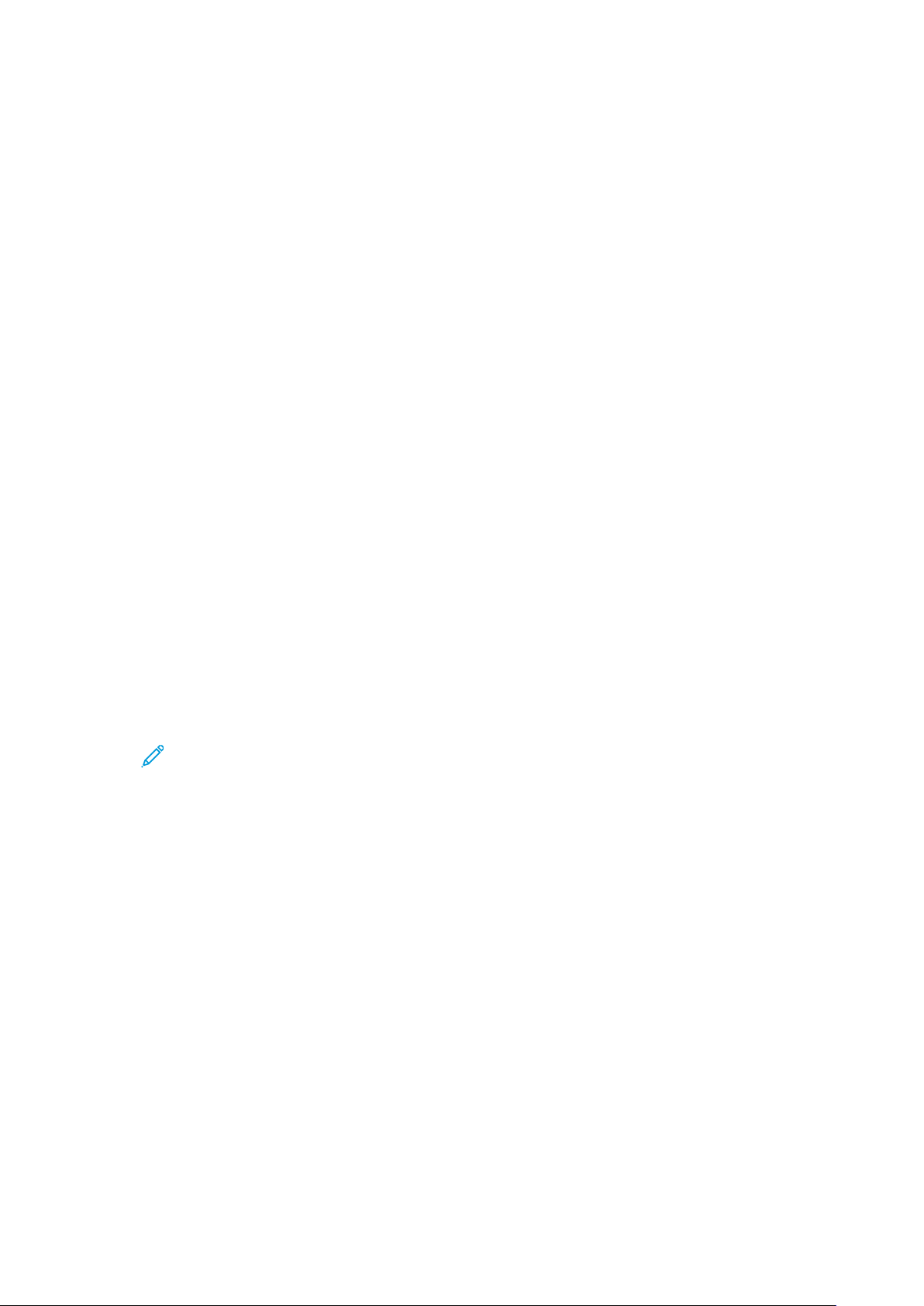
Xerox®-appar
4. Välj ett Omslagsalternativ.
• Främre och bakre samma: Främre och bakre omslag hämtas från samma magasin.
• Främre och bakre olika: Främre och bakre omslag hämtas från olika magasin.
• Endast främre: Med det här alternativet skrivs det bara ut ett främre omslag.
• Endast bakre: Med det här alternativet skrivs det bara ut ett bakre omslag.
5. Välj ett alternativ vid Utskriftsalternativ:
• Omslag utan text: Ett tomt omslag infogas.
• Skriv endast ut på framsida: Utskrift sker bara på omslagets framsida. Tryck på Rotera
baksida om du vill rotera bilden på baksidan 180 grader.
• Skriv endast ut på baksida Utskrift sker bara på omslagets baksida. Tryck på Rotera
baksida om du vill rotera bilden på baksidan 180 grader.
• Skriv ut på båda sidor: Båda sidorna av omslaget skrivs ut.
• Rotera baksida: Välj detta alternativ om du vill rotera bilden på baksidan 180 grader på
dubbelsidiga omslag.
6. Välj önskat magasin vid Papper.
7. Välj OK. Valda alternativ visas på skärmen Specialsidor.
8. Redigera eller ta bort innehåll på en specialsida genom att trycka på innehållet i listan. Välj
önskat alternativ på menyn.
9. Välj OK.
LLääggggaa ttiillll mmeellllaannlläägggg
Du kan infoga tomma sidor eller förtryckta ark på särskilda platser i kopieringsjobbet. Du gör det
genom att ange vilket magasin som innehåller mellanläggen.
Så här infogar du mellanlägg i ett kopieringsjobb:
1. Tryck på Hem-knappen på skrivarens kontrollpanel.
2. Tryck på Kopiera.
3. Tryck på SpecialsidorMellanlägg.
Obs! Om Papper är inställt på Auto pappersval visas skärmen Papperskonflikt. Välj
önskat magasin och tryck på OK.
4. Ange antalet ark som ska infogas genom att trycka på fältet Ange antal. Ange antalet ark
med den numeriska knappsatsen eller pilarna. Tryck på Bekräfta.
5. Ange var ark ska infogas genom att trycka på rutan Infoga efter sida. Ange ett sidnummer
med den numeriska knappsatsen. Tryck på Bekräfta.
6. Så här anger du pappersmagasin för mellanlägg:
a. Tryck på Papper.
b. Tryck på önskat magasin.
c. Välj OK.
7. Välj Lägg till. Mellanlägget visas i listan på skärmen Mellanlägg. Upprepa stegen ovan om du
vill lägga till fler mellanlägg.
8. Tryck på X. Valda alternativ visas på skärmen Specialsidor.
9. Redigera eller ta bort innehåll på en specialsida genom att trycka på innehållet i listan. Välj
önskat alternativ på menyn.
10. Välj OK.
®
Xerox
AltaLink®B80XX Series Multifunktionsskrivare
Användarhandbok
85

Xerox®-appar
AAnnggee ppaaggiinneerriinngg aavv kkaappiitteell
Om du väljer dubbelsidiga kopior kan du ange om varje kapitel ska börja på sidans fram- eller
baksida. Vid behov lämnas den ena sidan av papperet tomt så att kapitlet börjar på den angivna
sidan av papperet.
Så här anger du sidnumrering vid kapitelstart:
1. Tryck på Hem-knappen på skrivarens kontrollpanel.
2. Tryck på Kopiera.
3. Tryck på Specialsidor→Kapitelstart.
4. Ange kapitelstartsida genom att trycka på Sidnummer. Ange sidnumret med den numeriska
knappsatsen. Tryck på Bekräfta.
5. Välj ett alternativ vid Kapitelstart.
• På höger sida: Anger papperets framsida.
• På vänster sida: Anger papperets baksida.
6. Tryck på Lägg till. Sidan läggs till i listan till höger på skärmen.
7. Upprepa stegen ovan om du vill ange ytterligare sidor.
8. Tryck på X. Valda alternativ visas på skärmen Specialsidor.
9. Redigera eller ta bort innehåll på en specialsida genom att trycka på innehållet i listan. Välj
önskat alternativ på menyn.
10. Välj OK.
AAnnggee uunnddaannttaaggssssiiddoorr
Du kan ange undantagssidor som ska skrivas ut på papper från ett annat magasin än det som
används till resten av dokumentet. Papperet som används till undantagssidorna måste ha samma
format som papperet som används till resten av dokumentet.
Så här anger du undantagssidorna:
1. Tryck på Hem-knappen på skrivarens kontrollpanel.
2. Tryck på Kopiera.
3. Tryck på Specialsidor→Undantag.
Obs! Om Papper är inställt på Auto pappersval visas skärmen Papperskonflikt. Välj
önskat magasin och tryck på OK.
4. Så här anger du sidintervallet som ska skrivas ut med annat papper:
• Tryck på det första Sidnummer-fältet för att ange startsidnumret. Ange startsidnumret
med den numeriska knappsatsen. Tryck på Bekräfta.
• Tryck på det andra Sidnummer-fältet för att ange slutsidnumret. Ange slutsidnumret med
den numeriska knappsatsen. Tryck på Bekräfta.
Obs! Om du vill ange en enstaka sida som undantagssida, skriver du sidnumret som
både start- och slutvärde.
5. Så här anger du vilket papper som ska användas till undantagssidorna:
a. Tryck på Papper.
b. Markera magasinet som innehåller papperet till undantagssidorna.
c. Välj OK.
6. Tryck på Lägg till. Sidintervallet läggs till i listan till höger på skärmen.
86
Xerox®AltaLink®B80XX Series Multifunktionsskrivare
Användarhandbok

Xerox®-appar
7. Upprepa stegen ovan om du vill ange fler sidor.
8. Tryck på X. Valda alternativ visas på skärmen Specialsidor.
9. Redigera eller ta bort innehåll på en specialsida genom att trycka på innehållet i listan. Välj
önskat alternativ på menyn.
10. Välj OK.
LLääggggaa ttiillll aanntteecckknniinnggaarr
Du kan automatiskt lägga till anteckningar, till exempel sidnummer och datum på dina kopior.
Obs!
• Anteckningar kan inte läggas till på omslag, mellanlägg eller tomma kapitelstartsidor.
• Om du har valt Häften kan du inte lägga till Anteckningar.
Så här lägger du till anteckningar:
1. Tryck på Hem-knappen på skrivarens kontrollpanel.
2. Tryck på Kopiera.
3. Tryck på Anteckningar.
4. Så här lägger du till sidnummer:
a. Tryck på Sidnummer.
b. Peka på På.
c. Tryck på rutan Startsidnummer. Ange ett sidnummer med den numeriska knappsatsen
och välj Bekräfta.
d. Tryck på Tillämpa och välj ett alternativ.
e. Tryck på en pilknapp för att placera sidnumret. På exempelsidan visas sidnumrets
placering.
f. Välj OK.
5. Så här infogar du en kommentar:
a. Tryck på Kommentar.
b. Peka på På.
c. Tryck på ett alternativ i listan Sparade kommentarer.
• Markera en befintlig kommentar.
• Skapa en kommentar genom att trycka på alternativet Tillgängligt. Ange texten med
tangentbordet på pekskärmen och tryck på OK.
• Redigera eller ta bort en kommentar med knapparna nedanför listan Sparade
kommentarer.
d. Tryck på Tillämpa och välj ett alternativ.
e. Tryck på en pilknapp för att placera kommentaren. På exempelsidan visas kommentarens
placering.
f. Välj OK.
6. Så här infogar du aktuellt datum:
a. Tryck på önskad placering av aktuellt datum.
b. Välj Datum.
®
Xerox
AltaLink®B80XX Series Multifunktionsskrivare
Användarhandbok
87

Xerox®-appar
c. Tryck på På och sedan på önskat datumformat.
d. Tryck på Tillämpa och välj ett alternativ.
e. Tryck på en pilknapp för att placera datumet i sidhuvudet eller sidfoten. På exempelsidan
visas datumets placering.
f. Välj OK.
7. Så här infogar du en Bates-stämpel:
a. Tryck på Bates-stämpel.
b. Peka på På.
c. Tryck på ett alternativ i listan Lagrade prefix.
• Tryck på ett befintligt prefix.
• Skapa ett prefix genom att trycka på alternativet Tillgängligt. Ange text med
tangentbordet på pekskärmen och tryck på OK.
• Redigera eller ta bort ett prefix med knapparna nedanför listan Sparade prefix.
d. Tryck på Startsidnummer. Ange startsidnumret med det alfanumeriska tangentbordet.
Du kan använda inledande nollor för att ange önskat antal siffror. Tryck på Bekräfta.
e. Tryck på Tillämpa och välj ett alternativ.
f. Tryck på en pilknapp för att placera Bates-stämpeln i sidhuvudet eller sidfoten. På
exempelsidan visas Bates-stämpelns placering.
g. Välj OK.
8. Du kan ändra textformateringen genom att trycka på Format och stil, välja önskade
inställningar och sedan trycka på OK.
9. Tryck på Ta bort alla för att ta bort alla angivna anteckningar.
10. Välj OK.
ÄÄnnddrraa ssiiddllaayyoouutteenn
Med Sidlayout kan du placera ett angivet antal sidor på den ena eller båda sidorna av papperet.
Så här ändrar du sidlayouten:
1. Tryck på Hem-knappen på skrivarens kontrollpanel.
2. Tryck på Kopiera.
3. Tryck på Sidlayout.
4. Välj ett av följande alternativ:
• Sidor per ark: Ett angivet antal sidor placeras på den ena av eller båda arksidorna. Välj
önskat antal sidor per arksida.
• Upprepa bild: Ett angivet antal av samma bild placeras på den ena av eller båda
arksidorna. Välj önskat antal bilder. Auto upprepning används om skrivaren ska avgöra det
högsta antalet bilder som får plats på den valda pappersstorleken.
5. Ange ett specifikt antal rader och spalter genom att trycka på Ange rader och spalter. Tryck
på fältet Rader eller Spalter. Ange antalet rader eller spalter med den numeriska knappsatsen
eller pilarna. Rotera papperet genom att markera kryssrutan Rotera bakgrund.
6. Ändra originaldokumentets orientering genom att rycka på Dokumentets orientering. Välj
Stående eller Liggande.
7. Välj OK.
88
Xerox®AltaLink®B80XX Series Multifunktionsskrivare
Användarhandbok

Xerox®-appar
SSaammmmaannssäättttaa eetttt kkooppiieerriinnggssjjoobbbb
Använd den här funktionen till komplexa jobb som inbegriper olika dokument som kräver olika
appinställningar. Olika segment i jobbet kan ha olika inställningar. När alla segment har
programmerats, skannats och lagrats tillfälligt i skrivaren bearbetas och slutförs jobbet.
Så här sammansätter du ett jobb:
1. Tryck på Hem-knappen på skrivarens kontrollpanel.
2. Tryck på Kopiera.
3. Tryck på Återställ för att ta bort föregående appinställningar.
4. Tryck på Sammansätta jobb.
5. Dela upp jobbet i de olika segment som ska skannas.
6. Så här programmerar och skannar du det första segmentet:
a. Lägg i dokumenten som hör till det första segmentet.
b. Gör inställningarna som önskas för segmentet.
c. Tryck på Skanna.
7. Ange önskade visningsalternativ för det sammansatta jobbet.
8. Skriv ut ett provsegment eller ta bort ett segment.
a. Skriv ut ett prov av det tidigare skannade segmentet genom att trycka på
segmentalternativet och sedan på Provsats av sista segm.
b. Ta bort det tidigare skannade segmentet genom att trycka på segmentalternativet och
sedan på Ta bort sista segment.
c. Ta bort alla tidigare skannade segment genom att trycka på segmentalternativet och
sedan på Ta bort alla segment.
9. Programmera och skanna fler segment.
a. Ladda originalen till nästa segment.
b. Ändra inställningarna för nästa segment genom att trycka på Programmera nästa
segment och göra inställningarna som önskas för segmentet.
c. Tryck på Skanna nästa segment.
10. Fortsätt skanna segment tills du har skannat alla dokument.
11. Tryck på Skicka.
SSkkrriivvaa uutt eenn pprroovvkkooppiiaa
Med funktionen Provkopia kan du skriva ut en provkopia att granska innan du skriver ut resten av
kopiorna. Denna funktion är användbar vid komplexa eller stora jobb. När du har skrivit ut och
granskat provkopian kan du välja att skriva ut eller avbryta resterande kopior.
Så här skriver du ut en provkopia:
1. Tryck på Hem-knappen på skrivarens kontrollpanel.
2. Tryck på Kopiera.
3. Ändra kopieringsinställningarna vid behov.
4. Ange önskat antal kopior.
5. Tryck på knappen Provkopia.
6. Tryck på knappen Start. Provkopian skrivs ut.
®
Xerox
AltaLink®B80XX Series Multifunktionsskrivare
89
Användarhandbok

Xerox®-appar
7. Kontrollera provkopian och välj sedan ett av följande alternativ:
• Tryck på Ta bort om provkopian inte är godtagbar. Klicka på Ta bort för att bekräfta.
Jobbet avbryts och inga fler kopior skrivs ut.
• Tryck på Frigör om provkopian är tillfredsställande. Återstående kopior skrivs ut.
8. Tryck på Hem-knappen för att återgå till startskärmen.
SSppaarraa aakkttuueellllaa kkooppiieerriinnggssiinnssttäällllnniinnggaarr
Om du vill använda en viss kombination av kopieringsinställningar för framtida kopieringsjobb kan
du spara dem under ett namn och hämta dem vid ett senare tillfälle.
Så här sparar du de aktuella kopieringsinställningarna:
1. Tryck på Hem-knappen på skrivarens kontrollpanel.
2. Tryck på Kopiera.
3. Ändra önskade inställningar.
4. Tryck på Spara aktuella inställningar.
5. Tryck på valfritt alternativ märkt <Tillgängligt> för att skapa en ny sparad inställning.
6. Ange ett namn för den sparade inställningen med tangentbordet på pekskärmen och tryck
sedan på OK.
HHäämmttaa ssppaarraaddee kkooppiieerriinnggssiinnssttäällllnniinnggaarr
Du kan hämta och använda tidigare sparade kopieringsinställningar på aktuella jobb.
Obs! Information om hur du sparar kopieringsinställningar med ett namn finns i Spara
aktuella kopieringsinställningar.
Så här hämtar du sparade inställningar:
1. Tryck på Hem-knappen på skrivarens kontrollpanel.
2. Tryck på Kopiera.
3. Tryck på Hämta sparade inställningar.
4. Tryck på önskad inställning.
Obs! Om du vill ta bort en sparad inställning markerar du den och väljer Ta bort
inställningar. Klicka på Ta bort för att bekräfta.
5. Välj OK. De sparade inställningarna läses in för det aktuella jobbet.
90
Xerox®AltaLink®B80XX Series Multifunktionsskrivare
Användarhandbok

Xerox®-appar
ID-kortkopia
IIDD--kkoorrttkkooppiieerriinngg –– öövveerrssiikktt
Med appen ID-kortkopiering kan du kopiera båda sidorna av ett ID-kort
eller ett litet dokument till samma sida av papperet. Kopiera kortet korrekt
genom att placera vardera sidan av det i det övre vänstra hörnet på
dokumentglaset. Skrivaren lagrar båda sidorna av dokumentet och skriver
ut dem bredvid varandra på papperet.
Appen ID-kortkopiering är dold när enheten har installerats. Mer information om hur du ställer in
och anpassar apparna finns i System Administrator Guide (Systemadministratörshandbok) på
www.xerox.com/support/ALB80XXdocs.
Information om alla appfunktioner och tillgängliga inställningar finns i Appfunktioner.
KKooppiieerraa eetttt IIDD--kkoorrtt
Så här kopierar du ett ID-kort:
1. Fäll upp den automatiska dokumentmataren och placera originaldokumentet i det övre
vänstra hörnet på dokumentglaset.
2. Tryck på Hem-knappen på skrivarens kontrollpanel.
3. Välj ID-kopiering.
4. Tryck på Återställ för att ta bort föregående appinställningar.
5. Ändra inställningarna efter behov.
6. Tryck på Skanna framsida.
7. Fäll upp dokumentmataren när skanningen är klar. Placera dokumentets andra sida i det övre
vänstra hörnet på dokumentglaset.
8. Skanna originaldokumentets andra sida och skriv ut kopiorna genom att trycka på Skanna
baksida.
9. Tryck på Hem-knappen för att återgå till startskärmen.
Xerox
®
AltaLink®B80XX Series Multifunktionsskrivare
Användarhandbok
91

Xerox®-appar
E-post
EE--ppoosstt –– öövveerrssiikktt
Du kan använda e-postappen för att skanna bilder och bifoga dem med epostmeddelanden. Du kan ange bilagans filnamn och filformat samt ange
ett ärende och skriva meddelandetext.
Mer information om hur du ställer in och anpassar apparna finns i System Administrator Guide
(Systemadministratörshandbok) på www.xerox.com/support/ALB80XXdocs.
Information om alla appfunktioner och tillgängliga inställningar finns i Appfunktioner.
92
Xerox®AltaLink®B80XX Series Multifunktionsskrivare
Användarhandbok

SSkkiicckkaa eenn sskkaannnnaadd bbiilldd mmeedd ee--ppoosstt
Så här skickar du en skannad bild med e-post:
1. Ladda dina originaldokument.
• Använd dokumentglaset för enstaka sidor och papper som inte kan matas i den
enkelmatade automatiska dokumentmataren för dubbelsidig utskrift. Fäll upp den
automatiska dokumentmataren och placera originaldokumentet vänt nedåt i det övre
vänstra hörnet på dokumentglaset.
Xerox®-appar
• Använd den enkelmatade automatiska dokumentmataren för dubbelsidig utskrift till flera,
enstaka och dubbelsidiga dokument. Ta bort alla häftklamrar och gem från sidorna. Lägg i
originaldokumenten med framsidan uppåt i den automatiska dokumentmataren så att
sidans övre kant matas in först. Justera pappersstöden så att de ligger an mot
originaldokumenten.
Obs! När dokumenten känns av tänds en indikator på den automatiska
dokumentmataren som bekräftelse.
2. Tryck på Hem-knappen på skrivarens kontrollpanel.
3. Tryck på E-post.
4. Tryck på Återställ för att ta bort föregående appinställningar.
Xerox
®
AltaLink®B80XX Series Multifunktionsskrivare
Användarhandbok
93

Xerox®-appar
5. Ange mottagare.
• Om destinationsskärmen visas trycker du på ett alternativ eller på X för att ange en
mottagare.
• Tryck på Maskinens adressbok för att välja en kontakt eller grupp i adressboken. Tryck på
Favoriter eller Kontakter och välj sedan en mottagare. Välj OK.
• Tryck på Nätverksadressbok för att välja en kontakt i nätverksadressboken. Ange ett
namn, tryck på Sök och välj mottagare. Välj OK.
• Tryck på Manuell inmatning för att ange e-postadressen manuellt. Ange e-postadressen i
fältet Ange e-postadress och tryck på Lägg till.
• Tryck på Lägg till mig för att lägga till din egen e-postadress i mottagarlistan. Ange om
nödvändigt dina inloggningsuppgifter.
• Tryck på Lägg till mottagare och upprepa proceduren om du vill lägga till fler mottagare.
Obs! Vilka alternativ som finns för att lägga till mottagare beror på
systemkonfigurationen.
6. Tryck på ett av mottagarnamnen i listan om du vill sortera mottagarna. Välj Till:, Cc: eller Bcc:
på menyn.
7. Ändra e-postinställningarna vid behov:
• Ändra ärendet genom att trycka på Ärende, ange ett nytt ärende och trycka på OK.
• Spara det skannade dokumentet med önskat filnamn genom att trycka på bilagans
filnamn, ange ett nytt namn och trycka på OK.
• Spara det skannade dokumentet i ett viss filformat genom att trycka på bilagans filformat
och sedan välja önskat format. Skapa en sökbar fil eller lägg till lösenordsskydd genom att
välja Mer på filformatmenyn.
• Ändra e-postmeddelandet genom att trycka på Meddelande, skriva ett nytt meddelande
och trycka på OK.
• Skanna fler dokument från dokumentglaset eller ändra inställningarna för olika delar av
jobbet genom att trycka på Sammansätta jobb.
• Tryck på Dubbelsidig skanning om du skannar från dubbelsidiga originaldokument och
välj sedan ett alternativ.
Mer information om tillgängliga funktioner finns i Appfunktioner.
8. Starta skanningen genom att trycka på Skicka.
9. Om Sammansätta jobb är aktiverad trycker du på Skanna och gör följande när du uppmanas
att göra det.
• Ändra inställningar genom att trycka på Programmera nästa segment.
• Skanna en sida till genom att trycka på Skanna nästa segment.
• Slutför genom att trycka på Skicka.
10. Tryck på Hem-knappen för att återgå till startskärmen.
LLääggggaa ttiillll eelllleerr rreeddiiggeerraa kkoonnttaakktteerr ii mmaasskkiinneennss
aaddrreessssbbookk vviiaa kkoonnttrroollllppaanneelleenn
Du kan skapa maskinens adressbok med Embedded Web Server. Adressboken rymmer 5 000
kontakter som du kan använda när du anger mottagare eller destinationer i appar.
Så här lägger du till eller redigerar kontakter i maskinens adressbok via kontrollpanelen:
Obs! Innan du kan använda den här funktionen måste administratören aktivera Skapa/
redigera kontakt på Pekskärm för alla användare.
1. Ladda dina originaldokument.
2. Tryck på Hem-knappen på skrivarens kontrollpanel.
3. Tryck på E-post.
94
Xerox®AltaLink®B80XX Series Multifunktionsskrivare
Användarhandbok

Xerox®-appar
4. Tryck på Återställ för att ta bort föregående appinställningar.
5. Tryck på Manuell inmatning. Ange en e-postadress manuellt med hjälp av pekskärmens
knappsats.
6. Lägg till en mottagare i maskinens adressbok genom att trycka på ikonen Adressbok.
7. Gör något av följande:
• Skapa en kontakt genom att trycka på Skapa ny kontakt. Ange kontaktuppgifterna
genom att trycka på fälten och använda pekskärmens knappsats. Välj OK.
• Lägg till i en befintlig kontakt genom att trycka på Lägg till i befintlig kontakt. Tryck på
en kontakt i listan. Tryck på Sök för att söka efter en kontakt.
8. Ange att en mottagare ska visas som favorit genom att trycka på stjärnikonen.
9. Ändra e-postinställningarna vid behov:
10. Starta skanningen genom att trycka på Skicka.
11. Tryck på Hem-knappen när du vill återgå till startskärmen.
Xerox
®
AltaLink®B80XX Series Multifunktionsskrivare
Användarhandbok
95

Xerox®-appar
Arbetsflödesavläsning
SSkkaannnnaa aarrbbeettssffllööddee –– öövveerrssiikktt
Med appen Skanna arbetsflöde kan du skanna ett dokument samt
distribuera och arkivera den skannade bildfilen. Med funktionen
Arbetsflödesavläsning förenklas uppgiften att skanna många flersidiga
dokument och spara de skannade bildfilerna på ett eller flera ställen.
Obs! Systemadministratören måste installera den här funktionen innan du kan använda
den. Mer information finns i System Administrator Guide (Systemadministratörshandbok)
på www.xerox.com/support/ALB80XXdocs.
Med appen Skanna arbetsflöde kan du använda fördefinierade inställningar för att snabbt och
enkelt skanna dokument till en mängd olika fildestinationer. Det finns flera olika alternativ för
arbetsflöden:
• Med distributionsarbetsflöden kan du skanna dokument till en eller fler fildestinationer. En
fildestination kan vara en DTP-plats, en webbplats eller en nätverksserver. Du kan även lägga
till faxdestinationer i arbetsflöden.
• Med Skanna till brevlåda kan du skanna dokument till gemensamma eller privata
brevlådemappar på skrivarens hårddisk.
• Med Skanna till hemadress kan du skanna dokument till en personlig hemmapp i nätverket.
• Med Skanna till USB kan du skanna dokument till ett anslutet USB-minne.
Obs!
• Information om hur du skannar dokument till en fildestination som är kopplad till en
kontakt i adressboken finns i Skanna till....
• Information om hur du skannar dokument till en e-postadress finns i E-post.
Information om alla appfunktioner och tillgängliga inställningar finns i Appfunktioner.
96
Xerox®AltaLink®B80XX Series Multifunktionsskrivare
Användarhandbok

AAnnvväännddaa SSkkaannnnaa aarrbbeettssffllööddee
Så här skannar du ett dokument:
1. Ladda dina originaldokument.
• Använd dokumentglaset för enstaka sidor och papper som inte kan matas i den
enkelmatade automatiska dokumentmataren för dubbelsidig utskrift. Fäll upp den
automatiska dokumentmataren och placera originaldokumentet vänt nedåt i det övre
vänstra hörnet på dokumentglaset.
Xerox®-appar
• Använd den enkelmatade automatiska dokumentmataren för dubbelsidig utskrift till flera,
enstaka och dubbelsidiga dokument. Ta bort alla häftklamrar och gem från sidorna. Lägg i
originaldokumenten med framsidan uppåt i den automatiska dokumentmataren så att
sidans övre kant matas in först. Justera pappersstöden så att de ligger an mot
originaldokumenten.
Obs! När dokumenten känns av tänds en indikator på den automatiska
dokumentmataren som bekräftelse.
2. Tryck på Hem-knappen på skrivarens kontrollpanel.
3. Välj Arbetsflödesavläsning.
4. Tryck på Återställ för att ta bort föregående appinställningar.
5. Välj ett arbetsflöde genom att trycka på ett alternativ på skärmen Välj ett arbetsflöde.
Uppdatera vid behov listan över arbetsflöden genom att trycka på Uppdatera.
Obs! Om skärmen Välj ett arbetsflöde inte visas automatiskt trycker du på Byt
arbetsflöde för att visa den.
6. Ange vid behov mottagare eller uppgifter om arbetsflödets destination, eller bläddra till
platsen för de skannade dokumenten.
®
Xerox
AltaLink®B80XX Series Multifunktionsskrivare
Användarhandbok
97

Xerox®-appar
7. Lägg till en fildestination genom att trycka på Lägg till fildestinationer. Välj en fildestination
i listan.
Obs! Du kan lägga till destinationer till arbetsflöden från den fördefinierade listan med
filarkivinställningar.
• Du kan skapa ett nytt arbetsflöde i Embedded Web Server genom att lägga till
fildestinationer från den fördefinierade listan.
• I appen Skanna arbetsflöde kan du lägga till fildestinationer från den fördefinierade
listan till det valda arbetsflödet.
Mer information finns i System Administrator Guide (Systemadministratörshandbok) på
www.xerox.com/support/ALB80XXdocs.
8. Justera vid behov inställningarna för arbetsflödesskanningen.
• Spara det skannade dokumentet med önskat filnamn genom att trycka på bilagans
filnamn, ange ett nytt namn och trycka på OK.
• Spara det skannade dokumentet i ett viss filformat genom att trycka på bilagans filformat
och sedan välja önskat format.
• Ange vilken åtgärd enheten ska vidta om filnamnet redan används genom att trycka på
Om filen redan finns. Välj ett alternativ och tryck på OK.
Obs! Om alternativet Lägg till i pdf-mappen inte är tillgängligt aktiverar du
inställningarna för arkiveringsalternativ i Embedded Web Server. Mer information
finns i System Administrator Guide (Systemadministratörshandbok) på www.xerox.
com/support/ALB80XXdocs.
• Om du använder dokumentglaset och vill sätta samman sidorna till en enda skanningsfil
aktiverar du funktionen Sammansätta jobb. Aktivera funktionen genom att växla om
knappen vid Sammansätta jobb.
• Tryck på Dubbelsidig skanning om du skannar dubbelsidiga dokument och välj sedan ett
alternativ.
Mer information om tillgängliga funktioner finns i Appfunktioner.
9. Starta skanningen genom att trycka på Skanna.
10. Om Sammansätta jobb är aktiverad gör du följande när du uppmanas att göra det.
• Ändra inställningar genom att trycka på Programmera nästa segment.
• Skanna en sida till genom att trycka på Skanna nästa segment.
• Slutför genom att trycka på Skicka.
11. Tryck på Hem-knappen när du vill återgå till startskärmen.
Obs!
• En nätverksanslutning krävs för fjärrskanning.
• Mer information om fjärrskanning finns i hjälpen i Embedded Web Server.
• Utskrifter, kopior och fax kan skrivas ut medan du skannar originaldokument eller
hämtar filer från skrivarens hårddisk.
DDiissttrriibbuuttiioonnssaarrbbeettssffllööddeenn
Distributionsarbetsflöden är anpassade arbetsflöden som används i appen Skanna arbetsflöde.
Ett arbetsflöde innehåller förinställningar för skanningsjobb som anger hur och vart skannade
dokument distribueras. Ett arbetsflöde kan innehålla en eller fler fildestinationer, liksom
faxdestinationer. Du kan spara anpassade skanningsinställningar för varje arbetsflöde.
Du kan skapa arbetsflöden med en eller fler skanningsdestinationer med Embedded Web Server.
Följande alternativ är tillgängliga:
98
Xerox®AltaLink®B80XX Series Multifunktionsskrivare
Användarhandbok

Xerox®-appar
• Fördefinierade skanningsdestinationer från listan med filarkiv.
• Nya skanningsdestinationer, exempelvis FTP-platser, webbplatser eller SMB-servrar.
• Faxnummerdestinationer.
När du skapar ett arbetsflöde visas det i listan med arbetsflöden på skärmen Välj ett arbetsflöde i
appen Skanna arbetsflöde.
När du väljer ett arbetsflöde på skrivarens kontrollpanel kan du ändra skanningsinställningarna
och lägga till fler destinationer från den fördefinierade listan.
Fördefinierade filarkiv i nätverket
Ett filarkiv är en fördefinierad fildestination som kan användas i arbetsflöden. Du kan lägga till ett
filarkiv till ett arbetsflöde via skrivarens kontrollpanel.
Systemadministratören konfigurerar de tillgängliga filarkiven som fördefinierade destinationer för
skannade filer. Minst ett filarkiv måste ställas in för att funktionen Skanna arbetsflöde ska vara
tillgänglig. Mer information finns i System Administrator Guide (Systemadministratörshandbok)
på www.xerox.com/support/ALB80XXdocs.
Obs! Arbetsflödet GRUNDINSTÄLLNING på skärmen Välj ett arbetsflöde är kopplat till det
grundinställda filarkivet.
Skapa ett nytt arbetsflöde
1. Öppna en webbläsare på datorn, ange skrivarens IP-adress i adressfältet och tryck sedan på
Bekräfta eller Retur.
Obs! Information om hur du tar reda på skrivarens IP-adress finns i Hitta skrivarens IP-
adress.
2. Klicka på fliken Skanna.
3. Välj Arbetsflöden i området Visning och välj Skapa nytt arbetsflöde.
4. Välj ett alternativ vid Lägg till destination i arbetsflöde:
• Välj Välj från en fördefinierad lista för att lägga till en befintlig fildestination i
arbetsflödet.
• Välj Ange ett skanningsmål för att lägga till en fildestination i arbetsflödet.
• Välj Ange ett serverfaxnummer för att lägga till en faxdestination i arbetsflödet.
5. Välj en destination i listan Fildestination vid Välj från en fördefinierad lista och klicka på Lägg
till.
6. Ange följande vid Ange ett skanningsmål:
a. Klicka i fältet Beskrivande namn och skriv ett namn på skanningsdestinationen.
b. Välj ett alternativ vid Protokoll och ange sedan destinationens adress.
• Vid IP-adress anger du IP-adress: Portnummer.
• Vid Värdnamn anger du Värdnamn: Portnummer.
c. Skriv namnet på destinationsmappen vid behov. I SMB är destinationsmappen den
delade mappen.
d. Ange namnet på undermappen i destinationsmappen i fältet Sökväg till dokument. Välj
en arkiveringsprincip.
e. Ange ett giltigt inloggningsnamn och lösenord.
Obs! Använd inloggningsnamnet till den dator där destinationsmappen är lagrad.
Inloggningsnamnet kan innehålla domännamnet, till exempel domännamn
\inloggningsnamn.
®
Xerox
AltaLink®B80XX Series Multifunktionsskrivare
Användarhandbok
99

Xerox®-appar
f. Klicka på Lägg till.
7. Lägg till ett faxnummer vid Ange ett serverfaxnummer, ställ in leveransalternativ och klicka på
Lägg till.
8. Så här lägger du till ytterligare en destination i arbetsflödet:
• Lägg till en fildestination genom att klicka på Lägg till vid Fildestinationer.
• Lägg till en faxdestination genom att klicka på Lägg till vid Faxdestinationer.
9. Gör skanningsinställningar för arbetsflödet efter behov.
När ett arbetsflöde har skapats i Embedded Web Server läggs det till i listan i appen Skanna
arbetsflöde.
Skanna till en delad nätverksmapp
Det går att skanna till en delad mapp i nätverket med SMB. Mappen kan finnas på en server eller
en dator som kör SMB-tjänster.
Skapa en delad mapp med läs- och skrivbehörighet för att skanna till en delad nätverksmapp.
Dela en mapp på en Windows-dator
1. Öppna Utforskaren i Windows.
2. Högerklicka på den mapp som du vill dela och välj Egenskaper.
3. Klicka på fliken Delning och sedan på Avancerad delning.
4. Välj Dela denna mapp.
5. Välj Behörigheter.
6. Välj gruppen Alla och kontrollera att alla behörigheter är aktiverade.
7. Välj OK.
Obs! Notera resursnamnet för senare användning.
8. Klicka på OK igen.
9. Välj Stäng.
Dela en mapp i Macintosh OS X version 10.7 och senare
1. Klicka på Systeminställningar på Apple-menyn.
2. Välj Delning i fönstret Systeminställningar och välj Fildelning.
3. Klicka på plusikonen (+) under Delade mappar. Välj den mappen som du vill dela ut och klicka
på Lägg till.
4. Markera mappen som du vill ändra åtkomsträttigheterna för. Grupperna aktiveras.
5. I listan Användare klickar du på Alla och använder pilarna för att välja Läs och skriv.
6. Klicka på Alternativ och välj ett delningsmappalternativ.
• Välj Dela filer och mappar via SMB för att dela mappen.
• Om du vill dela mappen med specifika användare väljer du På bredvid användarnamnet.
7. Klicka på Klart.
8. Stäng fönstret Systeminställningar.
Obs! När du öppnar en delad mapp, visas en banner med texten Delad mapp i Finder
(Sökaren) för mappen och dess undermappar.
100
Xerox®AltaLink®B80XX Series Multifunktionsskrivare
Användarhandbok
